Page 1
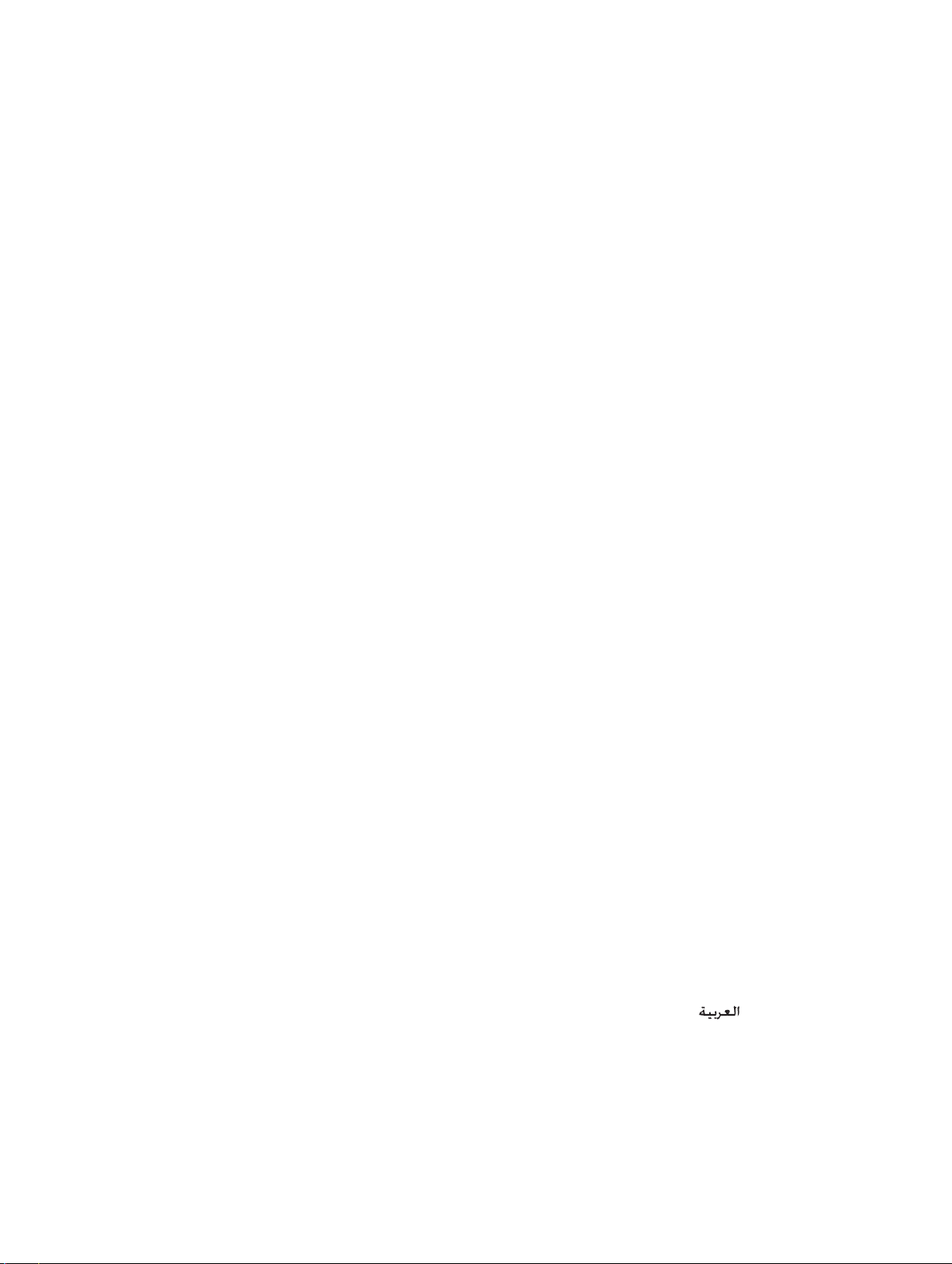
BeoSound5 Music services
Select your preferred language
English
Dansk – Danish
Deutsch – German
Nederlands – Dutch
Français – French
Italiano – Italian
Español – Spanish
Português – Portuguese
Svenska – Swedish
Suomi – Finnish
‘Русский’ – Russian
‘Ελληνικά’ – Greek
‘简体中文’ – Simplified Chinese
‘繁體中文’ – Traditional Chinese
‘日本語’ – Japanese
‘한국어’ – Korean
‘Polski’ – Polish
‘Čeština’ – Czech
‘Magyar’ – Hungarian
‘Latviski’ – Latvian
‘Slovenščina’ – Slovenian
‘Lietuvių k’ – Lithuanian
‘Slovenčina’ – Slovakian
‘
’ – Arabic
Version 2.0 1306
1
Page 2
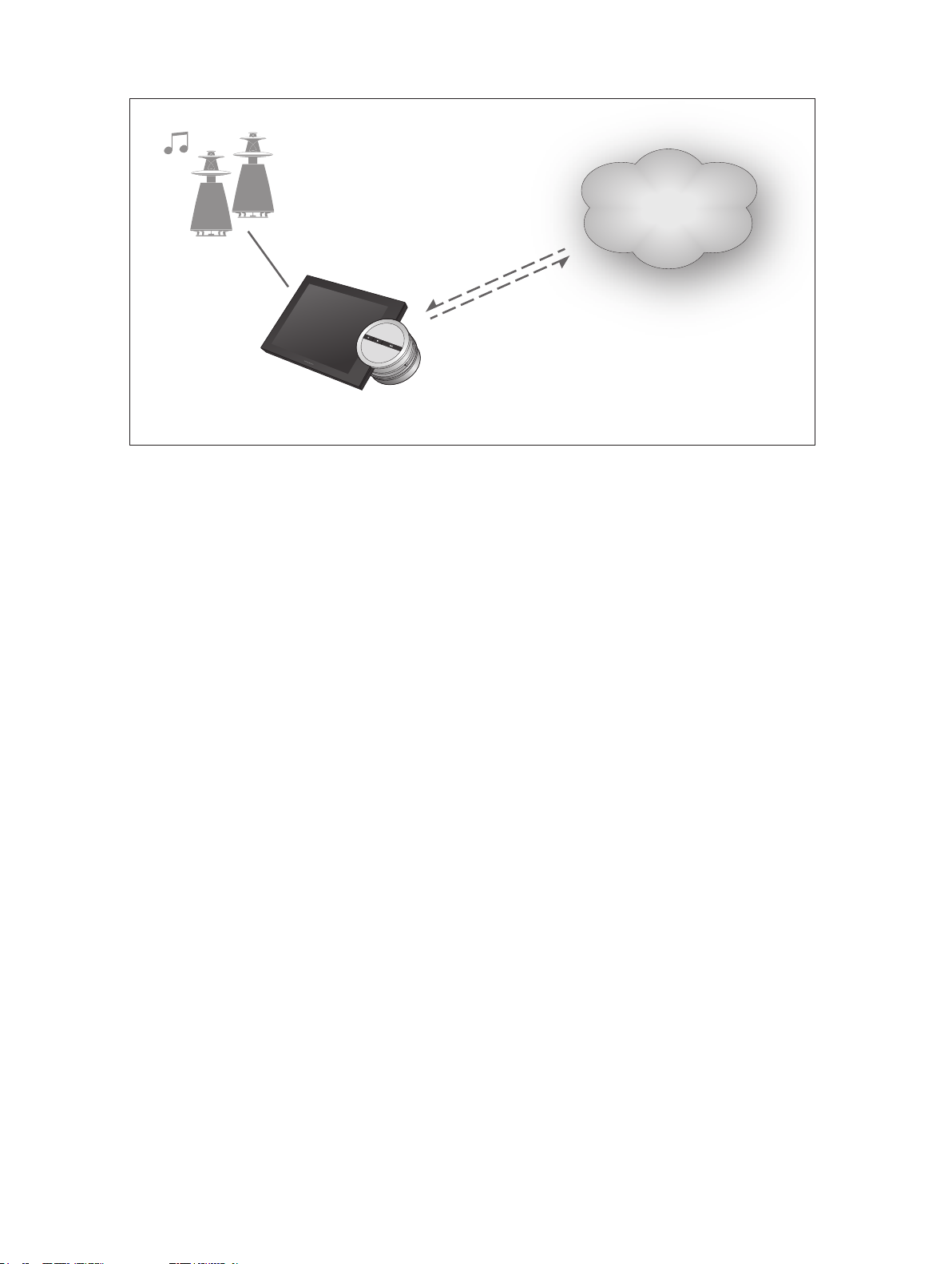
BeoSound5 Music services
With music services you can stream music from the
Internet to your BeoSound 5.
Music
services
English – Content
Introduction, 3
Registration, 3
Principles of operation, 4
Operate music services, 5
About Spotify, 7
2
Page 3

Introduction
This guide is a supplement to the BeoSound 5 Getting
started and the guide which is found online. It explains
how you set up and operate the music services on your
BeoSound 5. Note that AUDIO MASTER must be set to
YES on BeoSound 5 for music services to be available.
MUSIC S ERVIC ES ADD ACCO UNT
Setting up an account.
PASSWO RD ab_ c
d
e
f
g
Example of sp elling wheel.
Registration
a/A
a
b
Access to music services requires that you have a subscription to a
music service supported by Bang & Olufsen.
Set up your account on BeoSound 5
> Use the pointer to highlight MODE.
> Turn the wheel to select SETTINGS and press GO.
> Use the pointer to highlight MUSIC SERVICES.
> Turn the wheel to select the music service and press GO.
> Turn the wheel to select ADD ACCOUNT and press GO.
> Enter your user name and password.*1 Press GO to accept.
1
*See below for information about the spelling wheel.
Note that you can set up multiple accounts on BeoSound 5.
Spelling wheel
You use the spelling wheel when entering user name, password
or search strings. When using the music service, this is how the
spelling wheel works:
Press to add a character. Long press will open variation
mode where special characters are available (for
example, á, ä, ã). Use the wheel to move between
characters.
Press to delete a character or close variation mode.
GO Press to store.
CANCEL Turn the wheel to CANCEL and press GO to cancel.
STORE Turn the wheel to STORE and press GO to store*2.
BACK Turn the wheel to BACK and press GO to go back one
level*2.
SPACE Turn the wheel to SPACE and press GO to add a space
character.
abc Change to letters/digits.
#@+ Change to symbols.
2
*Not available in search mode.
3
Page 4
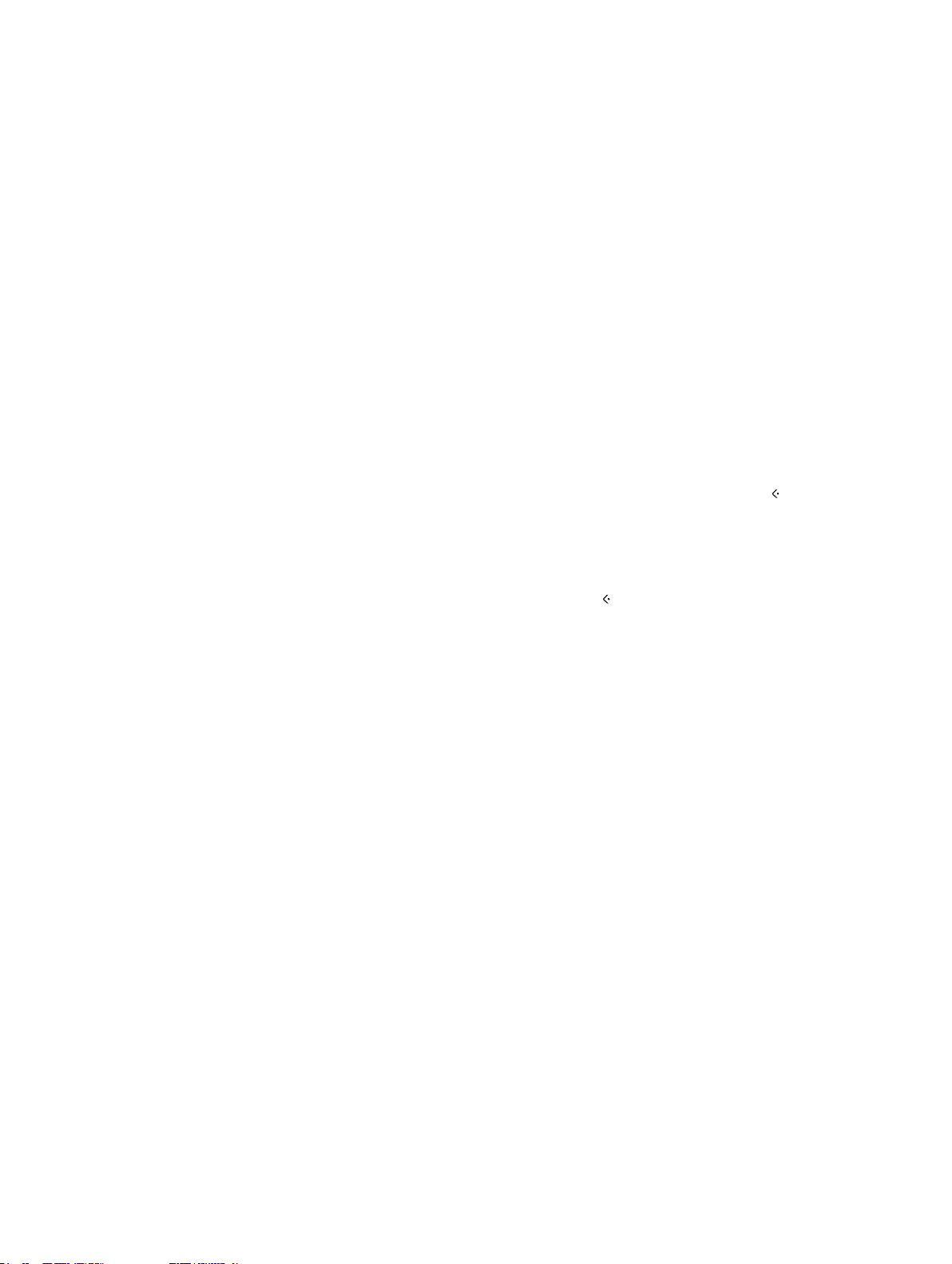
Principles of operation
When the music service has been set up, use the pointer
to highlight MODE and turn the wheel to highlight the
music service. Press GO to open. You are presented with
the options that are available for the selected music service.
Log in to/log out off or switch between multiple accounts
> Use the pointer to highlight MODE.
> Turn the wheel to the music service and press long on GO.
> Turn the wheel to select the account you wish to log in to,
log out of or change account to.
Logging out of an account will erase the password from BeoSound5.
It is not recommended to log out of a default account as this will
disable link room operation.
Set up a default account
Only one user account can be set as default account. If the user account
is deleted, the oldest user account will become default account.
> Use the pointer to highlight MODE.
> Turn the wheel to select SETTINGS and press GO.
> Use the pointer to highlight MUSIC SERVICES.
> Turn the wheel to select the music service and press GO.
> Turn the wheel to select DEFAULT ACCOUNT and press .
> Turn the wheel to select the account you want to be your
default account and press GO.
Edit an account
If you change your account password, you must change it on
BeoSound5 also. Use GO or to step through your user name to
get to the password.
> Use the pointer to highlight MODE.
> Turn the wheel to select SETTINGS and press GO.
> Use the pointer to highlight MUSIC SERVICES.
> Turn the wheel to select the music service and press GO.
> Turn the wheel to select the account you want to edit and press GO.
> Turn the wheel to select EDIT and press GO.
> Make the changes.
Remove an account
> Use the pointer to highlight MODE.
> Turn the wheel to select SETTINGS and press GO.
> Use the pointer to highlight MUSIC SERVICES.
> Turn the wheel to select the music service and press GO.
> Turn the wheel to select the account you want to remove and
press GO.
> Turn the wheel to select the user name and press GO.
> Turn the wheel to select REMOVE and press GO.
Error messages
If an error occurs, while you are using music services, the arc will
turn red for some time to indicate an error message. The message
can be read in full screen player mode. To switch to player mode,
move the pointer to the top or the bottom of the BeoSound5
screen. Other messages are shown in the song information area.
4
Page 5
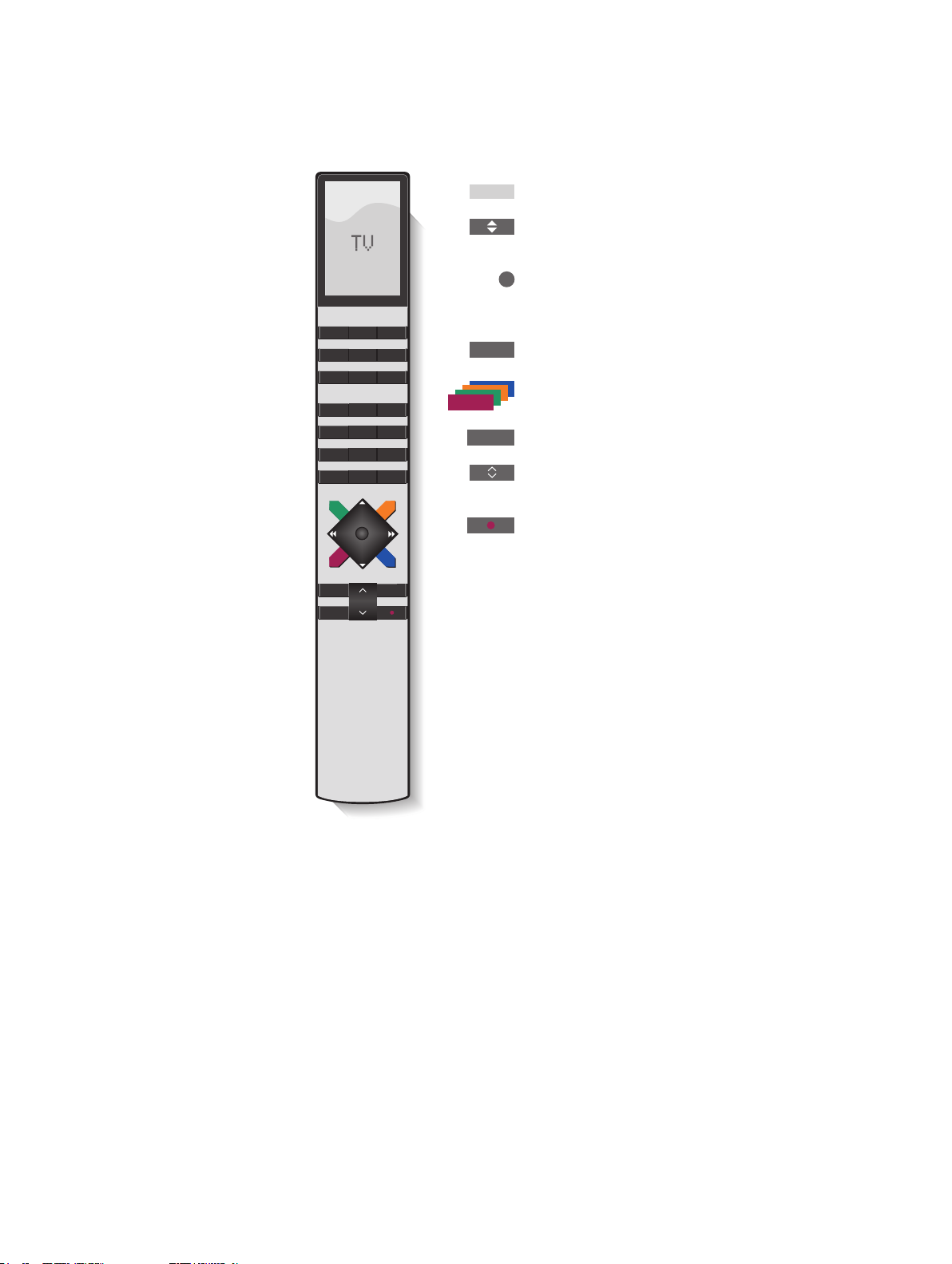
Operate music services
Beo4 remote control
You can bring up music service sources on BeoSound 5
and browse content there.
For remote control operation of your
BeoSound 5, see the BeoSound 5 guide.
TV LIGHT RADIO
DTV DVD CD
V MEM TEXT A MEM
7 8 9
4 5 6
1 2 3
LIST
STOP PLAY
BACK
MENU
0
A.ME M
Activate BeoSound 5 music services*1
Move to next or previous track (only applies to
queue and playback)
Play and pause playback. Long press during
playback will plant a ’seed’ just like the MOTS
function of N.Music
STOP
Pause playback
Activate favourites*2
0 – 9
Activate presets
Adjust volume (To mute, press the middle of the
button)
Switch BeoSound 5 to standby
1
*A.MEM is default setting but you can also register music services
to CD or N.MUSIC depending on your setup, see the BeoSound 5
guide for more information.
2
*Coloured favourites
Music service have their own coloured favourites /presets. They
only act as shortcuts. This means that you can add a playlist to
a coloured remote control button and this button will activate
the playlist. It is not possible to add more than one playlist to a
coloured button. If new content is added, the existing content will
be replaced.
5
Page 6
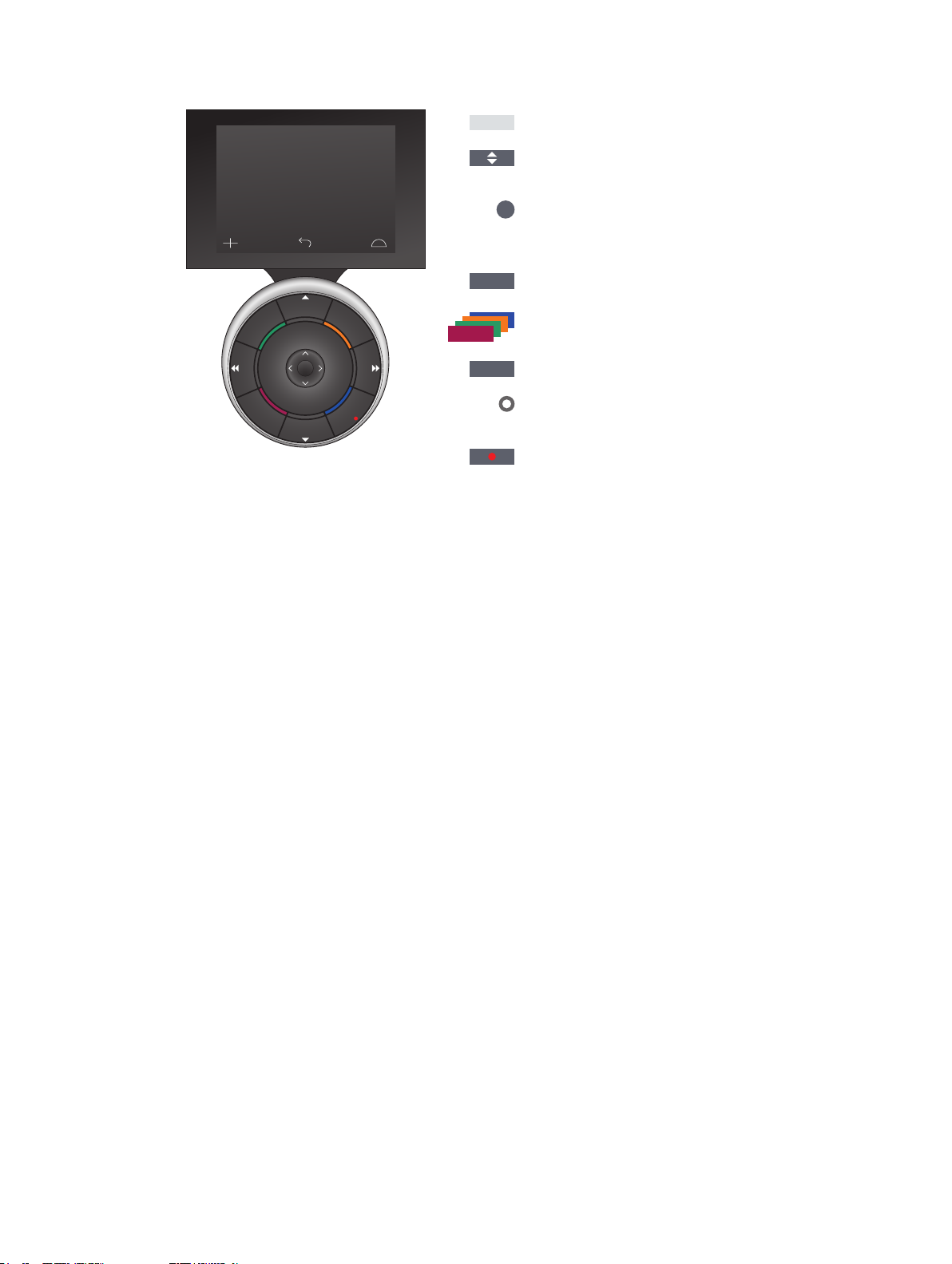
Beo6 remote control
BACK
STOP
PLAY
A.Mem
Activate BeoSound 5 music services (soft key)*1
Move to next or previous track (only applies to
queue and playback)
Play and pause playback. Long press during
playback will plant a ’seed’ just like the ‘MOTS’
function of N.Music
STOP
Pause playback
Activate favourites*2
+
Bring up numbers to activate presets
Turn to adjust volume (To mute, turn quickly
counter-clockwise)
Switch BeoSound 5 to standby
1
*A.Mem is default setting but you can also register music services
to CD or N.Music depending on your setup, see the BeoSound 5
guide for more information. Contact your Bang & Olufsen retailer
to get your Beo6 reconfigured.
2
*Coloured favourites
Music service have their own coloured favourites /presets. They
only act as shortcuts. This means that you can add a playlist to
a coloured remote control button and this button will activate
the playlist. It is not possible to add more than one playlist to a
coloured button. If new content is added, the existing content will
be replaced.
6
Page 7
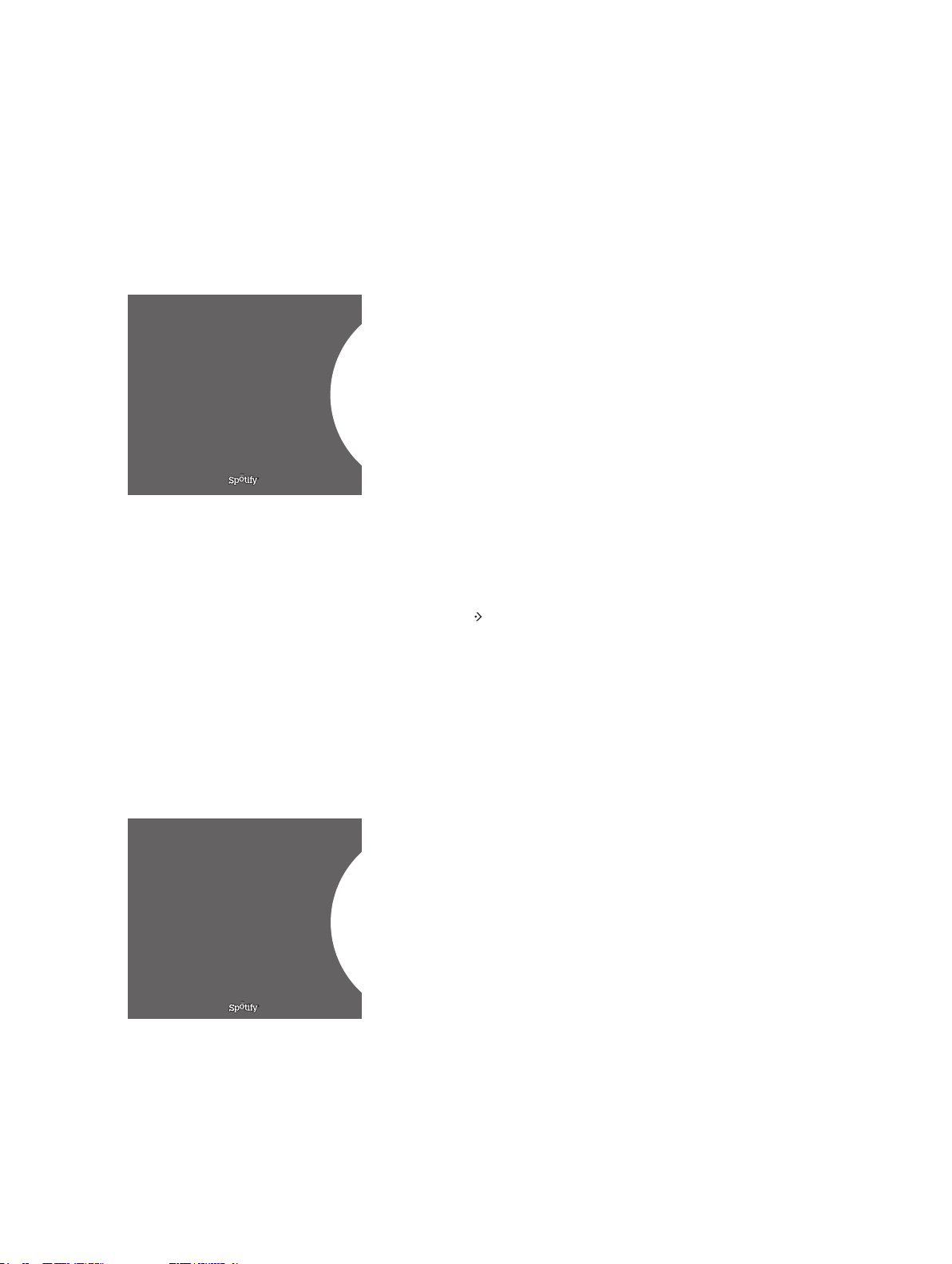
MUSIC SERVI C ES L ANGUAGE EN GLISH
Available menu languages for Spotify.
About Spotify
Below you can read about functions that apply to Spotify
only. A Spotify Premium subscription is required.
Changes made in your Spotify account is automatically
made available in BeoSound 5.
Please note that your Spotify account can only be used in
one place at a time. A message is displayed on
BeoSound 5, if playback is started on a different device.
Menu language
Spotify offers its own selection of languages, which are not
the same as the BeoSound 5 languages. The language setting
you make for music services only applies to Spotify. You set the
language under MUSIC SERVICES.
START RADIO
QUEUE
My Song A DD TO PL AYLIST S
FAVOURITES
Open submenus
Press long on GO to open submenus if available. Let go of the
button and use the wheel to select a menu. Press GO to select.
Press to leave the submenu without making a selection or select
another menu view.
Add to queue, playlists or favourites
When browsing, press long on GO to open a submenu where you
can add the track /artist to a queue or playlist. Press GO to add.
If you need to create, delete or rename playlists, you must do it
using a computer or smartphone.
Coloured favourites/presets for Spotify
You can add the following content to a coloured button or presets
(1 to 99):
Track s
Albums
Artists Top Tracks
Radio Station
Playlists
Starred
7
Page 8
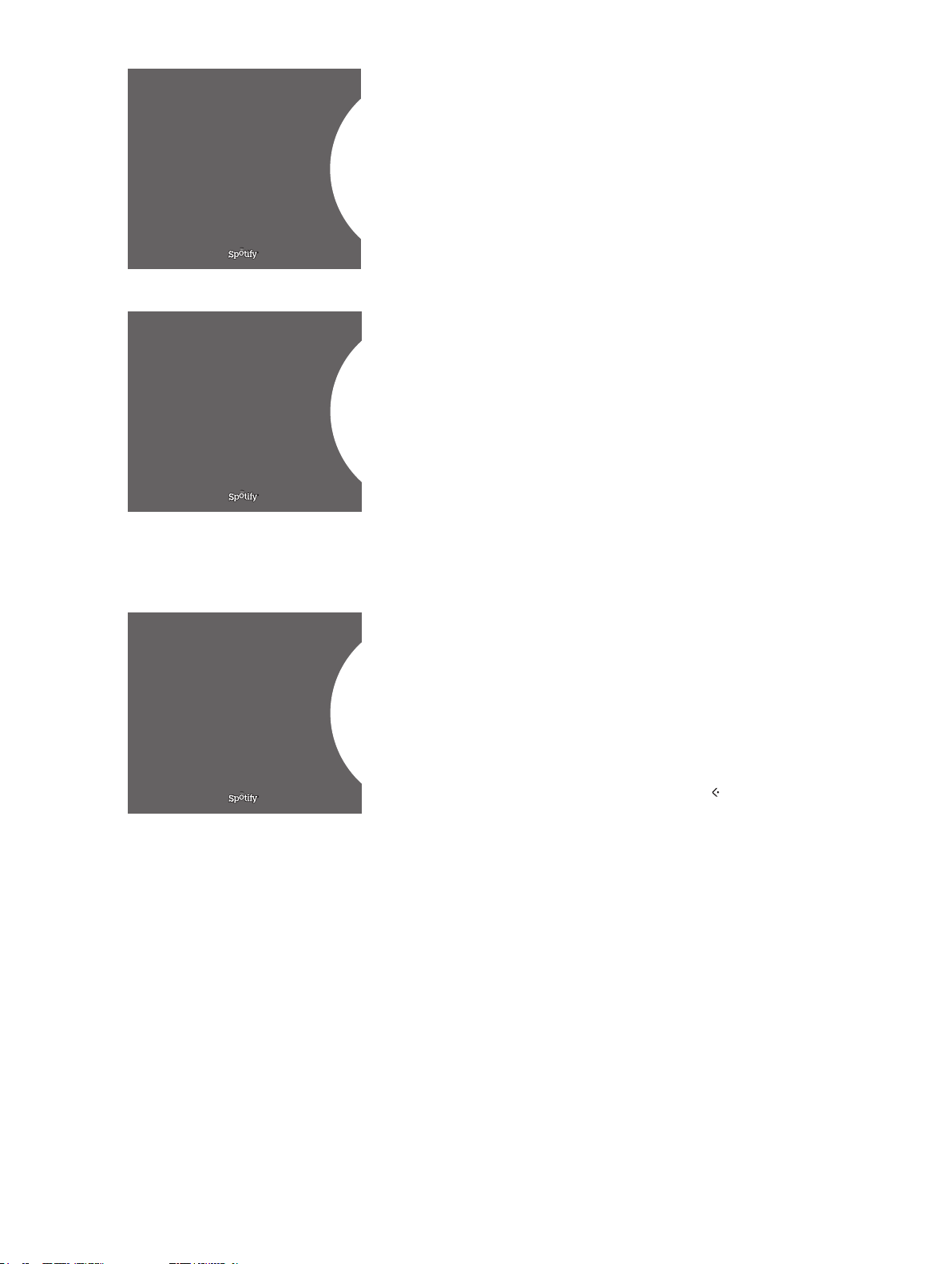
STA RR ED
PLAYLISTS INBOX
PLAYLIST
Playlist views on Spotify.
COLLABORATIVE
My Playli st ADD TO QUEUE
PLAYLIST
SHUFFLE
Playlist views
– Starred: contains tracks that you have marked.
– Inbox: contains music sent to you by other Spotify users.
– Playlist folders: contains one or more playlists*.
– Playlists: contains created playlists.
*Spotify supports up to five folder levels.
Add to playlist or starred
> While a song is selected, press long on GO.
> Turn the wheel to ADD TO PLAYLIST and press GO.
> or, turn the wheel to STARRED and press GO.
Collaborative playlists
You can set your playlists to be collaborative so other Spotify users
can listen to them.
To share a Spotify playlist …
> Use the pointer to highlight PLAYLISTS.
> Turn the wheel to highlight a playlist you have created.
> Press long on GO to reveal options and move the wheel to
COLLABORATIVE.
> Press GO.
A blue line indicates a collaborative playlist.
Recent ly playe d station 1
Create New Station
PLAYLISTS Ge nres 1
Radio view on Spotify.
Genre s 2
Genre s 3
Note that when the last track is played in any given list or queue,
the music services will switch to a radio station based on the artist
of the last track in the queue.
Radio view
Radio stations provide a function similar to the ‘MOTS’ function of
N.Music. You can search for radio stations based on a specific artist
or track. Tracks are generated by Spotify. You can step to the next
track if you like, but you cannot listen to previous tracks.
Search for radio stations
> Highlight Create New Station and press GO.
> The spelling wheel appears, and you can enter a search string,
such as artist name, and press GO to start the search.
> Artists and tracks will appear, and you press to select the
created radio station.
8
Page 9
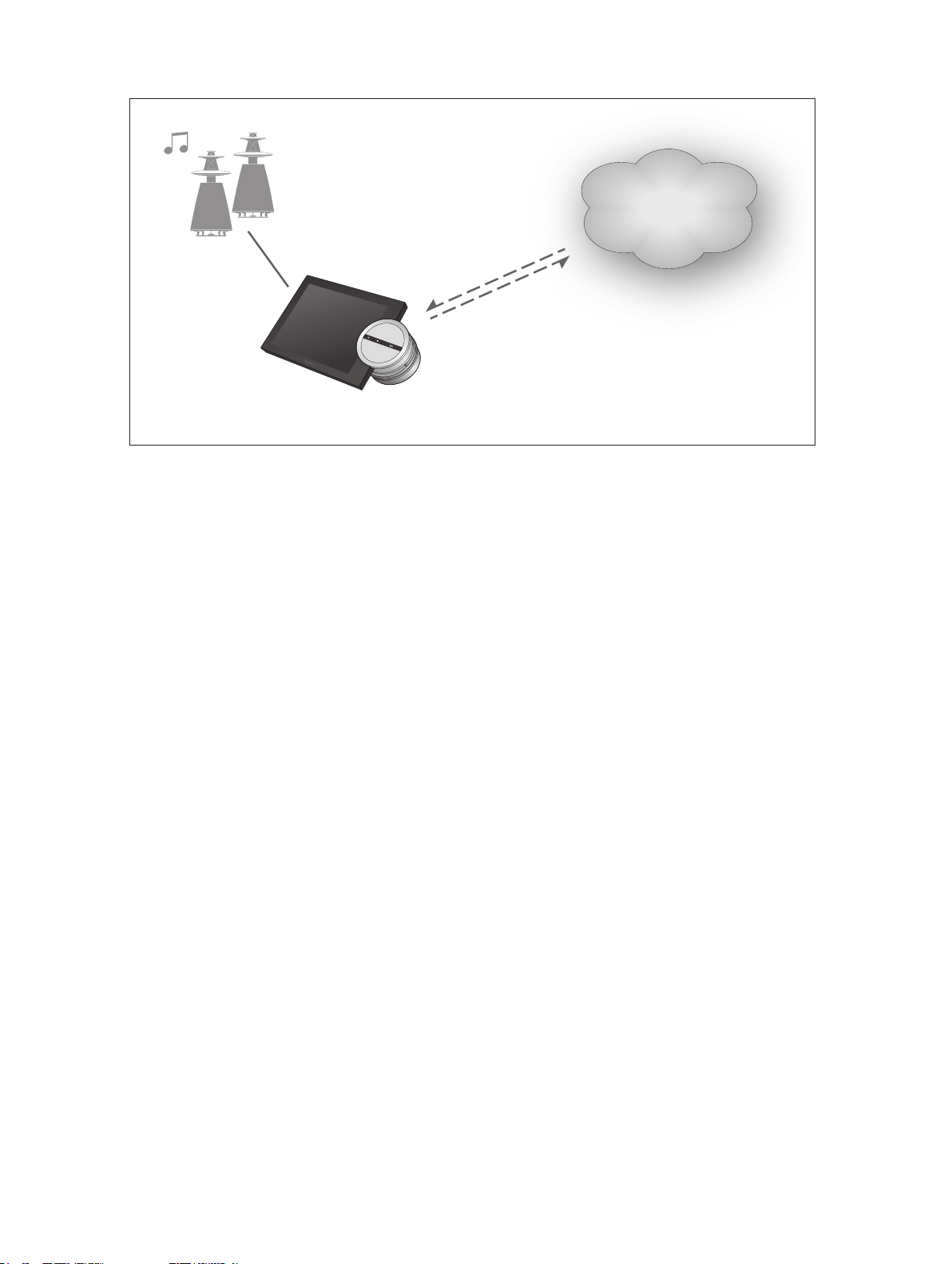
BeoSound5 musiktjenester
Musiktjenester giver dig mulighed for at streame musik
fra internettet til BeoSound5.
Musiktjenester
Dansk – indhold
Indledning, 10
Registrering, 10
Betjeningsprincipper, 11
Brug musiktjenester, 12
Om Spotify, 14
9
Page 10
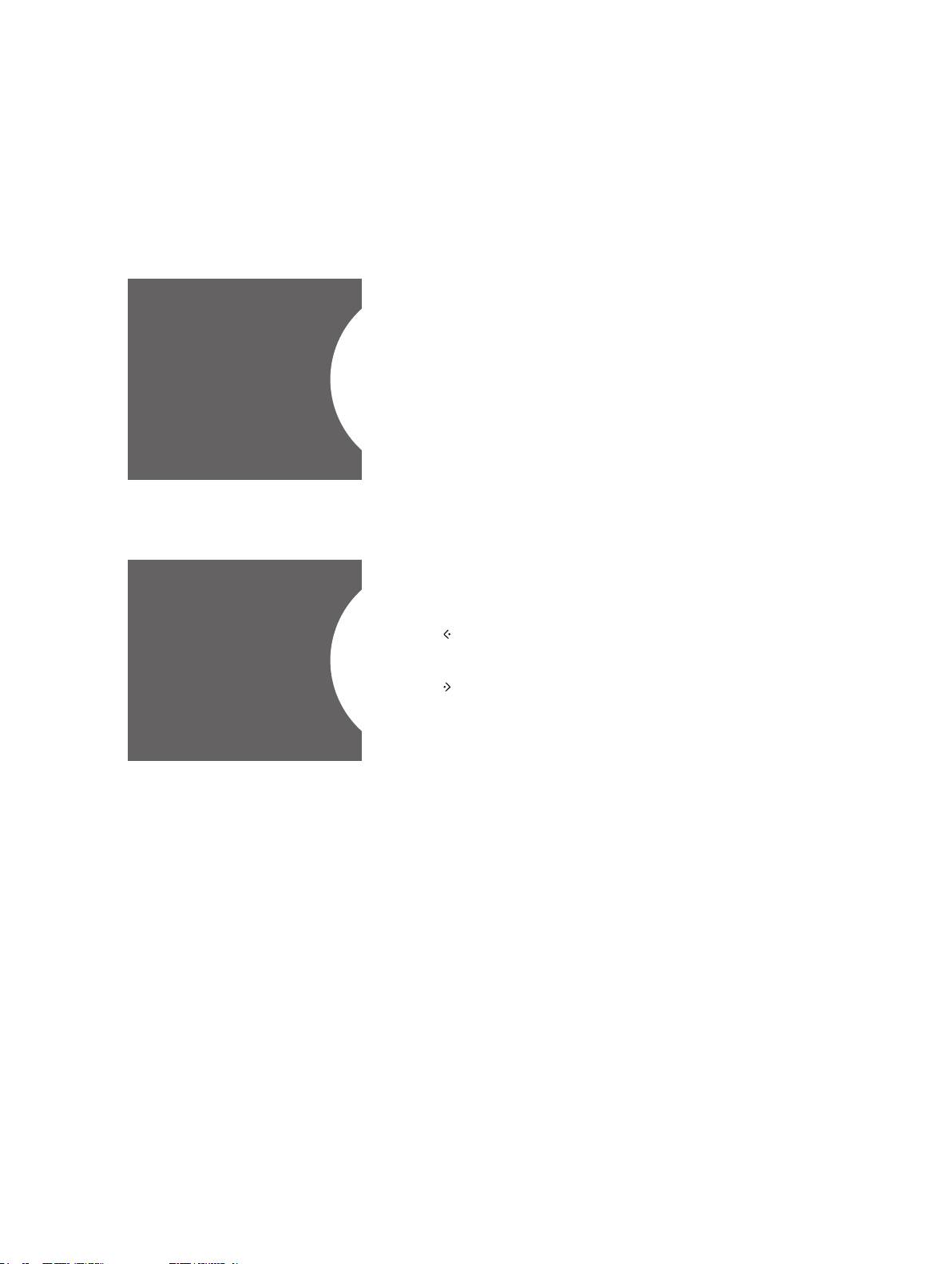
Indledning
Denne vejledning er et supplement til BeoSound 5 Kom
godt i gang-vejledningen og den vejledning, der findes
på vores website. Vejledningen beskriver opsætning og
betjening af musiktjenester på BeoSound 5. Bemærk,
at AUDIOMASTER skal indstilles til JA på BeoSound 5,
før musiktjenester bliver tilgængelige.
MUSIK TJENES TER TI LFØJ KONTO
Opsættelse af en konto.
ADGANGSKODE ab_ c
d
e
f
g
Stavehjulet.
Registrering
a/A
a
b
Adgang til en musiktjeneste, der understøttes af Bang & Olufsen,
kræver et gyldigt abonnement.
Opsæt konto på BeoSound 5
> Fremhæv TILSTAND med pegepinden.
> Drej på hjulet for at fremhæve INDSTILLINGER, og tryk på GO.
> Fremhæv MUSIKTJENESTER med pegepinden.
> Drej på hjulet for at fremhæve musiktjenesten, og tryk på GO.
> Drej på hjulet for at fremhæve TILFØJ KONTO, og tryk på GO.
> Indtast brugernavn og adgangskode.1 Tryk på GO for at godkende.
1
Se oplysningerne herunder vedr. stavehjulet.
Bemærk, at du kan opsætte flere konti på BeoSound 5.
Stavehjulet
Brug stavehjulet til at indtaste brugernavn, adgangskode eller søgeord.
Sådan fungerer stavehjulet i forbindelse med musiktjenesten:
Tryk på knappen for at tilføje et tegn. Hold knappen
nede for at få adgang til specialtegn såsom á, ä og
ã. Drej på hjulet for at skifte tegn.
Try på knappen for at slette et tegn eller lukke
specialtegnsvisningen.
GO Tryk på knappen for at gemme.
ANNULLER Drej på hjulet for at fremhæve ANNULLER, og tryk
på GO for at annullere.
GEM Drej på hjulet for at fremhæve GEM, og tryk på GO
for at gemme.2
TILBAGE Drej på hjulet for at fremhæve TILBAGE, og tryk på
GO for at gå ét niveau tilbage.
2
MELLEMRUM Drej på hjulet for at fremhæve MELLEMRUM,
og tryk på GO for at indsætte et mellemrum.
abc Skift til bogstaver eller tal.
#@+ Skift til symboler.
2
Ikke muligt i søgetilstand.
10
Page 11
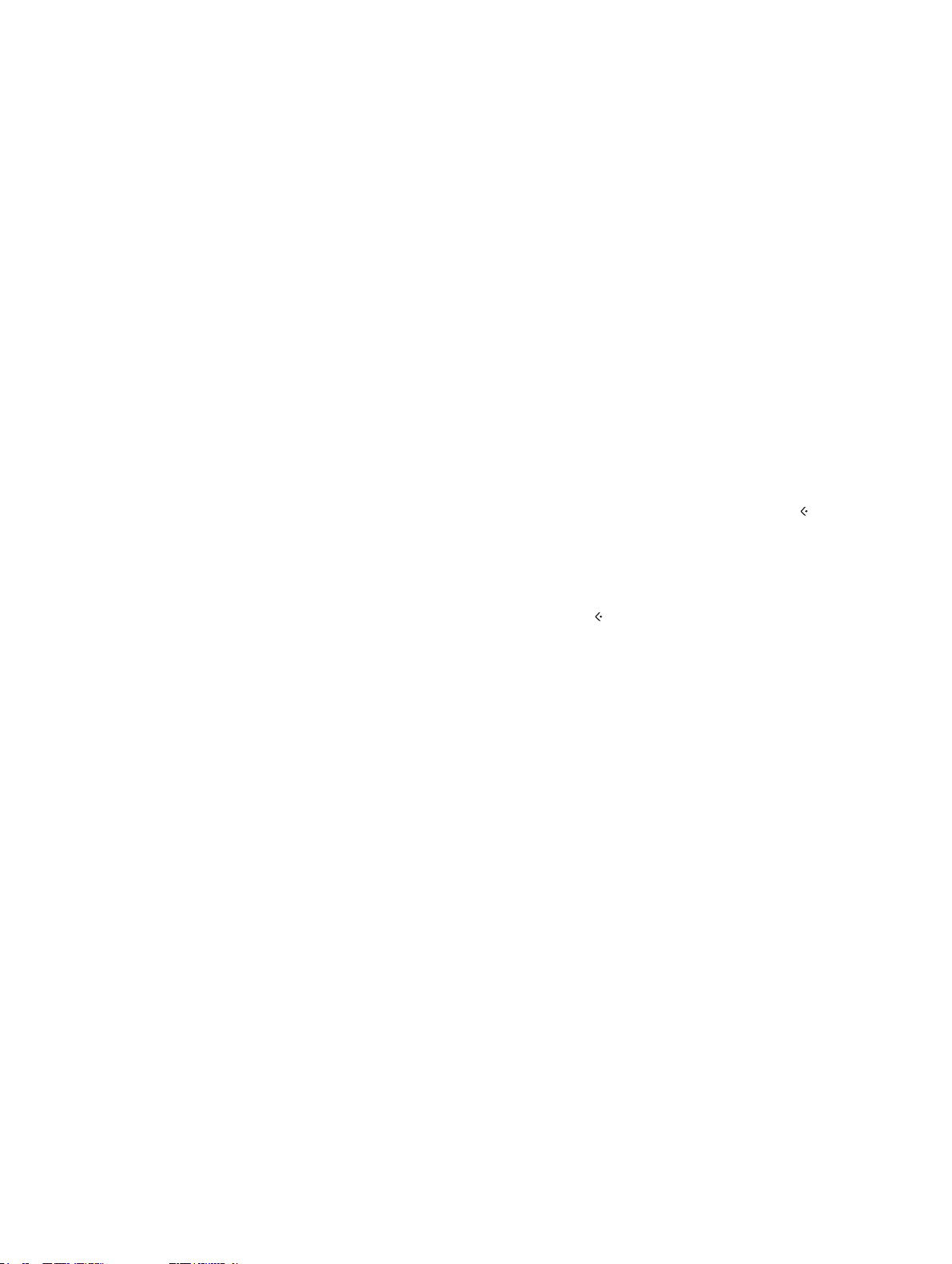
Betjeningsprincipper
Når musiktjenesten er sat op, skal du dreje pegepinden til
TILSTAND og dreje på hjulet for at fremhæve musiktjenesten.
Tryk på GO for at åbne. Herefter vises mulighederne i
forbindelse med den valgte musiktjeneste.
Log ind eller ud, eller skift mellem ere konti
> Fremhæv TILSTAND med pegepinden.
> Drej på hjulet for at fremhæve musiktjenesten, og hold knappen
GO nede.
> Drej på hjulet for at fremhæve den konto, du ønsker at logge
ind på, ud fra eller skifte til.
Hvis du logger ud fra en konto, slettes adgangskoden på BeoSound5.
Vi anbefaler ikke at logge ud fra en standardkonto, da det deaktiverer
linkrumsfunktionen.
Opsæt en standardkonto
Der kan kun angives én konto som standardkonto. Hvis en konto slettes,
bliver den ældste konto i systemet til standardkonto.
> Fremhæv TILSTAND med pegepinden.
> Drej på hjulet for at fremhæve INDSTILLINGER, og tryk på GO.
> Fremhæv MUSIKTJENESTER med pegepinden.
> Drej på hjulet for at fremhæve musiktjenesten, og tryk på GO.
> Drej på hjulet for at fremhæve STANDARDKONTO, og tryk på .
> Drej på hjulet for at fremhæve den konto, du vil gøre til
standardkonto, og tryk på GO.
Rediger en konto
Hvis du ændrer din adgangskode, skal du også ændre den på
BeoSound5. Brug GO eller til at gå igennem dit brugernavn
og videre til adgangskoden.
> Fremhæv TILSTAND med pegepinden.
> Drej på hjulet for at fremhæve INDSTILLINGER, og tryk på GO.
> Fremhæv MUSIKTJENESTER med pegepinden.
> Drej på hjulet for at fremhæve musiktjenesten, og tryk på GO.
> Drej på hjulet for at fremhæve den konto, du vil redigere,
og tryk på GO.
> Drej på hjulet for at fremhæve REDIGER, og tryk på GO.
> Foretag ændringer.
Fjern en konto
> Fremhæv TILSTAND med pegepinden.
> Drej på hjulet for at fremhæve INDSTILLINGER, og tryk på GO.
> Fremhæv MUSIKTJENESTER med pegepinden.
> Drej på hjulet for at fremhæve musiktjenesten, og tryk på GO.
> Drej på hjulet for at fremhæve den konto, du vil fjerne, og tryk
på GO.
> Drej på hjulet for at fremhæve brugernavnet, og tryk på GO.
> Drej på hjulet for at fremhæve FJERN, og tryk på GO.
Fejlmeddelelser
Hvis der opstår en fejl, mens du anvender en musiktjeneste, bliver
på skærmen rød i et stykke tid for at indikere en fejlmeddelelse, der
kan læses i fuld skærm i afspilningstilstand. Flyt pegepinden til toppen
eller bunden af BeoSound5 skærmen for at skifte til afspilningstilstand.
Andre meddelelser vises i sangenes oplysningsområde.
buen
11
Page 12
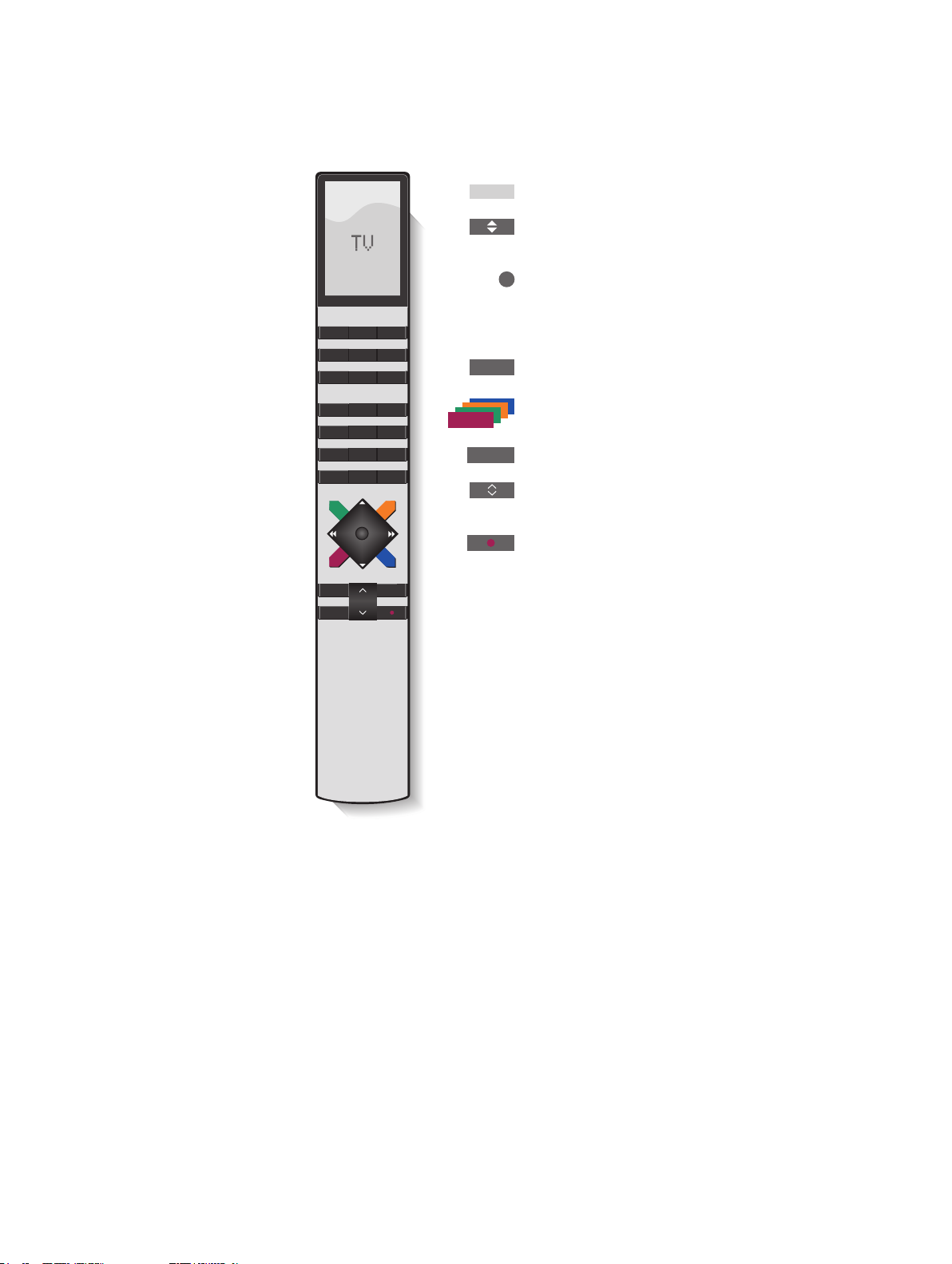
Brug musiktjenester
Beo4 fjernbetjening
Du kan åbne musiktjenestekilder og gennemse deres
indhold på BeoSound 5.
Se BeoSound 5 vejledningen for oplysninger
om brug af fjernbetjeningen.
TV LIGHT RADIO
DTV DVD CD
V MEM TEXT A MEM
7 8 9
4 5 6
1 2 3
LIST
STOP PLAY
BACK
MENU
0
A.ME M
Aktiver BeoSound 5 musiktjenester1
Gå til næste eller foregående nummer
(kun i kø- og afspilningstilstand)
Afspil eller sæt afspilning på pause. Hold knappen
nede under afspilning for at oprette et udgangspunkt
for videre afspilning ligesom MOTS-funktionen i
N.Music
STOP
Sæt afspilning på pause
Vælg favorit2
0-9
Vælg forudindstilling
Reguler lydstyrke (tryk i midten af knappen for at
slå lyden fra)
Sæt BeoSound 5 på standby
1
A.MEM er standardindstillingen, men du kan også knytte
musiktjenester til CD eller N.MUSIC, afhængigt af din opsætning
(se yderligere oplysninger i BeoSound 5 vejledningen).
2
Farvekodede favoritter
Musiktjenester har deres egne farvekodede favoritter/
forudindstillinger, der blot fungerer som genveje. Det vil sige,
at du kan knytte en afspilningsliste til en af de farvede knapper
på fjernbetjeningen, hvorefter den givne knap vælger afspilningsliste
direkte. Der kan ikke tilknyttes mere end én afspilningsliste pr. farvet
knap. Hvis der tilføjes nyt indhold, erstattes det eksisterende.
n
12
Page 13
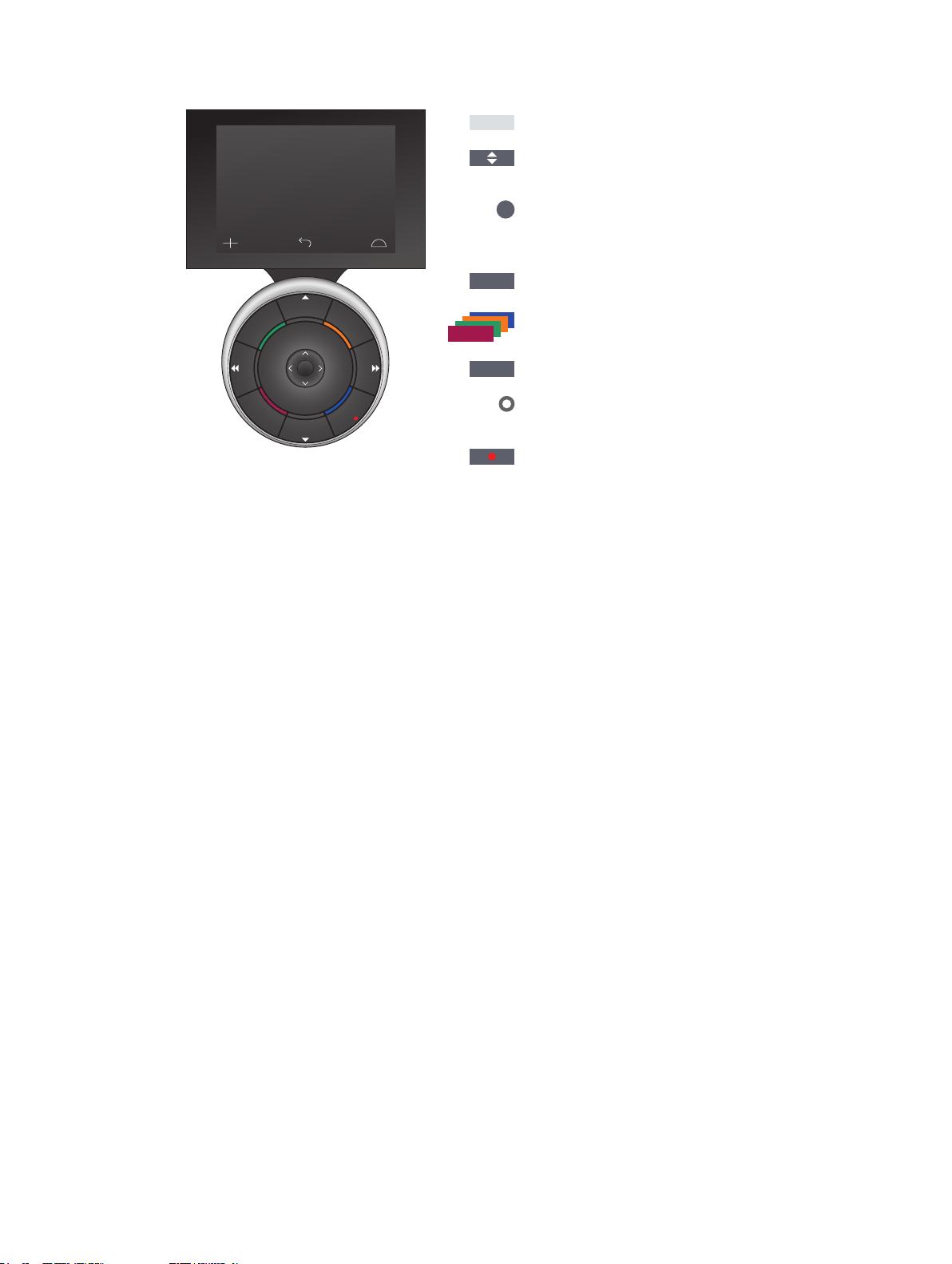
Beo6 fjernbetjening
BACK
STOP
PLAY
A.Mem
Aktiver BeoSound 5 musiktjenester (skærmtast)1
Gå til næste eller foregående nummer (kun i køog afspilningstilstand)
Afspil eller sæt afspilning på pause. Hold knappen nede
under afspilning for at oprette et udgangspunkt
for
videre afspilning ligesom MOTS-funktionen i N.Music
STOP
Sæt afspilning på pause
Vælg favorit2
+
Vis tal på displayet for at vælge forudindstillinger
Drej på hjulet for at regulere lydstyrken
(drej hurtigt mod uret for at fjerne lyden helt)
Sæt BeoSound 5 på standby
1
A.Mem er standardindstillingen, men du kan
også knytte musiktjenester til CD eller N.Music, afhængigt af din
opsætning
(se yderligere oplysninger i BeoSound 5 vejledningen). Kontakt din
Bang & Olufsen forhandler for at få Beo6 fjernbetjeningen opdateret.
2
Farvekodede favoritter
Musiktjenester har deres egne farvekodede favoritter/forudindstillin
ger,
der blot fungerer som genveje. Det vil sige, at du kan knytte en
afspilningsliste til en af de farvede knapper på fjernbetjeningen,
hvorefter den givne knap vælger afspilningslisten direkte. Der kan
ikke tilknyttes mere end én afspilningsliste pr. farvet knap. Hvis der
tilføjes nyt indhold, erstattes det eksisterende.
13
Page 14
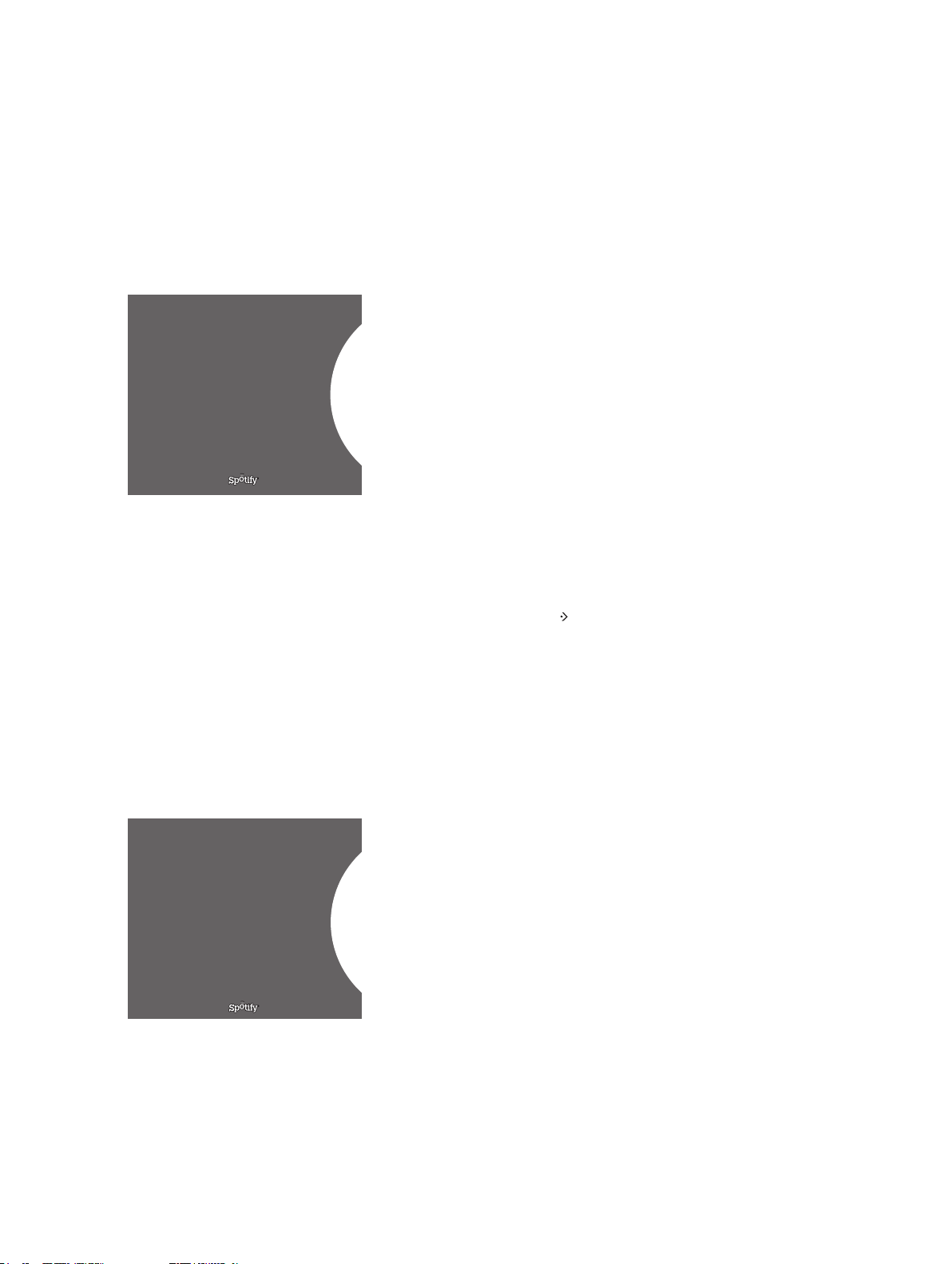
MUSIK TJENES TER SPROG ENGLISH
Menusprog i Spotify.
Om Spotify
Her kan du læse om de BeoSound 5 funktioner,
der specifikt vedrører Spotify. Dette kræver et Spotify
Premium-abonnement. De ændringer, du foretager til
din Spotify-konto, bliver automatisk tilgængelige på
BeoSound 5.
Bemærk, at din Spotify-konto kun kan bruges ét sted ad
gangen. I tilfælde af, at en afspilning startes på en anden
enhed, vises en meddelelse på BeoSound 5.
Menusprog
Spotify har sit eget udvalg af menusprog, som ikke stemmer overens
med dem i BeoSound 5. De sprogindstillinger, du foretager i forbindelse
med musiktjenester, gælder kun Spotify. Disse indstillinger foretages
i MUSIKTJENESTER.
START RADIO
KØ
My Song T ILFØJ T IL PL AYLIST S
FAVOR IT TE R
Åbn undermenuer
Hold knappen GO nede for at åbne eventuelle undermenuer. Slip
knappen, og drej på hjulet for at fremhæve en menu. Tryk på GO
for at vælge. Tryk på for at forlade undermenuen uden at have
foretaget et valg eller for at vælge en anden menuvisning.
Føj til kø, afspilningslister eller favoritter
Fremhæv et musiknummer, en kunstner mv., og hold knappen GO nede
for at føje emnet til en kø eller afspilningsliste. Tryk på GO for at tilføje.
Du skal have en computer eller smartphone for at kunne oprette,
slette eller omdøbe afspilningslister.
Farvekodede favoritter/forudindstillinger til Spotify
Følgende indhold kan tilknyttes en farvet knap eller en
forudindstilling (1-99):
Track s
Albums
Artists Top Tracks
Radio Station
Playlists
Starred
14
Page 15
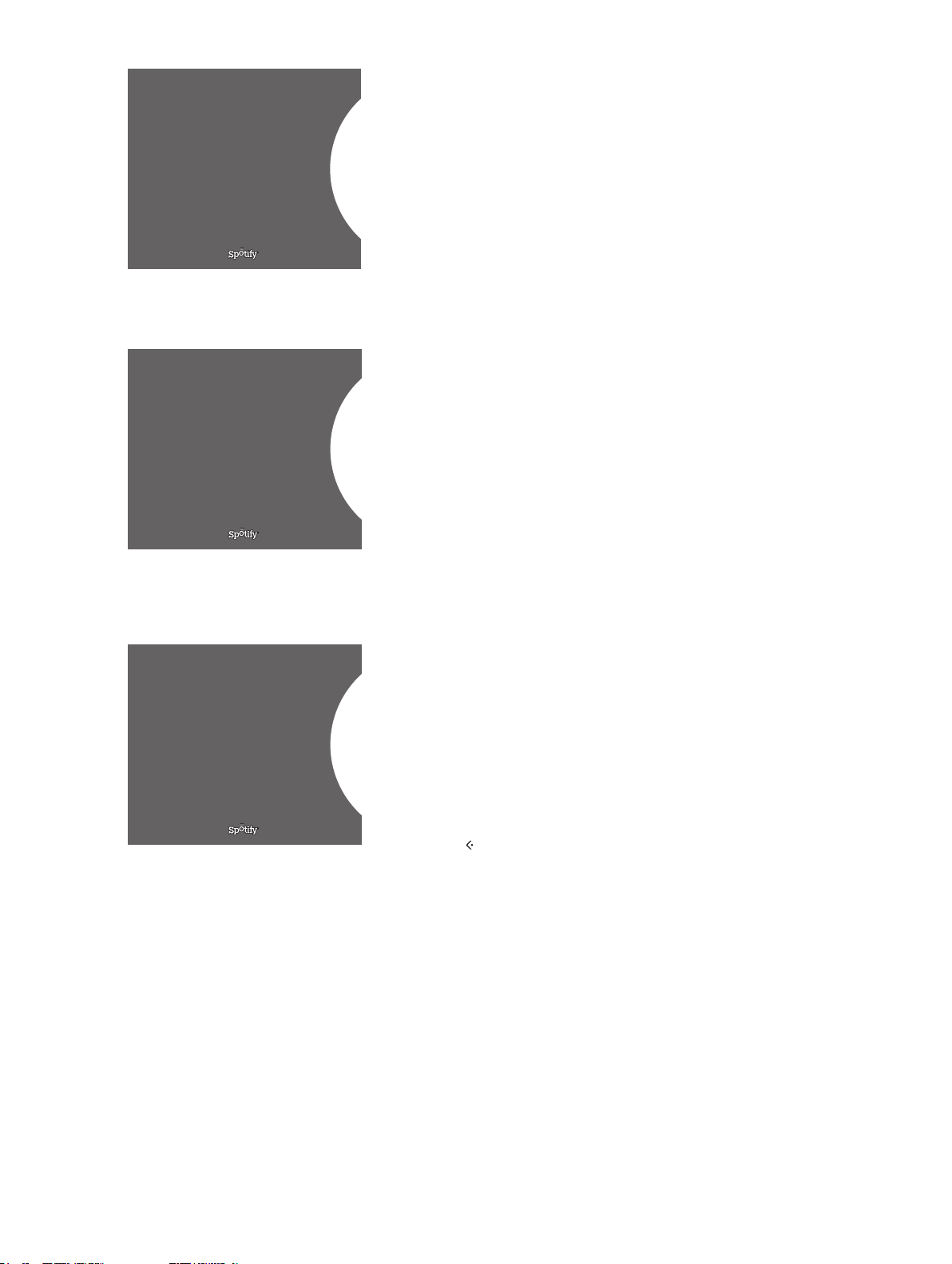
STA RR ED
PLAYLISTS INBOX
Visning af afspilningslister i Spotif y.
Visninger af afspilningslister
– Starred: Viser alle musiknumre, du har markeret med stjerner.
– Inbox: Viser al den musik, du har modtaget fra andre
Spotify-brugere.
– Playlist folders: Viser mapper, som indeholder en eller flere
afspilningslister.*
– Playlists: Viser oprettede afspilningslister.
PLAYLIST
* Spotify understøtter op til fem mappeniveauer.
Føj til afspilningsliste, eller marker med stjerne
> Hold knappen GO nede, mens et musiknummer afspilles.
> Drej på hjulet for at fremhæve TILFØJ TIL > PLAYLIST og tryk
på GO.
> Eller: Drej på hjulet for at fremhæve STARRED, og tryk på GO.
Delte afspilningslister
Du kan dele dine afspilningslister med andre Spotify-brugere.
COLLABORATIVE
My Playli st TIL FØJ TIL KØ
PLAYLIST
Recent ly playe d station 1
Create New Station
PLAYLISTS Ge nres 1
Genre s 2
Genre s 3
Radiovisning i Spotify.
SHUFFLE
Sådan deler du en Spotify-afspilningsliste:
> Fremhæv PLAYLISTS med pegepinden.
> Drej på hjulet for at fremhæve en PLAYLIST.
> Hold knappen GO nede for at få vist muligheder, og drej på
hjulet for at fremhæve COLLABORATIVE.
> Tryk på GO.
En blå linje indikerer en delt afspilningsliste.
Bemærk, at når sidste musiknummer i en given afspilningsliste eller
-kø afspilles, skifter den pågældende musiktjeneste til en radiostation
Valget af radiostation træffes på baggrund af kunstneren bag det
sidst afspillede musiknummer.
Radiovisning
Radiostationer har en funktion, der minder om MOTS-funktionen
i N.Music, hvor du kan søge efter radiostationer ud fra bestemt
kunstnere eller musiknumre. Musiknumrene genereres af Spotify.
Man kan gå til næste musiknummer, men ikke tilbage.
Søg efter radiostationer
> Fremhæv Create New Station, og tryk på GO.
> Stavehjulet vises, og du kan indtaste søgeord såsom kunstnernavn
og derefter trykke på GO for at søge.
> En række kunstnere og musiknumre vises, og du kan trykke på
for at vælge den oprettede radiostation.
.
15
Page 16

BeoSound5-Musikdienste
Mit den Musikdiensten können Sie Musik aus dem
Internet auf Ihrer BeoSound 5 abspielen.
Musikdienste
Deutsch – Inhalt
Einführung, 17
Anmeldung, 17
Bedienprinzipien, 18
Bedienung der Musikdienste, 20
Über Spotify, 22
16
Page 17
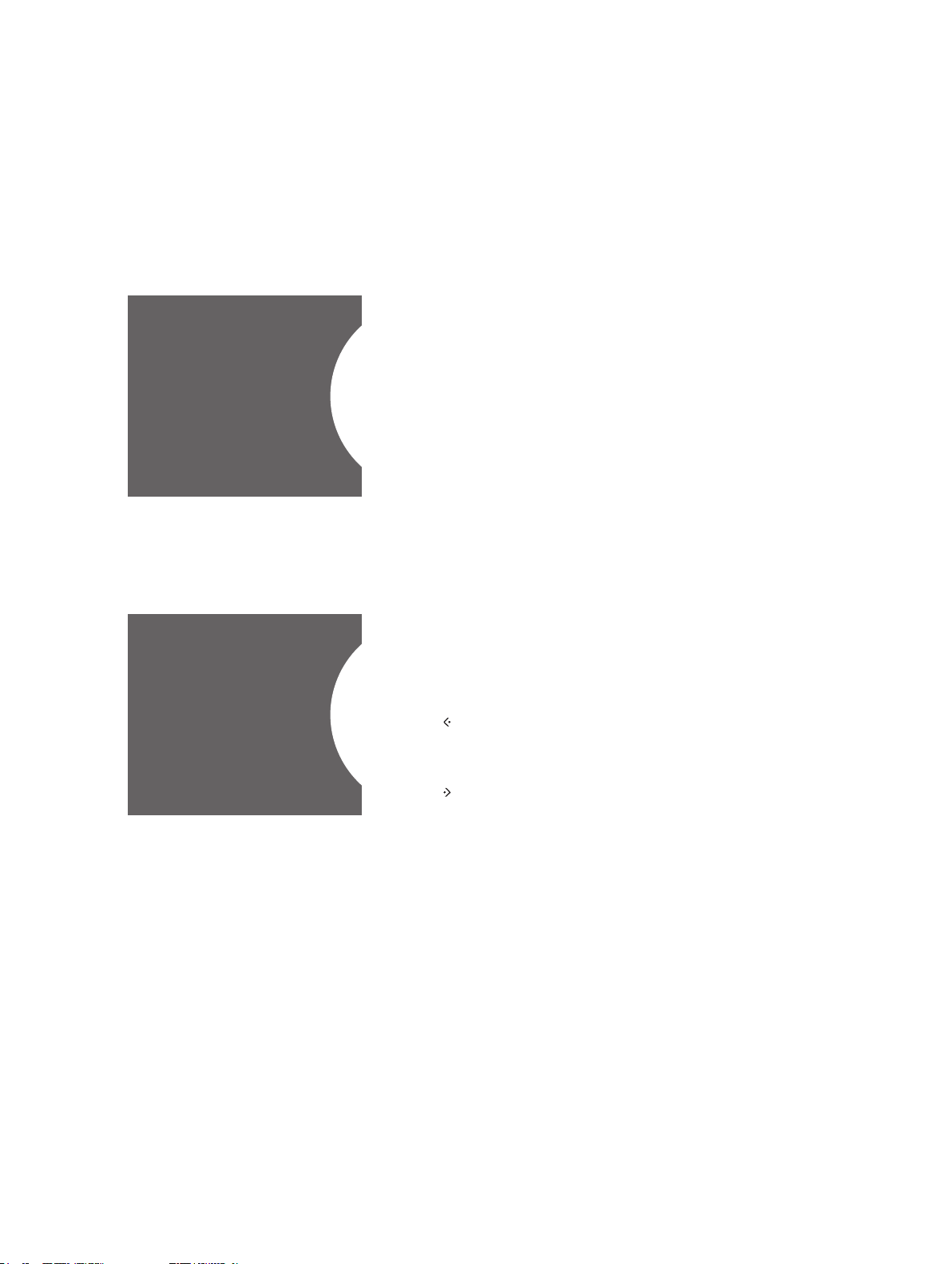
Einführung
Diese Anleitung ist eine Ergänzung zu den BeoSound5Anleitungen „Erste Schritte“ und der Online-Version. Sie
erläutert, wie Sie die Musikdienste auf Ihrer BeoSound 5
einstellen und nutzen können. Beachten Sie, dass Sie den
AUDIO-MASTER der BeoSound 5 auf EIN stellen müssen,
damit die Musikdienste zur Verfügung stehen.
Anmeldung
MUSIK-DIENSTE KONTO HINZUFÜGEN
Einrichten eines Benutzerkontos
b
PASSWORT ab_ c
d
e
f
g
Beispiel für die Zeichenauswahl mit dem Rad
a
a/A
Für den Zugang ist die Anmeldung bei einem von Bang&Olufsen
unterstützten Musikdienst nötig.
Einrichtung Ihres Kontos auf der BeoSound 5
> Wählen Sie mit dem Zeiger MODUS aus.
> Drehen Sie das Rad, um EINSTELLUNG auszuwählen, und
drücken Sie GO.
> Wählen Sie mit dem Zeiger MUSIK-DIENSTE aus.
> Drehen Sie das Rad, um den Musikdienst auszuwählen, und
drücken Sie GO.
> Drehen Sie das Rad, um KONTO HINZUFÜGEN auszuwählen,
und drücken Sie GO.
> Geben Sie Ihren Benutzernamen und Ihr Passwort ein.*1
Drücken Sie GO, um fortzufahren.
1
*Siehe unten für Informationen zu der Zeichenauswahl mit dem Rad.
Beachten Sie, dass Sie auf der BeoSound 5 mehrere Konten einrichten
können.
Zeichenauswahl mit dem Rad
Sie können die Zeichen für die Eingabe des Benutzernamens,
Passwortes oder der Suchzeichen mit dem Rad auswählen.
Zur Nutzung der Musikdienste, können Sie die Zeichen wie folgt
mit dem Rad auswählen:
D
rücken, um ein Zeichen hinzuzufügen. Wenn Sie das
Rad
länger gedrückt halten, öffnet sich der
Sonderzeichen-Modus (z.B. á, ä, ã). Benutzen Sie das
Rad, um zwischen den Zeichen zu wechseln.
Drücken, um ein Zeichen zu löschen oder den
Sonderzeichen-Modus zu verlassen.
GO Drücken, um zu speichern.
ABBRECHEN Drehen Sie das Rad auf ABBRECHEN und drücken
Sie GO, um die Eingabe abzubrechen.
SPEICH. Drehen Sie das Rad auf SPEICH. und drücken Sie GO,
2
um die Eingabe zu speichern*
.
ZURÜCK Drehen Sie das Rad auf ZURÜCK und drücken Sie
GO, um eine Stufe zurück zu gehen*2.
LEERZ. Drehen Sie das Rad auf LEERZ. und drücken Sie GO,
um ein Leerzeichen einzufügen.
abc Auswahl Buchstaben/Zahlen.
#@+ Auswahl Sonderzeichen.
2
*Nicht im Suchmodus erhältlich.
17
Page 18
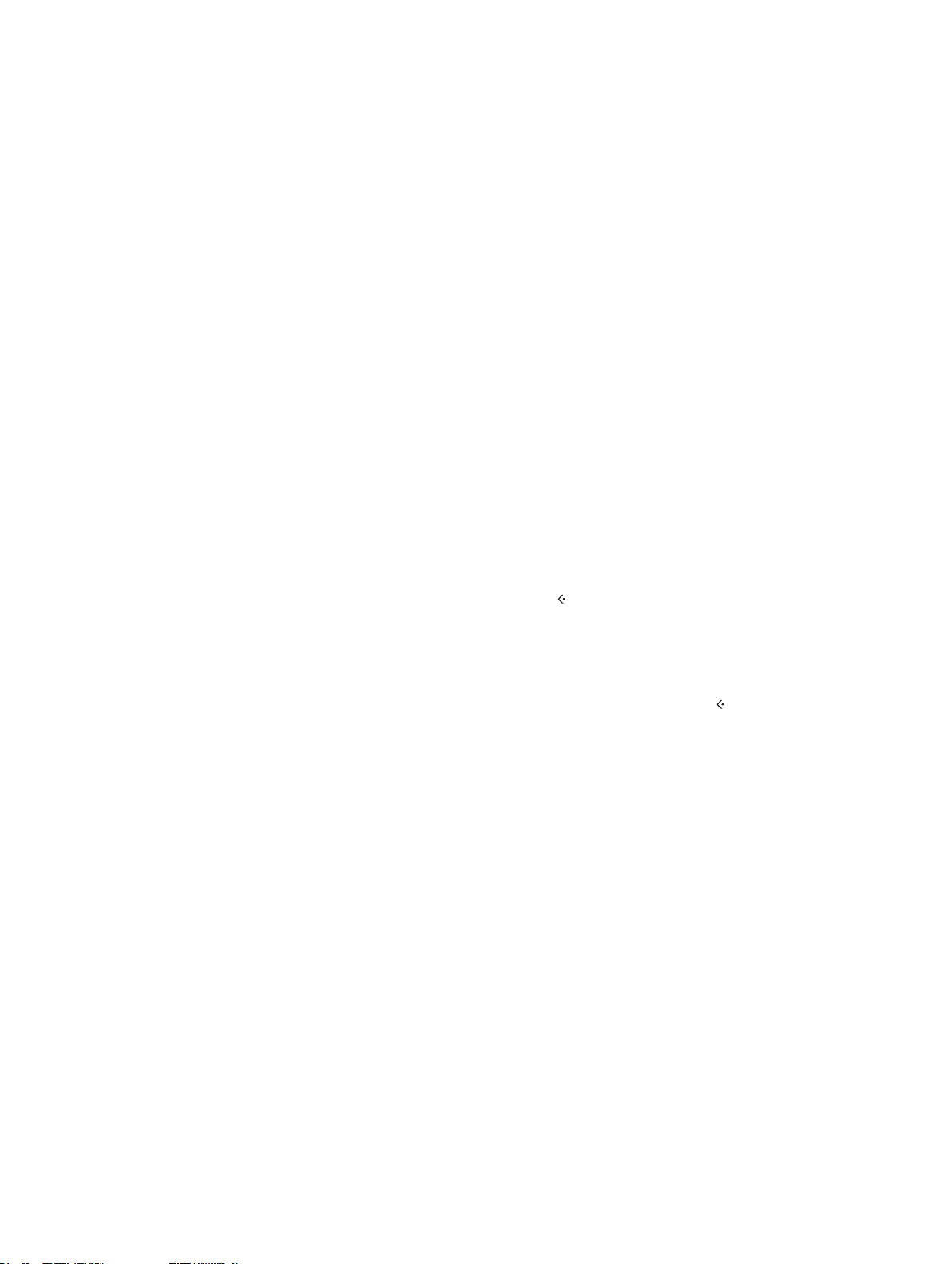
Bedienprinzipien
Nachdem der Musikdienst eingerichtet wurde, wählen
Sie mit dem Zeiger MODUS aus und drehen Sie das Rad,
um den Musikdienst auszuwählen. Drücken Sie GO, um
ihn zu öffnen. Sie sehen nun die Optionen, die für den
ausgewählten Musikdienst erhältlich sind.
Anmelden/Abmelden oder wechseln zwischen mehreren Konten.
> Wählen Sie mit dem Zeiger MODUS aus.
> Drehen Sie das Rad auf den Musikdienst und drücken Sie lange
auf GO.
> Drehen Sie das Rad und wählen Sie das Konto, bei dem Sie sich
an-/abmelden oder zwischen dem Sie wechseln möchten, aus.
Wenn Sie sich von einem Konto abmelden, wird das Passwort von
der BeoSound 5 gelöscht. Es wird nicht empfohlen, sich von einem
Standardkonto abzumelden, da dies den Linkraumbetrieb deaktiviert.
Einrichten eines Standardkontos
Es kann nur ein Benutzerkonto als Standardkonto eingerichtet
werden. Wenn Sie das Benutzerkonto löschen, wird das älteste
Benutzerkonto zum Standardkonto.
> Wählen Sie mit dem Zeiger MODUS aus.
> Drehen Sie das Rad, um EINSTELLUNG auszuwählen,
und drücken Sie GO.
> Wählen Sie mit dem Zeiger MUSIK-DIENSTE aus.
> Drehen Sie das Rad, um den Musikdienst auszuwählen,
und drücken Sie GO.
> Drehen Sie das Rad, um STANDARDKONTO auszuwählen,
und drücken Sie .
> Drehen Sie das Rad, um das gewünschte Standardkonto
auszuwählen und drücken Sie GO.
Konto bearbeiten
Wenn Sie Ihr Passwort ändern, müssen Sie die Änderung auch auf
der BeoSound 5 vornehmen. Nutzen Sie GO oder , um über Ihren
Benutzernamen zu Ihrem Passwort zu gelangen.
> Wählen Sie mit dem Zeiger MODUS aus.
> Drehen Sie das Rad, um EINSTELLUNG auszuwählen,
und drücken Sie GO.
> Wählen Sie mit dem Zeiger MUSIK-DIENSTE aus.
> Drehen Sie das Rad, um den Musikdienst auszuwählen,
und drücken Sie GO.
> Drehen Sie das Rad, um das zu bearbeitende Konto
auszuwählen, und drücken Sie GO.
> Drehen Sie das Rad, um BEARBEITEN auszuwählen,
und drücken Sie GO.
> Nehmen Sie die Änderungen vor.
Konto entfernen
> Wählen Sie mit dem Zeiger MODUS aus.
> Drehen Sie das Rad, um EINSTELLUNG auszuwählen,
und drücken Sie GO.
> Wählen Sie mit dem Zeiger MUSIK-DIENSTE aus.
> Drehen Sie das Rad, um den Musikdienst auszuwählen,
und drücken Sie GO.
> Drehen Sie das Rad, um das zu entfernende Konto
auszuwählen, und drücken Sie GO.
> Drehen Sie das Rad, um den Benutzernamen auszuwählen,
und drücken Sie GO.
> Drehen Sie das Rad, um ENTFERNEN auszuwählen, und drücken
Sie GO.
18
Page 19
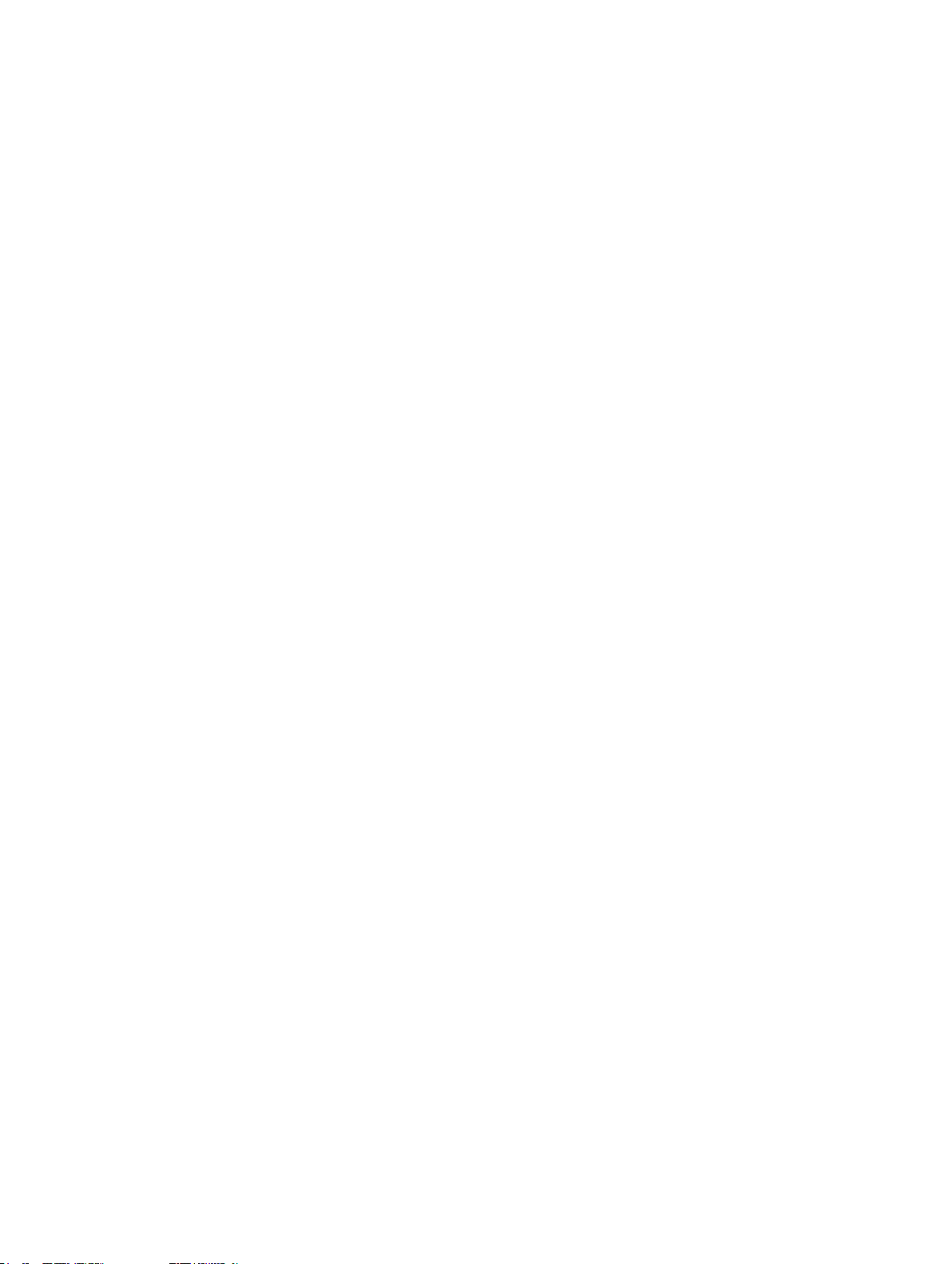
Fehlermitteilungen
Sollte während der Nutzung der Musikdienste ein Fehler auftreten,
leuchtet der Bogen eine Weile auf, um eine Fehlermeldung anzuzeigen.
Die Nachricht kann im Vollbild-Playermodus gelesen werden. Um in
den Playermodus zu wechseln, müssen Sie den Zeiger an den oberen
oder unteren Rand des BeoSound5-Bildschirms bewegen. Weitere
Nachrichten werden im Musiktitelbereich angezeigt.
19
Page 20
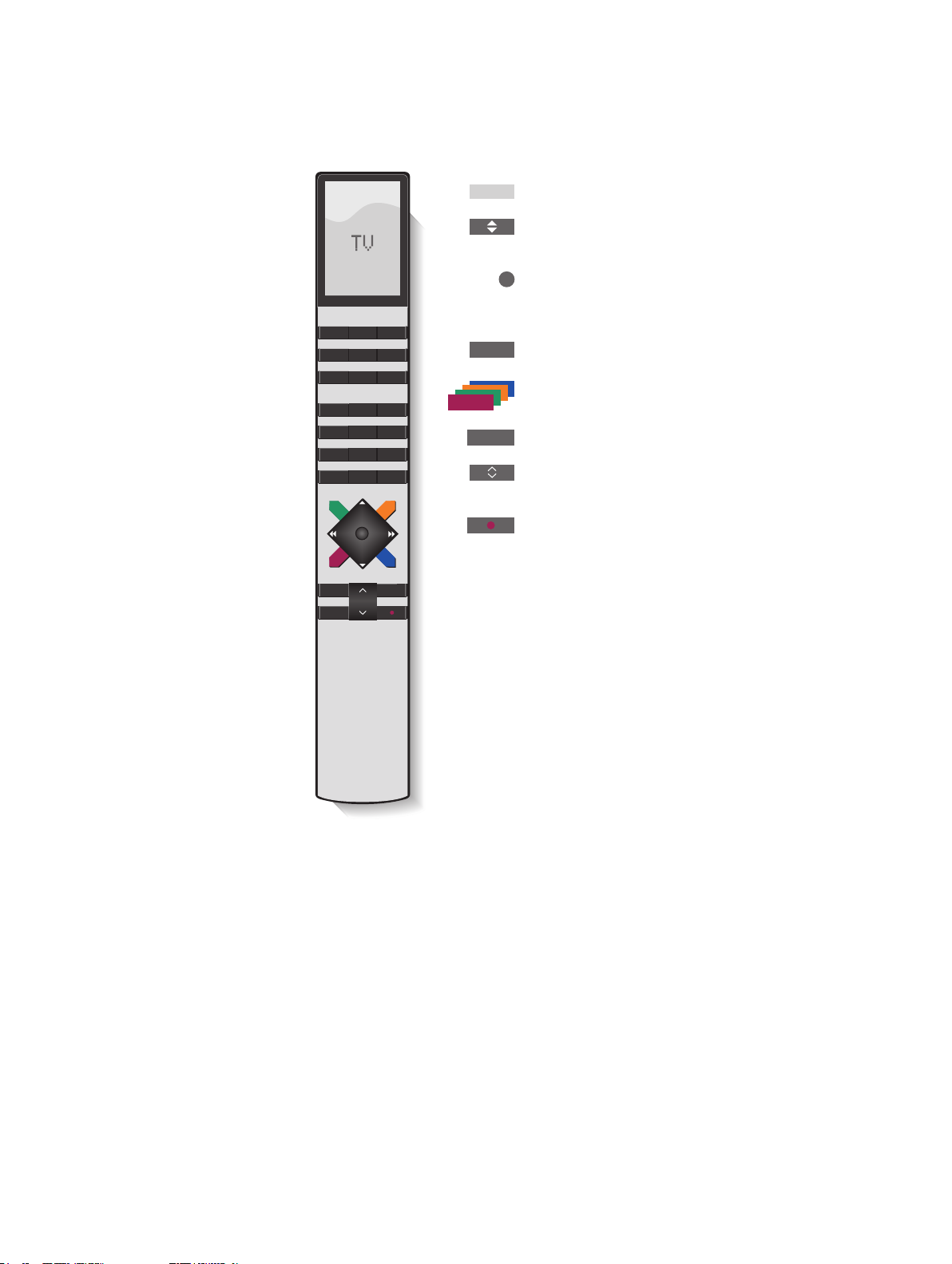
Bedienung der Musikdienste
Beo4-Fernbedienung
Sie können Musikdienstquellen auf der BeoSound 5
aufrufen und deren Inhalte anzeigen.
Hinweise zur Bedienung Ihrer BeoSound 5 mit
der Fernbedienung entnehmen Sie bitte der
Anleitung der BeoSound 5.
TV LIGHT RADIO
DTV DVD CD
V MEM TEXT A MEM
7 8 9
4 5 6
1 2 3
LIST
STOP PLAY
BACK
MENU
0
A.ME M
Aktivierung der Musikdienste für die BeoSound 5*1
Wechsel zum nächsten oder vorherigen Titel (nur
für Wiedergabeliste oder Wiedergabe einsetzbar)
Wiedergabe und Pause. Indem Sie die WiedergabeTaste lange drücken, pflanzen Sie „Samen“, wie bei
der MOTS-Funktion von N.Music.
STOP
Wiedergabe unterbrechen
Favoriten aktivieren*2
0 – 9
Voreinstellungen aktivieren
Lautstärke anpassen (Zum Stummschalten die
mittlere Taste drücken.)
BeoSound 5 in den Standbybetrieb schalten
1
*A.MEM ist die Standardeinstellung, aber Sie können Musikdienste
je nach Ihrer Einstellung auch auf CD oder N.MUSIC anmelden.
Weitere Informationen entnehmen Sie der BeoSound 5-Anleitung.
2
*Farbige Favoriten
Der Musikdienst verfügt über einzelne Farben für die Favoriten/
Voreinstellungen. Die Farben dienen als Schnellzugriff. Sie können also
eine Wiedergabeliste zu einer farbigen Taste auf der Fernbedienung
hinzufügen, die die Wiedergabeliste aktiviert. Es kann nur eine
einzelne Wiedergabeliste zu einer farbigen Taste hinzugefügt
werden. Wenn neue Elemente hinzugefügt werden, wird der alte
Inhalt überschrieben.
20
Page 21
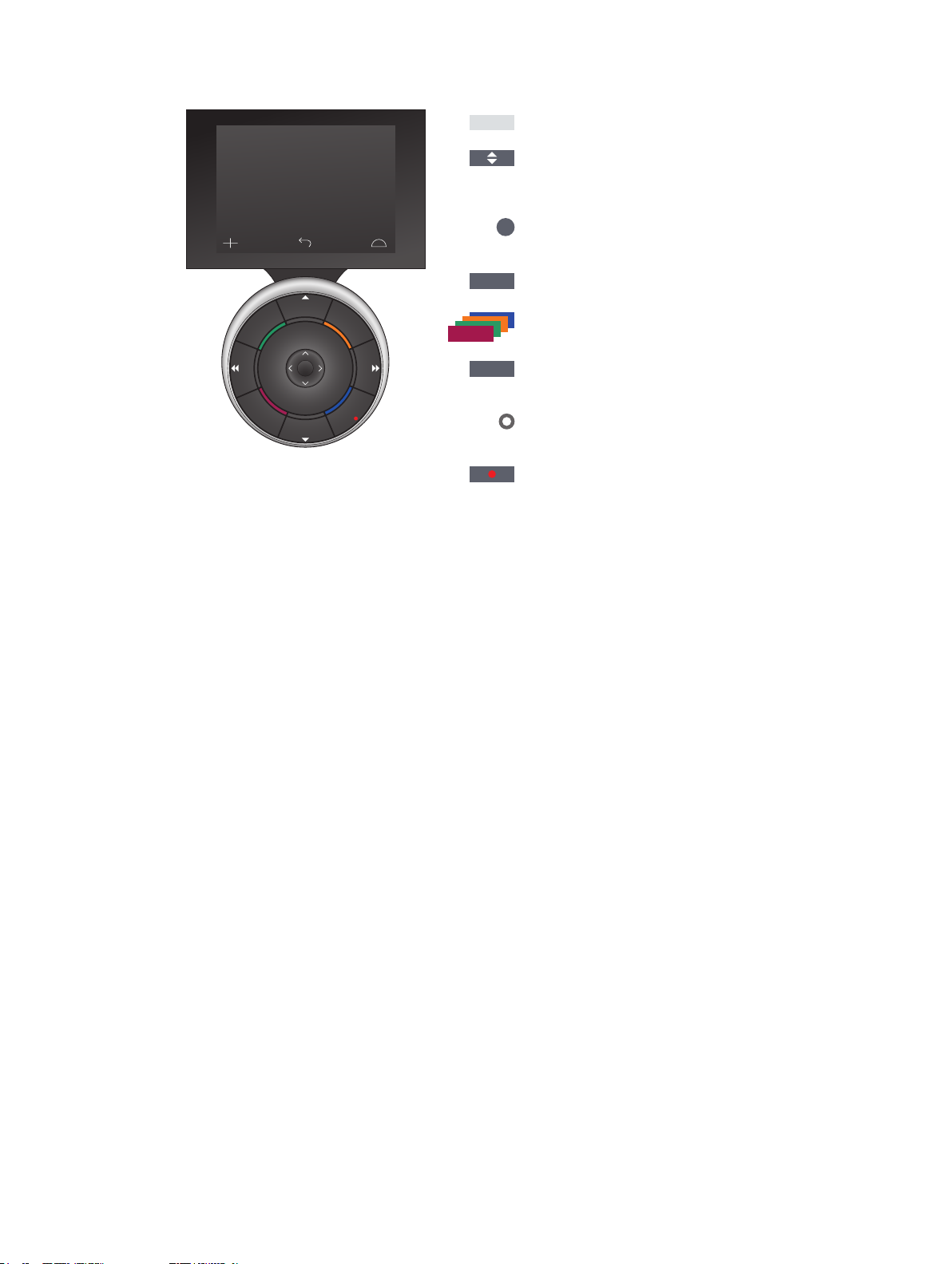
Beo6-Fernbedienung
BACK
STOP
PLAY
A.Mem
Aktivieren Sie die BeoSound 5-Musikdienste (Softkey)*1
Wechsel zum nächsten oder vorherigen Titel (nur
für Wiedergabeliste oder Wiedergabe einsetzbar)
Wiedergabe und Pause. Indem Sie die Taste während
der Wiedergabe lange drücken, pflanzen Sie einen
„Samen“, wie bei der MOTS-Funktion von N.Music.
STOP
Wiedergabe unterbrechen
Favoriten aktivieren*2
+
Ziffern eingeben, um die Voreinstellungen zu
aktivieren
Drehen Sie den Knopf, um die Lautstärke einzustellen
(Zum Stummschalten schnell nach links drehen.)
Die BeoSound 5 in den Standbybetrieb schalten
1
*A.Mem ist die Standardeinstellung, aber Sie können Musikdienste
je nach Ihrer Einstellung auch auf CD oder N.Music anmelden.
Weitere Informationen entnehmen Sie der BeoSound 5-Anleitung.
Kontaktieren Sie Ihren Bang& Olufsen Fachhändler, um Ihre Beo6
neu zu konfigurieren.
2
*Farbige Favoriten
Der Musikdienst verfügt über einzelne Farben für die Favoriten/
Voreinstellungen. Sie dienen als Schnellzugriff. Sie können also
eine Wiedergabeliste zu einer farbigen Taste auf der Fernbedienung
hinzufügen, die die Wiedergabeliste aktiviert. Es kann nur eine
einzelne Wiedergabeliste zu einer farbigen Taste hinzugefügt
werden. Wenn neue Elemente hinzugefügt werden, wird der alte
Inhalt überschrieben.
21
Page 22
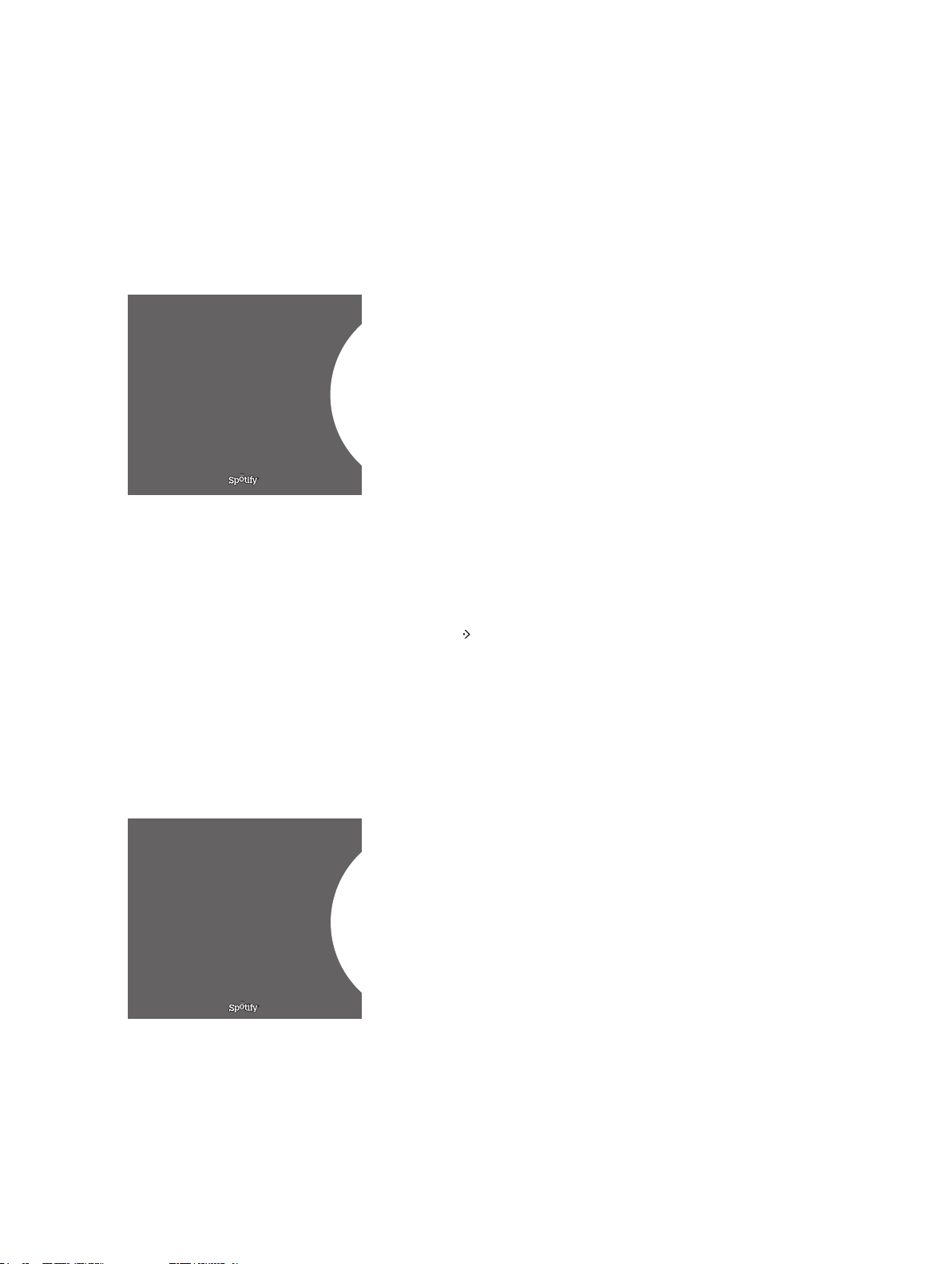
MUSIK-DIENSTE SPRACHEN DEUTSCH
Erhältliche Menüsprachen für Spotify.
Über Spotify
Unten sehen Sie Funktionen, über die nur Spotify verfügt.
Hierzu benötigen Sie ein Spotify-Premium-Abonnement.
Veränderungen, die an Ihrem Spotify-Konto vorgenommen
werden, sind automatisch über Ihre BeoSound 5 erhältlich.
Bitte beachten Sie, dass Sie Ihr Spotify-Konto jeweils nur
an einem Ort verwenden können. Die BeoSound 5 zeigt
eine Nachricht an, wenn die Wiedergabe von einem anderen
Gerät erfolgt.
Menüsprache
Spotify bietet eine eigene Sprachenauswahl an, die sich von der
BeoSound 5-Sprachenauswahl unterscheidet. Ihre Spracheinstellung
für die Musikdienste trifft nur auf Spotify zu. Sie stellen die Sprache
unter MUSIK-DIENSTE ein.
RADIO STARTEN
LISTE
My Song HINZUF. ZU PL AYLISTS
FAVORITEN
Untermenüs öffnen
Drücken sie lange auf GO, um die Untermenüs, wenn vorhanden,
zu öffnen. Lassen Sie los und benutzen Sie das Rad, um ein Menü
auszuwählen. Drücken Sie GO, um die Auswahl zu treffen. Drücken
Sie , um das Untermenü ohne Auswahl zu verlassen oder wählen
Sie eine andere Menüansicht.
Zur Warte-, Wiedergabeliste oder den Favoriten hinzufügen
Wenn Sie ein Untermenü öffnen wollen, in das Sie Titel/Interpreten
zu einer Warte- oder Wiedergabeliste hinzufügen können, drücken
Sie während des Durchsuchens lange GO. Drücken Sie GO, um einen
Titel/Interpreten hinzuzufügen.
Zur Erstellung, Neubenennung oder zum Löschen von Wiedergabelisten
müssen Sie einen Computer oder ein Smartphone verwenden.
Farbige Favoriten/Voreinstellungen für Spotify
Sie können die folgenden Elemente zu einer farbigen Taste oder
den Voreinstellungen hinzufügen (1bis99):
Titel
Alben
Artists Top Tracks
Radio Station
Playlists
Starred
22
Page 23
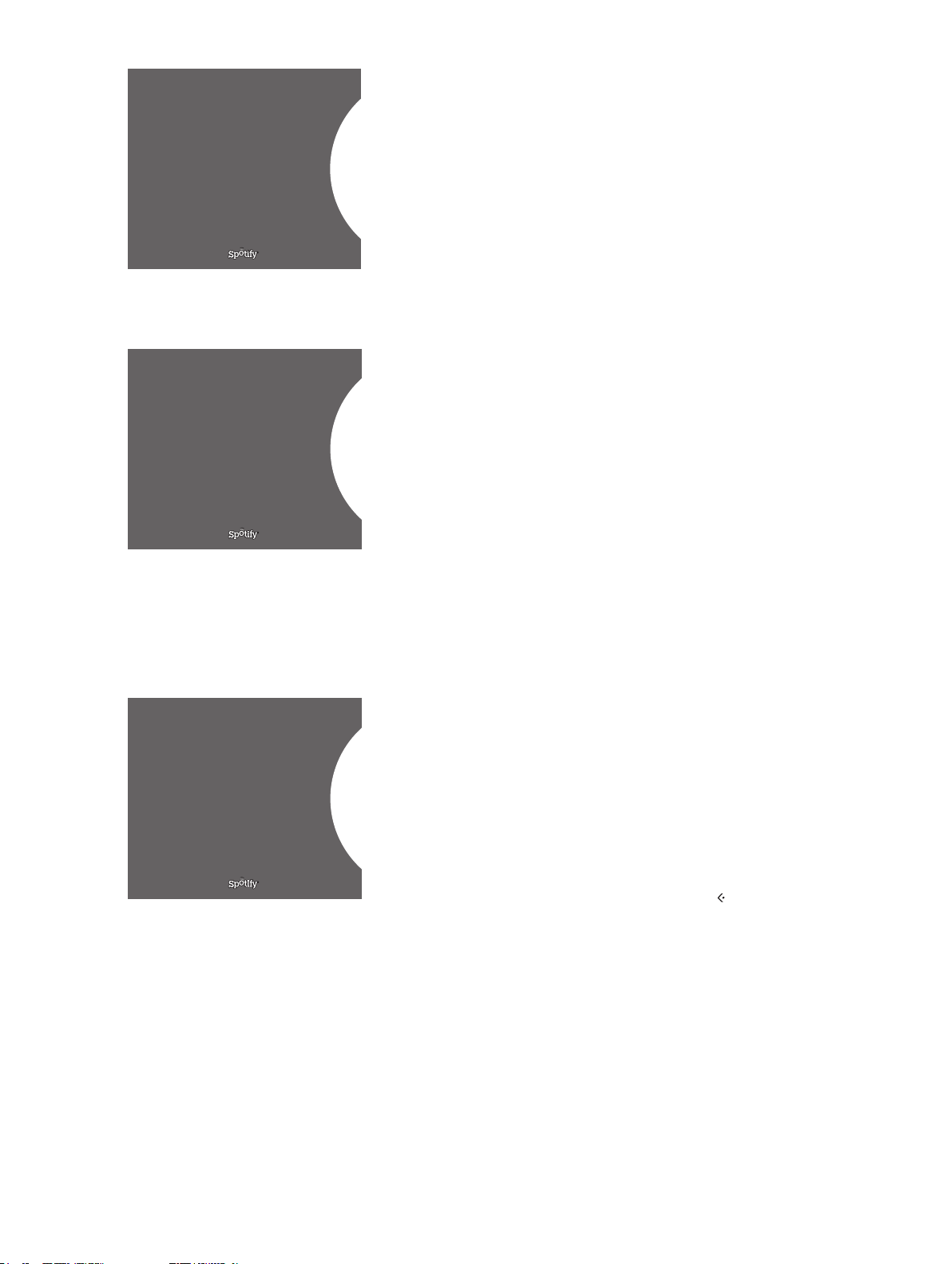
STARRED
PLAYLISTS POSTFACH
PLAYLIST
Ansichten der Wiedergabelisten auf Spotify
ZUFÄLLIGE WIEDERGABE
GEMEINSCHAFTL.
My Playlist HINZUF. ZU WARTELISTE
PLAYLIST
Ansichten Wiedergabelisten
– Starred: Enthält Titel, die Sie markiert haben.
– Postfach: Enthält Musik, die Ihnen andere Spotify-Nutzer
zugeschickt haben.
– Playlist folders: Enthält eine oder mehrere Wiedergabelisten*.
– Playlists: Enthält erstellte Wiedergabelisten.
*Spotify unterstützt bis zu fünf Ordnerebenen.
Zur Wiedergabelisten oder zu Starred hinzufügen
> Während ein Lied ausgewählt ist, drücken Sie lange auf GO.
> Drehen Sie das Rad auf HINZUF. ZU WIEDERGABELISTE, und
drücken Sie GO.
> Oder drehen Sie das Rad auf STARRED und drücken Sie GO.
Gemeinschaftliche Wiedergabelisten
Sie können Ihre Wiedergabelisten öffentlich machen, damit auch
andere Spotify-Nutzer sie hören können.
Um eine Spotify-Wiedergabeliste zu teilen ...
> Wählen Sie mit dem Zeiger PLAYLISTS aus.
> Drehen Sie das Rad, um eine von Ihnen erstellte
Wiedergabeliste auszuwählen.
> Drücken Sie lange auf GO, um die Optionen zu öffnen und
stellen Sie das Rad auf GEMEINSCHAFTL.
> Drücken Sie GO.
Recent ly playe d station 1
Neuen Sender erstellen
PLAYLI STS Genres1
Radioansicht auf Spotify
Genres2
Genres3
Gemeinschaftliche Wiedergabelisten werden von einer blauen Linie
gekennzeichnet.
Beachten Sie, dass die Musikdienste nach der Wiedergabe des
letzten Titels sämtlicher Listen automatisch auf eine Radiostation
umstellen, die auf dem Interpreten des zuletzt gespielten Titels in
der Liste basiert.
Radioansicht
Die Radiostationen bieten eine ähnliche Funktion wie die MOTS-
Funktion bei N.Music an. Sie können nach Radiostationen anhand
einzelner Interpreten oder Musiktitel suchen. Die Titel werden
durch Spotify ermittelt. Sie können zum nächsten Titel wechseln,
aber vorherige Titel nicht noch einmal wiedergeben.
Nach Radiostationen suchen
> Markieren Sie Neuen Sender erstellen und drücken Sie GO.
>
Mit dem Rad können Sie einen Suchbegriff, z.B. einen Interpreten,
eingeben. Drücken Sie GO, um die Suche zu starten.
> Interpreten und Titel erscheinen. Drücken Sie , um die
hinzugefügte Radiostation wiederzugeben.
23
Page 24
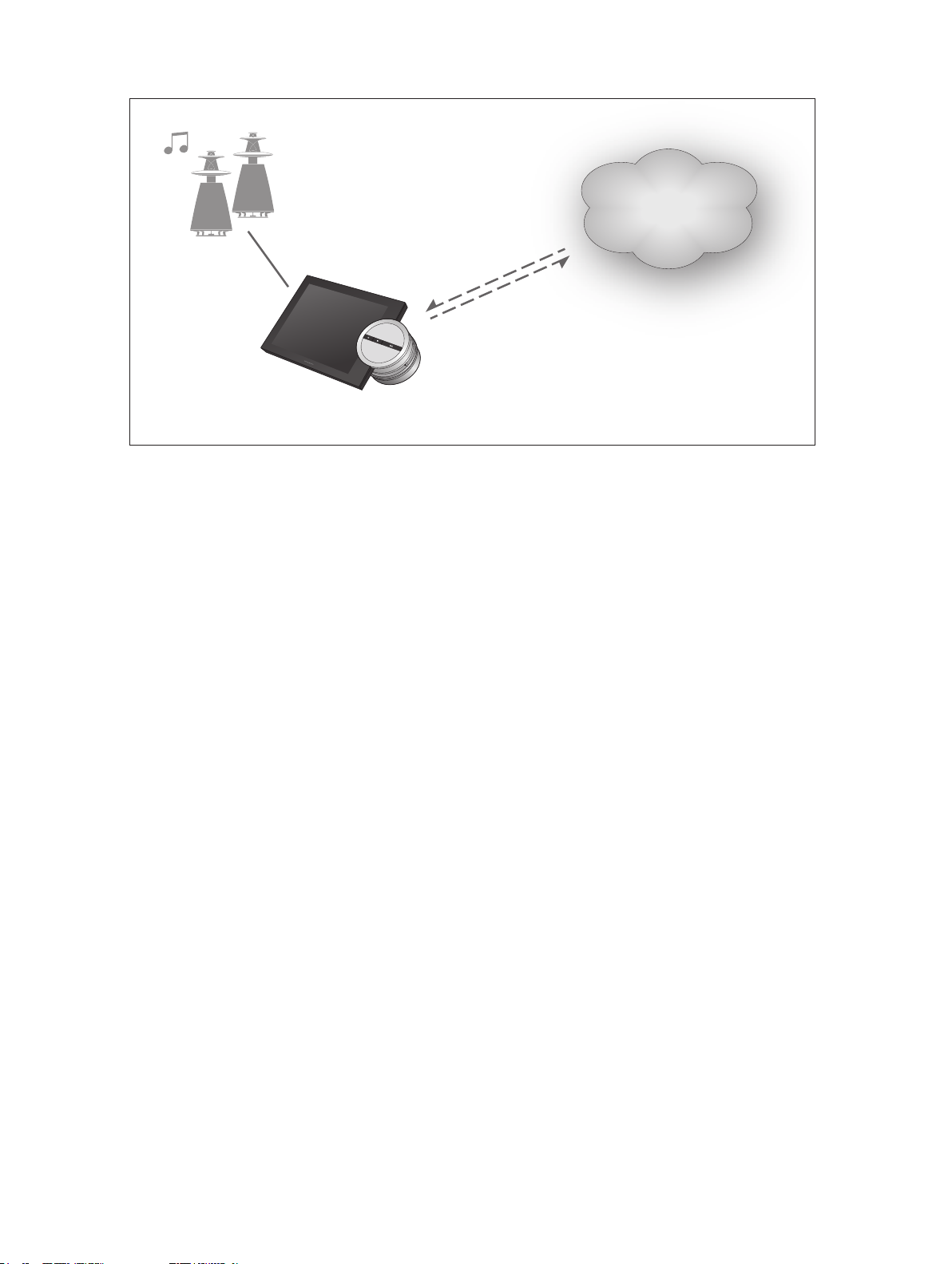
BeoSound5 Muziekdiensten
Met muziekdiensten kunt u muziek van internet naar uw
BeoSound5 streamen.
Muziekdiensten
Nederlands – Inhoudsopgave
Inleiding, 25
Registratie, 25
Bedieningsprincipes, 26
Muziekdiensten bedienen, 28
Over Spotify, 30
24
Page 25
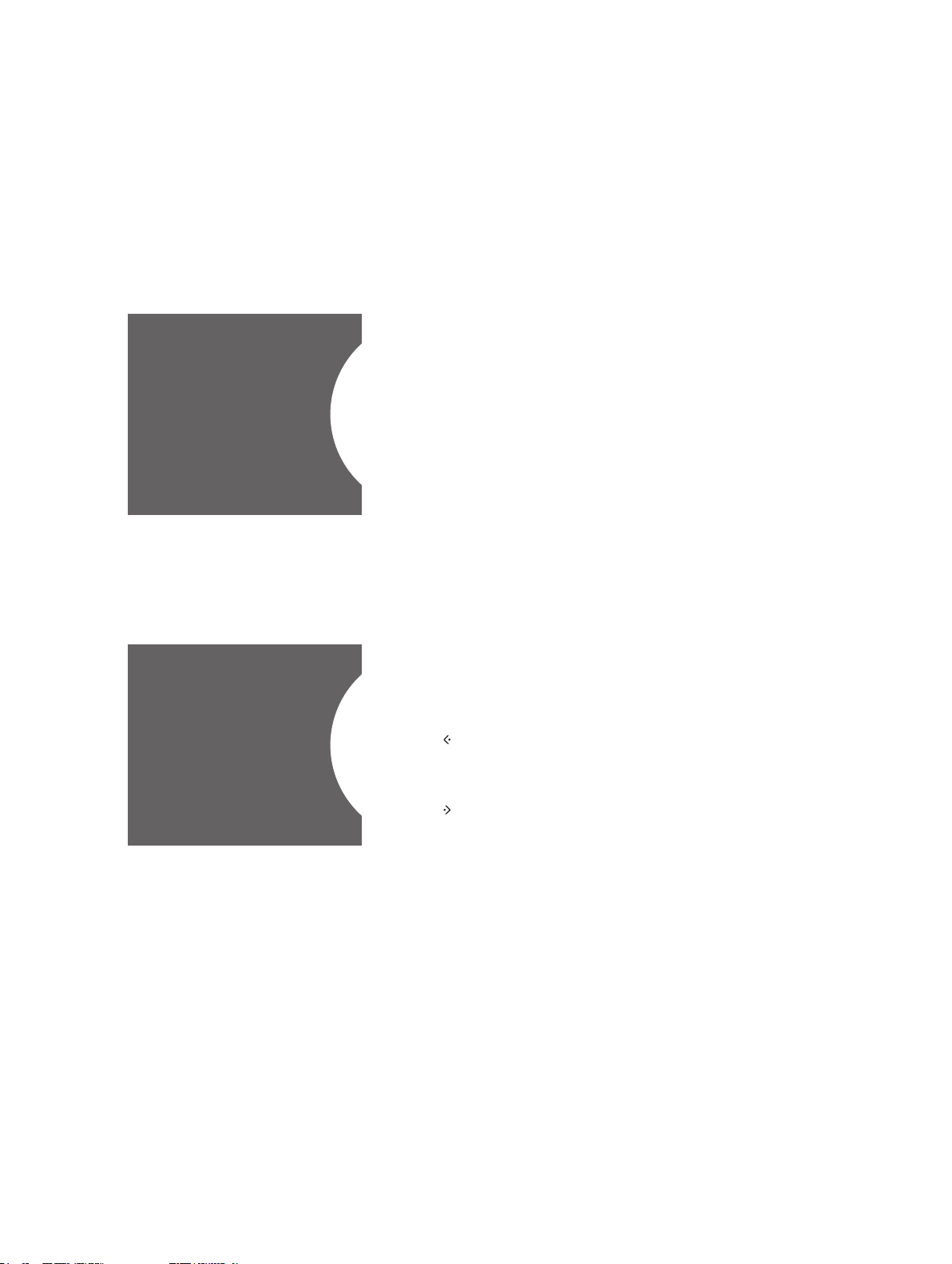
Inleiding
Deze handleiding is een aanvulling op de handleiding Aan
de slag voor de BeoSound5 en de handleiding die online
kan worden geraadpleegd. Er wordt in uitgelegd hoe u
de muziekdiensten op uw BeoSound5 kunt instellen en
bedienen. AUDIOMASTER moet op JA worden gezet op
de BeoSound5 om toegang te hebben tot de muziekdiensten
.
MUZIEKDIENSTEN ACCOUNT TOEVOEGEN
Een account instellen.
WACHTWOORD ab_ c
d
e
f
g
Voorbeeld van een letter wiel.
Registratie
a/A
a
b
Om toegang te hebben tot muziekdiensten dient u een abonnement
op een muziekdienst te hebben die wordt ondersteund door
Bang& Olufsen.
Uw account op de BeoSound5 instellen
> Gebruik de aanwijzer om MODUS te markeren.
> Draai aan het wiel om INSTELLING. te selecteren en druk op GO.
> Gebruik de aanwijzer om MUZIEKDIENSTEN te markeren.
> Draai aan het wiel om de muziekdienst te selecteren en druk
op GO.
> Draai aan het wiel om ACCOUNT TOEVOEGEN te selecteren
en druk op GO.
1
> Voer uw gebruikersnaam en wachtwoord in.*
Druk op GO om
te bevestigen.
1
*Zie hieronder voor informatie over het letterwiel.
U kunt meerdere accounts instellen op de BeoSound5.
Letterwiel
U gebruikt het letterwiel als u uw gebruikersnaam, wachtwoord of
zoekstrings invoert. Het letterwiel werkt als volgt wanneer u de
muziekdienst gebruikt:
Druk om een letter toe te voegen. Als u lang drukt,
verschijnen er speciale lettertekens (bijvoorbeeld á, ä, ã).
Gebruik het wiel om van het ene naar het andere
letterteken te gaan.
Druk hierop om een letterteken te verwijderen of om
terug te keren naar de gewone letters.
GO Druk hierop om iets op te slaan.
ANNULEREN Draai het wiel op ANNULEREN en druk op GO om te
annuleren.
OPSLAAN Draai het wiel op OPSLAAN en druk op GO om op te
slaan*2.
TERUG Draai het wiel op TERUG en druk op GO om één
niveau terug te gaan*2.
SPATIE Draai het wiel op SPATIE en druk op GO om een
spatie toe te voegen.
abc Wijzig in letters/cijfers.
#@+ Wijzig in symbolen.
2
*Niet beschikbaar in zoekmodus.
25
Page 26
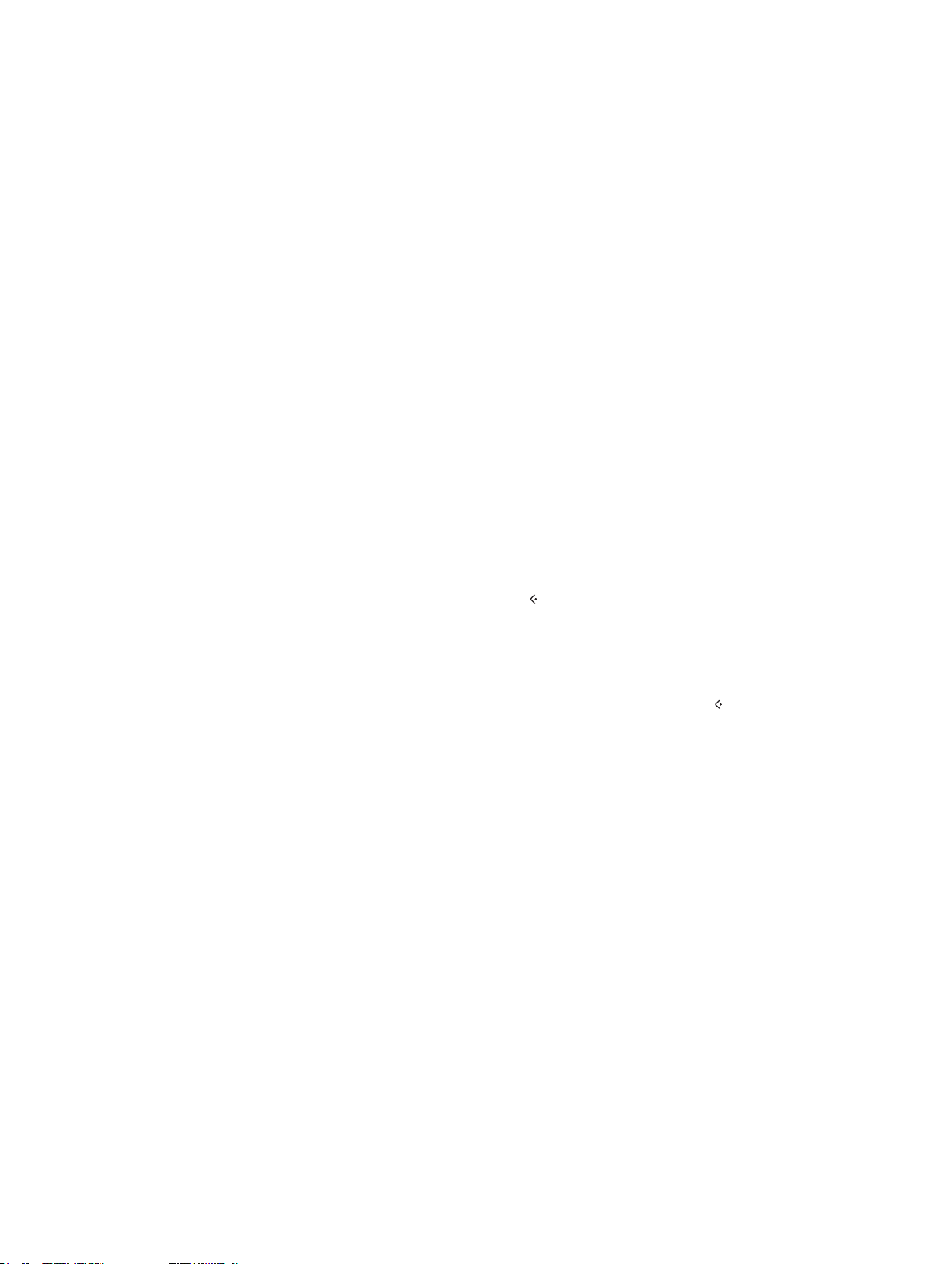
Bedieningsprincipes
Als de muziekdienst is geïnstalleerd, gebruik dan de
aanwijzer om MODUS te markeren en draai aan het
wiel om de muziekdienst te markeren. Druk op GO om
de opties te openen. U ziet nu de opties die beschikbaar
zijn voor de geselecteerde muziekdienst.
Log in op/log uit uit een account of wissel tussen meerdere
accounts
> Gebruik de aanwijzer om MODUS te markeren.
> Draai het wiel op de muziekdienst en druk lang op GO.
> Draai aan het wiel om de account te selecteren waar u op wilt
inloggen, uit wilt uitloggen of naar wilt overstappen.
Uit een account uitloggen heeft als gevolg dat het wachtwoord van
de BeoSound 5 wordt gewist. Het is niet aan te raden om uit een
standaard account uit te loggen aangezien hiermee de bediening
vanuit een secundaire ruimte wordt uitgeschakeld.
Een standaard account instellen
Er kan slechts één gebruikersaccount worden ingesteld als standaard
account. Als de gebruikersaccount wordt gewist, wordt de oudste
gebruikersaccount de standaard account.
> Gebruik de aanwijzer om MODUS te markeren.
> Draai aan het wiel om INSTELLING. te selecteren en druk op GO.
> Gebruik de aanwijzer om MUZIEKDIENSTEN te markeren.
> Draai aan het wiel om de muziekdienst te selecteren en druk
op GO.
> Draai aan het wiel om de STANDAARD ACCOUNT te selecteren
en druk op .
> Draai aan het wiel om de account te selecteren die u aan wilt
wijzen als uw standaard account en druk op GO.
Bewerk een account
Als u het wachtwoord van uw account verandert, dient u het ook
op de BeoSound 5 te veranderen. Gebruik GO of om via uw
gebruikersnaam naar het wachtwoord te gaan.
> Gebruik de aanwijzer om MODUS te markeren.
> Draai aan het wiel om INSTELLING. te selecteren en druk op GO.
> Gebruik de aanwijzer om MUZIEKDIENSTEN te markeren.
> Draai aan het wiel om de muziekdienst te selecteren en druk
op GO.
> Draai aan het wiel om de account die u wilt bewerken te
selecteren en druk op GO.
> Draai aan het wiel om BEWERKEN te selecteren en druk op GO.
> Voer de aanpassingen uit.
Een account verwderen
> Gebruik de aanwijzer om MODUS te markeren.
> Draai aan het wiel om INSTELLING. te selecteren en druk op GO.
> Gebruik de aanwijzer om MUZIEKDIENSTEN te markeren.
> Draai aan het wiel om de muziekdienst te selecteren en druk
op GO.
> Draai aan het wiel om de account die u wilt verwijderen te
selecteren en druk op GO.
> Draai aan het wiel om de gebruikersnaam te selecteren en druk
op GO.
> Draai aan het wiel om VERWIJD. te selecteren en druk op GO.
26
Page 27
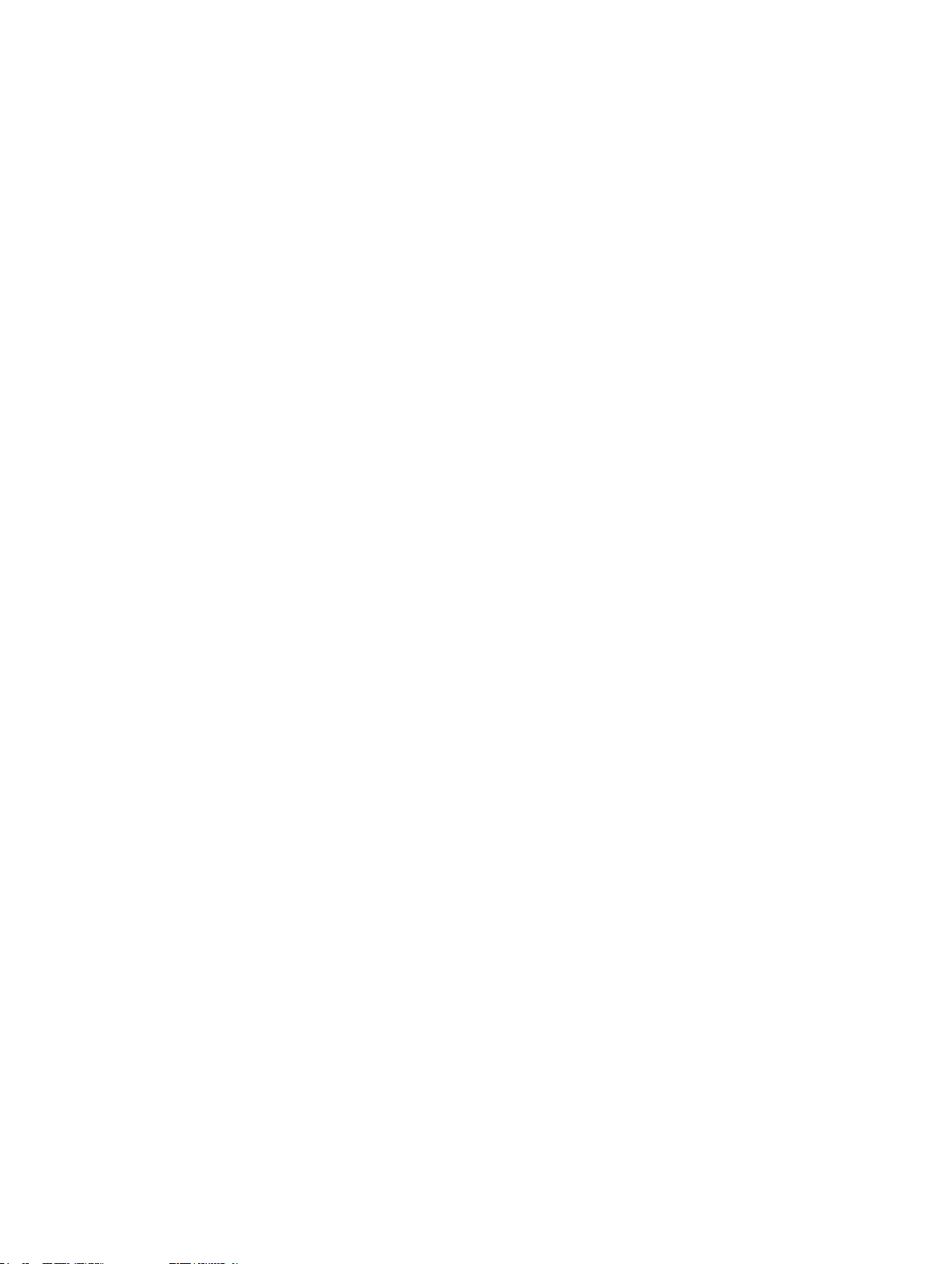
Foutmeldingen
Als er iets fout gaat terwijl u muziekdiensten gebruikt, zal de boog
enige tijd rood worden om een foutmelding aan te geven. De melding
kan worden gelezen in schermvullende modus. Beweeg om over
te schakelen naar de afspeelmodus de aanwijzer naar de boven- of
onderkant van het scherm van de BeoSound 5. Andere meldingen
worden getoond op de plek waar de informatie over het nummer staat.
27
Page 28
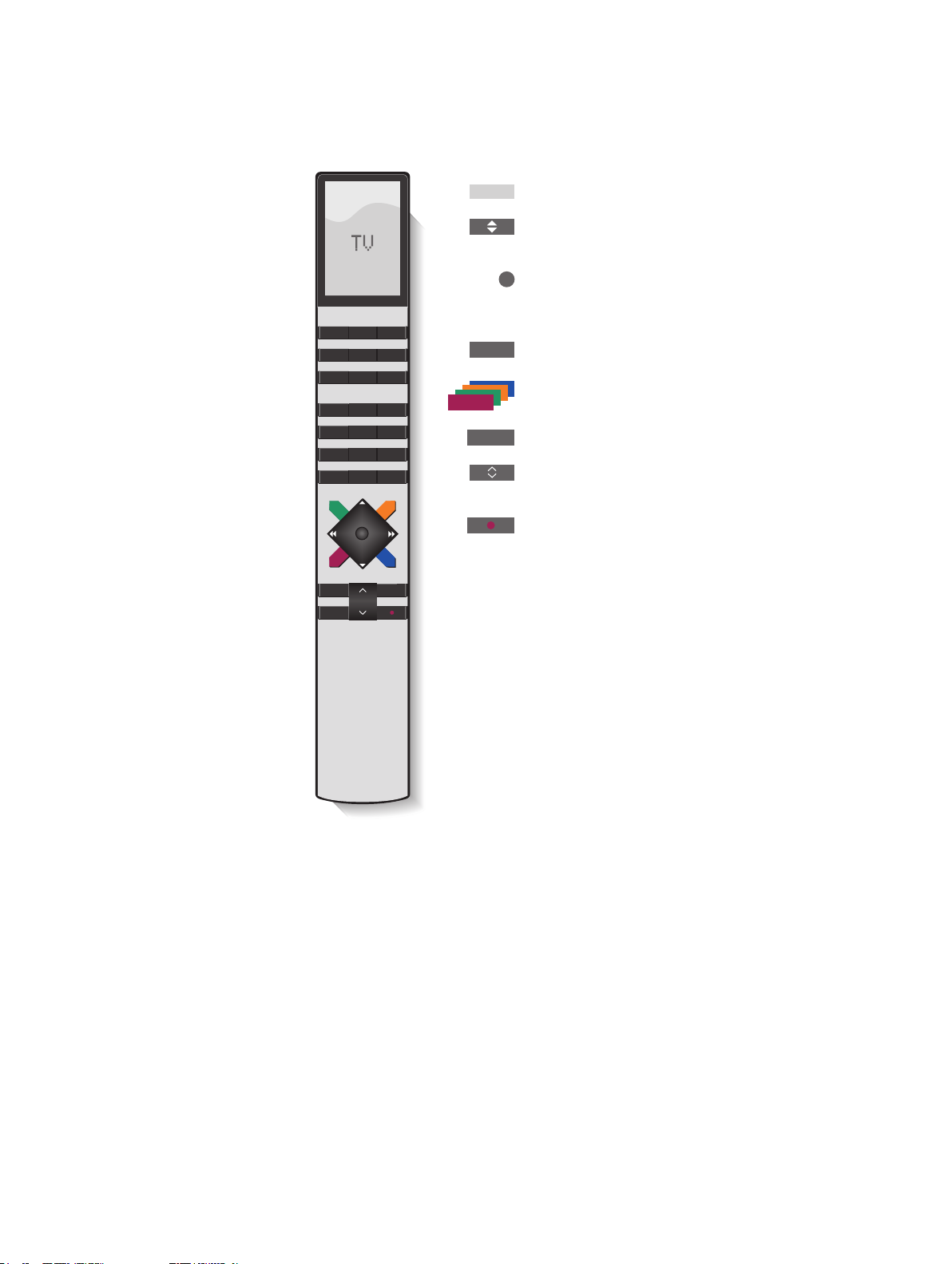
Muziekdiensten bedienen
Beo4 afstandsbediening
U kunt muziekdienstbronnen op de BeoSound5 openen
en zo door inhoud bladeren.
Informatie over de bediening van de
BeoSound5 met een afstandsbediening vindt
u in de handleiding van de BeoSound 5.
TV LIGHT RADIO
DTV DVD CD
V MEM TEXT A MEM
7 8 9
4 5 6
1 2 3
LIST
STOP PLAY
BACK
MENU
0
A.ME M
Activeer BeoSound5 muziekdiensten*1
Ga naar het volgende of vorige nummer
(alleen van toepassing op wachtrij en afspelen)
Speel af en pauzeer afspelen. Lang indrukken
tijdens afspelen zal een "uitgangspunt" aanmaken,
net als de MOTS-functie van N.Music
STOP
Pauzeer afspelen
Activeer favorieten*2
0 – 9
Activeer voorkeurposities
Pas het volume aan (druk in het midden
van de knop om het geluid uit te schakelen)
Zet de BeoSound5 in stand-by
1
*A.MEM is de standaardinstelling maar u kunt ook
muziekdiensten registreren op CD of N.MUSIC afhankelijk van uw
opstelling. In de BeoSound5 handleiding vindt u hierover meer
informatie.
2
*Gekleurde favorieten
Muziekdiensten hebben hun eigen gekleurde favorieten/voorkeurposities
Ze fungeren alleen als sneltoetsen. Dit betekent dat u een afspeellijst
aan een gekleurde knop van de afstandsbediening kan toevoegen
en dat deze knop de afspeellijst zal activeren. Het is niet mogelijk
meer dan één afspeellijst aan een gekleurde knop toe te voegen.
Wanneer er nieuwe inhoud wordt toegevoegd, wordt de bestaande
inhoud vervangen.
.
28
Page 29
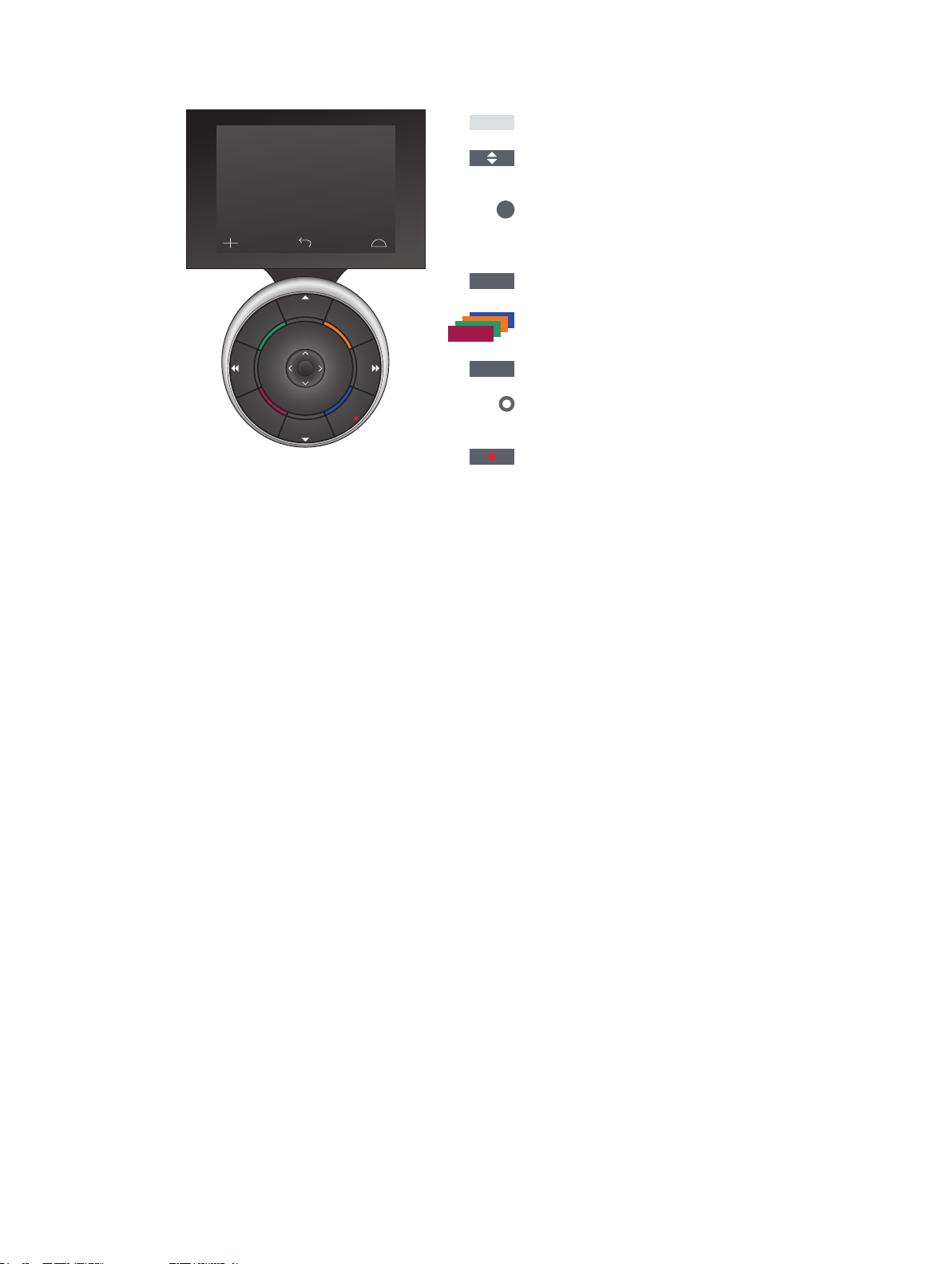
Beo6 afstandsbediening
BACK
STOP
PLAY
A.Mem
Activeer BeoSound5 muziekdiensten (schermtoets)*1
Ga naar het volgende of vorige nummer (alleen van
toepassing op wachtrij en afspelen)
Speel af en pauzeer afspelen. Lang indrukken
tijdens afspelen zal een "uitgangspunt" aanmaken,
net als de "MOTS"-functie van N.Music
STOP
Pauzeer afspelen
Activeer favorieten*2
+
Roep nummers op om voorkeurposities te activeren
Draai om het volume aan te passen (draai snel
linksom om het geluid uit te schakelen)
Zet de BeoSound5 in stand-by
1
*A.Mem is de standaardinstelling maar u kunt ook muziekdiensten
registreren op CD of N.Music afhankelijk van uw opstelling. In de
BeoSound5 handleiding vindt u hierover meer informatie. Neem
contact op met uw Bang & Olufsen-dealer om uw Beo6 opnieuw
te configureren.
2
*Gekleurde favorieten
Muziekdiensten hebben hun eigen gekleurde favorieten/voorkeurposities
Ze fungeren alleen als sneltoetsen. Dit betekent dat u een afspeellijst
aan een gekleurde knop van de afstandsbediening kan toevoegen
en dat deze knop de afspeellijst zal activeren. Het is niet mogelijk
meer dan één afspeellijst aan een gekleurde knop toe te voegen.
Wanneer er nieuwe inhoud wordt toegevoegd, wordt de bestaande
inhoud vervangen.
.
29
Page 30
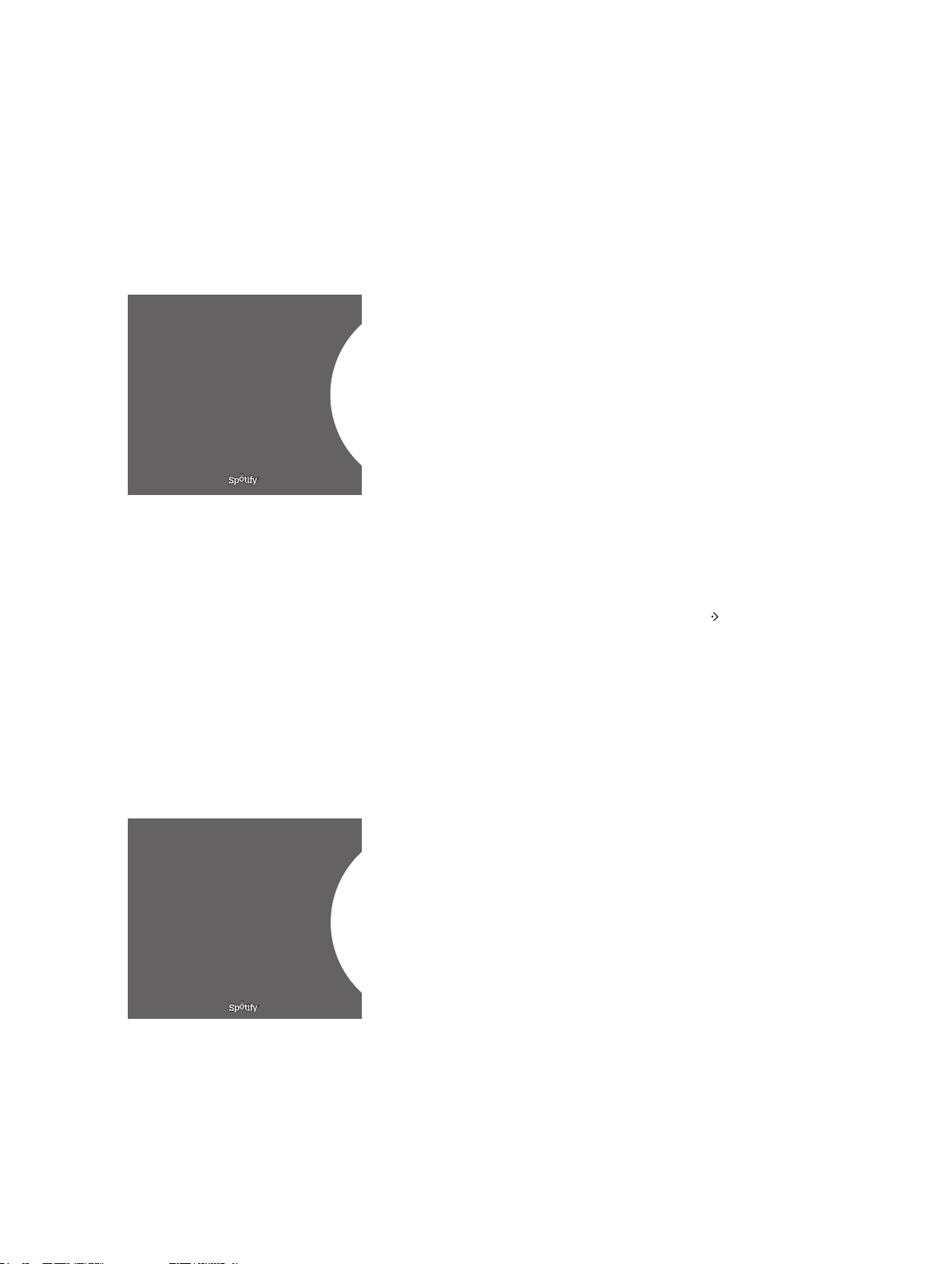
MUZIEKDIENSTEN TAAL ENGELS
Beschikbare menutalen voor Spotify.
Over Spotify
Hieronder kunt u lezen over functies die uitsluitend van
toepassing zijn op Spotify. Hier is een Spotify Premiumabonnement voor nodig. Aanpassingen in uw Spotify-
account worden automatisch beschikbaar gemaakt op
de BeoSound5.
Gelieve er rekening mee te houden dat uw Spotify-account
slechts op één plek tegelijk kan worden gebruikt. Er wordt
een bericht getoond op de BeoSound5 als er op een ander
toestel wordt begonnen met afspelen.
Menutaal
Spotify biedt zijn eigen selectie van talen aan. Deze komen niet
overeen met de talen van de BeoSound5. De taalinstelling die
u voor muziekdiensten kiest, is alleen van toepassing op Spotify.
U kunt de taal instellen onder MUZIEKDIENSTEN.
START RADIO
WACHTRIJ
My Song TOEV. A. AFSPEELLIJSTEN
FAVORIETEN
Submenu's openen
Druk lang op GO om submenu's te openen, indien beschikbaar.
Laat de knop los en gebruik het wiel om een menu te selecteren.
Druk op GO om een menu te selecteren. Druk op om het submenu
te verlaten zonder iets te selecteren of een andere menuweergave
te selecteren.
Voeg toe aan wachtr, afspeellsten of favorieten
Druk bij het bladeren lang op GO om een submenu te openen
waarin u het nummer/de artiest kunt toevoegen aan een wachtrij
of afspeellijst. Druk op GO om toe te voegen.
Als u afspeellijsten wilt creëren, verwijderen of hernoemen dient u
dit te doen met een computer of smartphone.
Gekleurde favorieten/voorkeurposities voor Spotify
U kunt de volgende inhoud toevoegen aan een gekleurde knop of
voorkeurposities (1tot99):
Nummers
Albums
Topnummers artiesten
Radiostation
Afspeellijsten
Favorieten
30
Page 31

FAVORIETEN
AFSPEELLIJSTEN INBOX
PL AYLIST
Afspeellijstweergaves op Spotify.
SHUFFLE
GEZAMENLIJK
My Playlist TOEV. A. WACHTRIJ
PL AYLIST
Weergaven afspeellsten
– Favorieten: bevat nummers die u heeft gemarkeerd.
– Inbox: bevat muziek die andere Spotify-gebruikers naar u
hebben opgestuurd.
– Afspeellijstmappen: bevatten één of meerdere afspeellijsten*.
– Afspeellijsten: bevat gecreëerde afspeellijsten.
*Spotify ondersteunt tot vijf mapniveaus.
Aan afspeellst of favorieten toevoegen
> Als u een nummer heeft geselecteerd, druk dan lang op GO.
> Draai het wiel op TOEV. A. AFSPEELLIJST en druk op GO.
> of draai het wiel op STARRED en druk op GO.
Gezamenlke afspeellsten
U kunt uw afspeellijsten gezamenlijk maken zodat andere Spotify-
gebruikers ernaar kunnen luisteren.
Om een Spotify-afspeellijst te delen...
> Gebruik de aanwijzer om AFSPEELLIJSTEN te markeren.
> Draai aan het wiel om een afspeellijst die u gecreëerd
heeft te markeren.
> Druk lang op GO om opties weer te geven en draai het wiel
op GEZAMENLIJK.
> Druk op GO.
Een blauwe lijn geeft aan dat een afspeellijst gezamenlijk is.
Recent g espe eld st ation1
Creëer Nieuw Station
AFSPE ELLIJ STEN G enres1
Genres2
Radioweergave op Spotify.
Genres3
Als het laatste nummer van eender welke lijst of wachtrij is afgelopen
zullen de muziekdiensten overschakelen op een radiozender die
wordt geselecteerd op basis van de artiest van het laatste nummer
in de wachtrij.
Weergave Radio
Radiostations bieden een functie die vergelijkbaar is met de "MOTS"
functie van N.Music. U kunt zoeken naar radiostations op basis van
een specifieke artiest of een specifiek nummer. Nummers worden
gegenereerd door Spotify. U kunt overslaan naar het volgende
nummer indien u dat wenst, maar luisteren naar vorige nummers
gaat niet.
Zoeken naar radiostations
> Markeer Creëer Nieuw Station en druk op GO.
> Het letterwiel verschijnt en u kunt een zoekstring invoeren,
zoals bv. de artiestnaam, en op GO drukken om de
zoekopdracht te starten.
> Er zullen artiesten en nummers verschijnen, en u drukt op
om het gecreëerde radiostation te selecteren.
,
-
31
Page 32

BeoSound5 Music services
Grâce aux services de musique, diffusez de la musique en
ligne sur votre BeoSound5.
Services de
musique
Français – Table des matières
Introduction, 33
Enregistrement, 33
Principes de fonctionnement, 34
Fonctionnement des services de musique, 36
À propos de Spotify, 38
32
Page 33

Introduction
Ce manuel est un supplément au manuel de démarrage
du BeoSound5 et est disponible en ligne. Il décrit les
procédures de configuration et d'utilisation des services
de musique sur votre BeoSound5. Notez que pour pouvoir
accéder à ces services, vous devez régler l'option SYSTEME
AUDIO MAITRE sur OUI sur votre BeoSound5.
Enregistrement
SERVICES MUSICAUX A JOUTER
Configuration d'un compte.
MOT DE PASSE ab_ c
d
e
f
g
Exemple d'utilisation de la roue permettant
d'épeler les mots.
UN COMPTE
b
a
a/A
L'accès aux services musicaux nécessite un abonnement à un
service de musique pris en charge par Bang& Olufsen.
Conguration de votre compte sur le BeoSound5
> Mettez MODE en surbrillance à l'aide du pointeur.
> Tournez la roue pour sélectionner PARAMETRES,
puis appuyez sur GO.
> Mettez SERVICES MUSICAUX en surbrillance à l'aide du
pointeur.
> Tournez la roue pour sélectionner le service de musique,
puis appuyez sur GO.
> Tournez la roue pour sélectionner AJOUTER UN COMPTE,
puis appuyez sur GO.
1
> Entrez votre nom d'utilisateur et votre mot de passe.*
Appuyez sur GO pour valider.
1
*Consultez les informations suivantes relatives à la roue permettant
d'épeler les mots.
Notez que vous pouvez congurer plusieurs comptes sur le BeoSound5.
Roue permettant d'épeler les mots
Utilisez la roue permettant d'épeler les mots pour saisir votre nom
d'utilisateur, votre mot de passe ou toute recherche. Voici une
présentation de son fonctionnement lorsque vous utilisez le service
de musique:
Appuyez sur cette touche pour ajouter un caractère. Si
vous la maintenez enfoncée, le mode de variation dans
lequel se trouvent les caractères spéciaux s'ouvre (par
exemple, á, ä, ã). Servez-vous de la roue pour passer
d'un emplacement de caractère à l'autre.
Appuyez sur cette touche pour supprimer un caractère
ou fermer le mode de variation.
GO Appuyez sur cette touche pour enregistrer.
ANNULER Positionnez la roue sur ANNULER et appuyez sur GO
pour annuler.
ENREG. Positionnez la roue sur ENREG. puis appuyez sur GO
pour enregistrer*2.
RETOUR Positionnez la roue sur RETOUR puis appuyez sur GO
pour revenir au niveau précédent*2.
ESPACE Positionnez la roue sur ESPACE puis appuyez sur GO
pour ajouter un espace.
abc Permet de sélectionner des lettres/chiffres.
#@+ Permet de sélectionner des symboles.
2
*Non disponible en mode Recherche.
33
Page 34

Principes de fonctionnement
Une fois le service de musique configuré, mettez MODE
en surbrillance à l'aide du pointeur et tournez la roue
pour sélectionner le service de musique. Appuyez sur GO
pour l'ouvrir. Les options disponibles pour le service de
musique sélectionné s'affichent.
Connexion/Déconnexion ou navigation entre plusieurs comptes
> Mettez MODE en surbrillance à l'aide du pointeur.
> Tournez la roue pour sélectionner le service de musique, puis
maintenez la touche GO enfoncée.
> Tournez la roue pour sélectionner le compte auquel vous
souhaitez vous connecter ou vous déconnecter, ou pour
changer de compte.
Lorsque vous vous déconnectez d'un compte, le mot de passe est effacé
du BeoSound5. Il est déconseillé de se déconnecter d'un compte
par défaut sous peine de désactiver l'appareil dans une pièce linkée.
Conguration d'un compte par défaut
Vous ne pouvez définir qu'un seul compte utilisateur comme compte
par défaut. Si celui-ci est supprimé, le compte utilisateur le plus ancien
deviendra le compte par défaut.
> Mettez MODE en surbrillance à l'aide du pointeur.
> Tournez la roue pour sélectionner PARAMETRES,
puis appuyez sur GO.
>
Mettez SERVICES MUSICAUX en surbrillance à l'aide du pointeur.
> Tournez la roue pour sélectionner le service de musique, puis
appuyez sur GO.
> Tournez la roue pour sélectionner COMPTE PAR DÉFAUT et
appuyez sur .
> Tournez la roue pour sélectionner le compte que vous
souhaitez définir par défaut, puis appuyez sur GO.
Modication d'un compte
Si vous modifiez le mot de passe de votre compte, vous devez
également le changer sur le BeoSound5. Utilisez GO ou pour
atteindre votre nom d'utilisateur et obtenir le mot de passe.
> Mettez MODE en surbrillance à l'aide du pointeur.
> Tournez la roue pour sélectionner PARAMETRES,
puis appuyez sur GO.
>
Mettez SERVICES MUSICAUX en surbrillance à l'aide du pointeur.
> Tournez la roue pour sélectionner le service de musique,
puis appuyez sur GO.
> Tournez la roue pour sélectionner le compte que vous souhaitez
modifier, puis appuyez sur GO.
> Tournez la roue pour sélectionner ÉDITER et appuyez sur GO.
> Apportez les modifications.
Effacement d'un compte
> Mettez MODE en surbrillance à l'aide du pointeur.
> Tournez la roue pour sélectionner PARAMETRES,
puis appuyez sur GO.
>
Mettez SERVICES MUSICAUX en surbrillance à l'aide du pointeur.
> Tournez la roue pour sélectionner le service de musique, puis
appuyez sur GO.
> Tournez la roue pour sélectionner le compte que vous souhaitez
effacer et appuyez sur GO.
> Tournez la roue pour sélectionner le nom d'utilisateur et
appuyez sur GO.
> Tournez la roue pour sélectionner EFFACER et appuyez sur GO.
34
Page 35

Messages d'erreur
Si une erreur se produit lorsque vous utilisez les services de musique,
l'arc devient rouge pendant un certain temps pour signaler un message
d'erreur. Vous pouvez lire le message en mode plein écran. Pour changer
de mode de lecture, déplacez le pointeur vers le haut ou vers le bas
de l'écran du BeoSound5. D'autres messages s'affichent dans la zone
d'informations relatives aux chansons.
35
Page 36

Fonctionnement des services de musique
Télécommande Beo4
Vous pouvez afficher les sources des services de musique
sur le BeoSound5 et parcourir leur contenu.
Pour le fonctionnement de la télécommande
de votre BeoSound5, consultez le manuel du
BeoSound5.
TV LIGHT RADIO
DTV DVD CD
V MEM TEXT A MEM
7 8 9
4 5 6
1 2 3
LIST
STOP PLAY
BACK
MENU
0
A.ME M
Permet d'activer les services de musique*1 sur le
BeoSound5
Permet de passer au titre suivant ou de revenir au
titre précédent (s'applique uniquement à la liste
d'attente et à la lecture)
Lecture et pause. Un appui prolongé en cours de
lecture permet de «planter une graine» comme
dans la fonction MOTS de N.Music
STOP
Permet de mettre en pause
Permet d'activer les favoris*2
0 – 9
Permet d'activer les présélections
Permet de régler le volume (pour couper le son,
appuyez au milieu de la touche)
Permet de mettre le BeoSound5 en veille
1
*A.MEM est le paramètre par défaut. Vous pouvez également
enregistrer les services de musique dans CD ou N.MUSIC en fonction
de votre configuration. Consultez le manuel du BeoSound5 pour
plus d'informations.
2
*Favoris en couleur
Les services musicaux ont leurs propres présélections/favoris en couleur.
Ceux-si servent uniquement de raccourcis. Vous pouvez donc affecter
une playlist à une touche de couleur de la télécommande et celle-ci
servira alors à lancer la playlist. Il n'est par contre pas possible d'affecter
plus d'une seule playlist à une même touche de couleur. Si vous ajoutez
du nouveau contenu à une touche, celui-ci remplace l'ancien.
36
Page 37

Télécommande Beo6
BACK
STOP
PLAY
A.Mem
Permet d'activer les services de musique*1 (touche)
sur le BeoSound5
Permet de passer au titre suivant ou de revenir au
titre précédent (s'applique uniquement à la liste
d'attente et à la lecture)
Lecture et pause. Un appui prolongé en cours de
lecture permet de «planter une graine» comme
dans la fonction MOTS de N.Music
STOP
Permet de mettre en pause
Permet d'activer les favoris*2
+
Permet d'afficher les chiffres afin d'activer les
présélections
Tournez pour régler le volume (pour couper le son,
tournez rapidement dans le sens inverse des aiguilles
d'une montre)
Permet de mettre le BeoSound5 en veille
1
*A.Mem est le paramètre par défaut. Vous pouvez également
enregistrer les services de musique dans CD ou N.Music en fonction
de votre configuration. Consultez le manuel du BeoSound5 pour
plus d'informations. Contactez votre revendeur Bang&Olufsen
pour reconfigurer votre Beo6.
2
*Favoris en couleur
Les services musicaux ont leurs propres présélections/favoris en couleur
Ceux-si servent uniquement de raccourcis. Vous pouvez donc
affecter une playlist à une touche de couleur de la télécommande
et celle-ci servira alors à lancer la playlist. Il n'est par contre pas
possible d'affecter plus d'une seule playlist à une même touche de
couleur. Si vous ajoutez du nouveau contenu à une touche, celui-ci
remplace l'ancien.
.
37
Page 38

À propos de Spotify
SERVICES MUSICAUX L ANGUE FRANCAIS
Langues de menu disponibles pour Spotif y
Voici une présentation des fonctions s'appliquant uniquement
à Spotify. Un abonnement à Spotify Premium est requis.
Les modifications apportées à votre compte Spotify sont
automatiquement visibles sur le BeoSound5.
Veuillez noter que votre compte Spotify ne peut être
utilisé qu'à un seul emplacement à la fois. Un message
s'affiche sur le BeoSound5 si la lecture est lancée sur un
autre appareil.
Langue de menu
Spotify propose sa propre sélection de langues, qui sont différentes
de celles du BeoSound5. Le paramètre de langue défini pour les
services de musique ne s'applique qu'à Spotify. Vous définissez la
langue sous SERVICES MUSICAUX.
LANCER LA R ADIO
LISTE D'ATTENTE
My Song A JOUTER À PLAYLISTS
FAVORIS
Ouverture de sous-menus
Maintenez la touche GO enfoncée pour ouvrir les sous-menus,
le cas échéant. Relâchez la touche et tournez la roue pour sélectionner
un menu. Appuyez sur GO pour valider la sélection. Appuyez sur
pour ne pas sélectionner d'option de sous-menu ou choisissez un
autre menu.
Ajout à la liste d'attente, à des playlists ou aux favoris
Lorsque vous naviguez, maintenez la touche GO enfoncée pour ouvrir
un sous-menu dans lequel vous pouvez ajouter le titre/l'artiste à une
liste d'attente ou à une playlist. Appuyez sur GO pour valider l'ajout.
Si vous devez créer, supprimer ou renommer des playlists,
vous devez le faire à l'aide d'un ordinateur ou d'un smartphone.
Présélections/favoris en couleurs de Spotify
Vous pouvez ajouter le contenu suivant à une touche de couleur ou
à aux présélections (1 à 99):
Titres
Albums
Top des titres des artistes
Station de radio
Playlists
Sélection
38
Page 39

SÉLECTIONNÉ
PLAYLISTS BOÎTE DE RÉCEPTION
PL AYLIST
Modes d'affichage des playlist s sur Spotif y.
LECTURE ALÉATOIRE
COLLABORATIVE
My Playlist AJOUTER À LISTE D'ATTENTE
PL AYLIST
Modes d'afchage des playlists
– Sélectionné: contient les titres que vous avez sélectionnés.
– Boîte de réception: contient les musiques envoyées à votre
intention par d'autres utilisateurs Spotify.
– Playlist folders: contient une ou plusieurs playlists*.
– Playlists: contient les playlists créées.
*Spotify prend en charge jusqu'à cinq niveaux de dossiers.
Ajout à la playlist ou Sélection
> Lorsqu'une chanson est sélectionné, maintenez la touche GO
enfoncée.
> Positionnez la roue sur ADD TO PLAYLIST et appuyez sur GO
> ou positionnez la roue sur SÉLECTIONNÈ et appuyez sur GO.
Playlists collaboratives
Vous pouvez définir vos playlists comme collaboratives de façon à
ce que d'autres utilisateurs puissent les écouter.
Pour partager une playlist Spotify…
> Mettez PLAYLISTS en surbrillance à l'aide du pointeur.
> Tournez la roue pour mettre en surbrillance une playlist que
vous avez créée.
> Maintenez la touche GO enfoncée pour afficher les options et
déplacez la roue sur COLLABORATIVE.
> Appuyez sur GO.
Recently played station 1
Créer une nouvelle station
PLAYLI STS Genres1
Mode d'affichage Radio sur Spotif y.
Genres2
Genres3
Une ligne bleue indique une playlist collaborative.
Notez que lorsque vous écoutez le dernier titre d'une playlist ou
liste d'attente donnée, les services de musique basculent vers une
station de radio en fonction de l'artiste du dernier morceau de la
liste d'attente.
Afchage Radio
Une fonctionnalité similaire à la fonction MOTS de N.Music est
disponible pour les stations de radio. Vous pouvez chercher une
station de radio en fonction d'un artiste ou d'un titre spécifique.
Les titres sont générés par Spotify. Vous pouvez passer au titre
suivant si vous le souhaitez, mais pas aux précédents.
Recherche de stations de radio
> Mettez en surbrillance Créer une nouvelle station puis appuyez
sur GO.
> La roue permettant d'épeler les mots s'affiche; vous pouvez
alors saisir ce que vous recherchez, par exemple le nom d'un
artiste, puis appuyer sur GO pour lancer la recherche.
> Les artistes et les titres s'affichent ensuite; il ne vous reste plus
qu'à appuyer sur pour sélectionner la station de radio que
vous avez créée.
39
Page 40

Servizi musicali BeoSound5
Con i servizi musicali è possibile ascoltare musica in
streaming da Internet sul BeoSound 5.
Servizi
musicali
Italiano – Indice
Introduzione, 41
Registrazione, 41
Principi di funzionamento, 42
Utilizzo dei servizi musicali, 43
Informazioni su Spotify, 45
40
Page 41

Introduzione
Questa guida è un supplemento alla Guida introduttiva
e alla Guida generale del BeoSound 5 disponibili online.
Spiega come configurare e gestire i servizi musicali sul
BeoSound 5. Notare che, per rendere i servizi musicali
disponibili, MASTER AUDIO deve essere impostato su SÌ
sul BeoSound5.
Registrazione
SERVIZI MUSICALI AGGIUNGI ACCOUNT
Impostazione di un account.
a/A
a
b
PASSWORD ab_ c
d
e
f
g
Esempio di rotellina p er l'immissione dei caratteri.
Per l'accesso ai servizi musicali è necessario disporre di un abbonamento
a un servizio musicale supportato da Bang & Olufsen.
Impostazione dell'account su BeoSound 5
> Utilizzare il puntatore per evidenziare MODALITÀ.
> Ruotare la rotellina per selezionare IMPOSTAZ. e premere GO.
> Usare il puntatore per evidenziare SERVIZI MUSICALI.
> Ruotare la rotellina per selezionare il servizio musicale e
premere GO.
> Ruotare la rotellina per selezionare AGGIUNGI ACCOUNT e
premere GO.
> Immettere il proprio nome utente e password.*1 Premere GO
per confermare.
1
*Vedere sotto per informazioni sulla rotellina di inserimento dei
caratteri.
Notare che è possibile impostare account multipli sul BeoSound5.
Rotellina inserimento caratteri
È possibile utilizzare la rotellina di inserimento dei caratteri per immettere
il nome utente, la password o ricercare stringhe. Quando si utilizza
il servizio musicale, la rotellina di inserimento dei caratteri funziona
in questo modo:
Premere per aggiungere un carattere. Una pressione
lunga lancerà la "modalità variazione" per la selezione
di caratteri speciali (per esempio, á, ä, ã). Usare la
rotellina per spostarsi fra i caratteri.
Premere per eliminare un carattere o chiudere la
modalità variazione.
GO Premere per memorizzare.
ANNULLA Ruotare la rotellina su ANNULLA e premere GO per
annullare.
MEMOR. Ruotare la rotellina su MEMOR. e premere GO per
memorizzare*2.
INDIETRO Ruotare la rotellina su INDIETRO e premere GO per
tornare indietro di un livello*2.
SPAZIO Ruotare la rotellina su SPAZIO e premere GO per
aggiungere uno spazio fra i caratteri.
abc Selezione di lettere/numeri.
#@+ Selezione di simboli.
2
*Non disponibile in modalità di ricerca.
41
Page 42

Principi di funzionamento
Dopo aver impostato il servizio musicale, utilizzare il
puntatore per evidenziare MODALITÀ e ruotare la
rotellina per evidenziare il servizio musicale. Premere
GO per selezionarlo. Le opzioni disponibili per il servizio
musicale selezionato saranno visualizzate.
Accesso/disconnessione e commutazione fra account multipli
> Utilizzare il puntatore per evidenziare MODALITÀ.
> Ruotare la rotellina sul servizio musicale e premere GO.
> Ruotare la rotellina per selezionare l'account al quale si desidera
accedere, disconnettersi o utilizzare.
Se ci si disconnette dall'account, la password sarà cancellata dal
BeoSound5. Si raccomanda di non disconnettersi da un account
predefinito in quanto in questo modo si disabiliterà il funzionamento
in eventuali stanze collegate.
Impostazione di un account predenito (default)
Un solo account utente può essere impostato come account
predefinito. Se l'account utente viene eliminato, l'account utente
più vecchio diventerà l'account predefinito.
> Utilizzare il puntatore per evidenziare MODALITÀ.
> Ruotare la rotellina per selezionare IMPOSTAZ. e premere GO.
> Usare il puntatore per evidenziare SERVIZI MUSICALI.
> Ruotare la rotellina per selezionare il servizio musicale e
premere GO.
> Ruotare la rotellina per selezionare ACCOUNT PREDEFINITO
e premere .
> Ruotare la rotellina per selezionare l'account che si desidera
impostare come predefinito e premere GO.
Modica di un account
Se si modifica la password dell'account, è necessario cambiarla
anche sul BeoSound 5. Usare GO o per scorrere i dettagli del
nome utente e reperire la password.
> Utilizzare il puntatore per evidenziare MODALITÀ.
> Ruotare la rotellina per selezionare IMPOSTAZ. e premere GO.
> Usare il puntatore per evidenziare SERVIZI MUSICALI.
> Ruotare la rotellina per selezionare il servizio musicale e premere GO.
> Ruotare la rotellina per selezionare l'account che si desidera
modificare e premere GO.
> Ruotare la rotellina per selezionare MODIFICA e premere GO.
> Effettuare le modifiche.
Rimozione di un account
> Utilizzare il puntatore per evidenziare MODALITÀ.
> Ruotare la rotellina per selezionare IMPOSTAZ. e premere GO.
> Usare il puntatore per evidenziare SERVIZI MUSICALI.
> Ruotare la rotellina per selezionare il servizio musicale e premere GO.
> Ruotare la rotellina per selezionare l'account che si desidera
rimuovere e premere GO.
> Ruotare la rotellina per selezionare il nome utente e premere GO.
> Ruotare la rotellina per selezionare RIMUOVI e premere GO.
Messaggi di errore
Se si verifica un errore mentre si sta utilizzando i servizi musicali,
l'arco diventa rosso per un certo tempo a indicare un messaggio di
errore. Il messaggio può essere letto in modalità player a tutto schermo.
Per passare alla modalità player, spostare il puntatore nella parte
superiore o inferiore dello schermo del BeoSound 5. Gli altri messaggi
vengono visualizzati nell'area di informazioni relative al brano.
42
Page 43

Utilizzo dei servizi musicali
Telecomando Beo4
È possibile visualizzare le fonti dei servizi musicali sul
BeoSound 5 per sfogliare i contenuti.
Per utilizzare il telecomando con il BeoSound 5,
consultare la Guida di BeoSound 5.
TV LIGHT RADIO
DTV DVD CD
V MEM TEXT A MEM
7 8 9
4 5 6
1 2 3
LIST
STOP PLAY
BACK
MENU
0
A.ME M
Per attivare i servizi musicali di BeoSound5*1
Per passare al brano successivo o precedente
(solo coda e riproduzione)
Riproduzione e pausa della riproduzione. La selezione
lunga durante la riproduzione inserirà un brano di
base, proprio come la funzione MOTS di N.Music
STOP
Mette in pausa la riproduzione
Attiva i preferiti*2
0 – 9
Attiva preimpostazioni
Regola il volume (per disattivare l'audio,
premere la parte centrale del tasto)
Imposta il BeoSound 5 sullo standby
1
*A.MEM è l'impostazione predefinita, ma è anche possibile abbinare
i servizi musicali a CD o N.MUSIC, in base alla propria configurazione
vedere la Guida di BeoSound5 per ulteriori informazioni.
2
*Preferiti colorati
Il servizio musicale offre favoriti/preimpostazioni colorati. La loro
funzione è quella di accesso rapido. Questo significa che è possibile
aggiungere una playlist a un tasto colorato del telecomando e questo
tasto attiverà la playlist. Non è possibile aggiungere più di una playlist
a un tasto colorato. Se si aggiungono nuovi contenuti, il contenuto
esistente verrà sostituito.
;
43
Page 44

Telecomando Beo6
BACK
STOP
PLAY
A.Mem
Per attivare i servizi musicali di BeoSound5
(pulsante a sfioramento)*1
Per passare al brano successivo o precedente
(solo coda e riproduzione)
Riproduzione e pausa della riproduzione. La selezione
lunga durante la riproduzione inserirà un brano di base,
proprio come la funzione 'MOTS' di N.Music
STOP
Mette in pausa la riproduzione
Attiva i preferiti*2
+
Richiama numeri per l'attivazione di preimpostazioni
Ruotare per regolare il volume (per disattivare l'audio,
ruotare rapidamente in senso antiorario)
Per impostare il BeoSound 5 sullo standby
1
*A.Mem è l'impostazione predefinita, ma è anche possibile abbinare
i servizi musicali a CD o N.MUSIC, in base alla propria configurazione
vedere la Guida di BeoSound5 per ulteriori informazioni.
Contattare il proprio rivenditore Bang & Olufsen perché il telecomando
Beo6 sia riconfigurato.
;
2
*Preferiti colorati
Il servizio musicale offre favoriti/preimpostazioni colorati. La loro
funzione è quella di accesso rapido. Questo significa che è possibile
aggiungere una playlist a un tasto colorato del telecomando e questo
tasto attiverà la playlist. Non è possibile aggiungere più di una playlist
a un tasto colorato. Se si aggiungono nuovi contenuti, il contenuto
esistente verrà sostituito.
44
Page 45

Informazioni su Spotify
SERVIZI MUSICALI LI NGUA ITALIAN O
Lingue disponibili p er i menu di Spotify.
In questa sezione sono descritte le funzioni applicabili
esclusivamente a Spotify. Un abbonamento a Spotify
Premium è necessario. Le modifiche apportate al proprio
account Spotify diventano automaticamente disponibili
sul BeoSound 5.
Notare che il proprio account Spotify può essere utilizzato
solo su un unico dispositivo alla volta. Un messaggio
viene visualizzato sul BeoSound 5 se la riproduzione
viene avviata su un altro dispositivo.
Lingua dei menu
Spotify offre una propria selezione di lingue, diversa da quella
disponibile sul BeoSound 5. Le impostazioni della lingua effettuate
per i servizi musicali sono applicabili solo a Spotify. Le impostazioni
della lingua sono effettuate in SERVIZI MUSICALI.
START RADIO
CODA
My Song AGGIUNGI A PLAYLISTS
PREFERITI
Selezione dei sottomenu
Per visualizzare i sottomenu (se disponibili), tenere premuto GO.
Rilasciare il tasto e usare la rotellina per selezionare un menu.
Premere GO per selezionare. Premere per lasciare il sottomenu
senza effettuare una selezione o selezionare un'altra visualizzazione.
Aggiunta di contenuti a una coda, playlist o preferiti
Durante la navigazione, premere senza rilasciare GO per aprire un
sottomenu in cui aggiungere un brano/artista a una coda o a una
playlist. Premere GO per aggiungere.
Se si desidera creare, eliminare o rinominare le playlist, è necessario
usare un computer o uno smartphone.
Preferiti/preimpostazioni per Spotify
È possibile aggiungere i seguenti contenuti a un tasto colorato o
preimpostazioni (da 1 a 99):
Track s
Albums
Artists Top Tracks
Radio Station
Playlists
Starred
45
Page 46

STARRED
PLAYLISTS INBOX
PL AYLIST
Visualizzazioni playlist in Spotify.
SHUFFLE
COLLABORATIVE
My Playlist AGGIUNGI A CODA
PL AYLIST
Visualizzazioni playlist
– Starred: contiene brani che sono stati contrassegnati.
– Inbox: contiene musica inviata da altri utenti di Spotify.
– Playlist folders: contiene una o più playlist*.
– Playlists: contiene elenchi di riproduzione creati.
*Spotify supporta fino a cinque livelli di cartelle.
Aggiunta di un brano a una playlist o playlist starred
> Con un brano selezionato, premere senza rilasciare GO.
> Ruotare la rotellina per selezionare AGGIUNGI A PLAYLIST
e premere GO.
> Oppure ruotare la rotellina su STARRED e premere GO.
Elenchi di riproduzione collaborativi
È possibile impostare elenchi di riproduzione collaborativi perché
altri utenti di Spotify possono ascoltarli.
Per condividere una playlist su Spotify…
> Utilizzare il puntatore per evidenziare PLAYLIST.
> Ruotare la rotellina per evidenziare una playlist creata.
> Premere senza rilasciare GO per visualizzare le opzioni e
spostare la rotellina su COLLABORATIVE.
> Premere GO.
Una linea blu indica una playlist "collaborativa".
Recent ly playe d station1
Create New Station
PLAYLI STS Genres1
Visualizzazione radio in Spotify.
Genres2
Genres3
Notare che, quando l'ultimo brano viene riprodotto in una playlist
o coda, i servizi musicali si commuteranno su una stazione radio
basata sull'artista dell'ultimo brano in coda.
Visualizzazione Radio
Le stazioni radio forniscono una funzione simile alla funzione 'MOTS'
di N.Music. È possibile ricercare le stazioni radio in base a un artista
o a un brano specifico. I brani sono generati da Spotify. È possibile
passare al brano successivo, ma non è possibile ascoltare i brani
precedenti.
Ricerca delle stazioni radio
> Evidenziare Create New Station e premere GO.
> La rotellina di inserimento dei caratteri viene visualizzata ed è
possibile immettere una stringa di ricerca, come il nome di un
artista, per esempio, e premere GO per avviare la ricerca.
> Artisti e brani saranno visualizzati; premere per selezionare
la stazione radio creata.
46
Page 47

Servicios de música de BeoSound 5
Los servicios de música permiten usar BeoSound5 para
reproducir música transmitida por Internet.
Servicios de
música
Español – Índice
Introducción, 48
Registro, 48
Principios de funcionamiento, 49
Uso de los servicios de música, 50
Acerca de Spotify, 52
47
Page 48

Introducción
Esta guía es un suplemento de la guía de Primeros pasos
de BeoSound5, disponible a través de Internet. En ella se
explica la configuración y el uso de los servicios de música
disponibles a través de BeoSound5. Recuerde que, para
que BeoSound5 pueda poner los servicios de música a
su alcance, la opción AUDIO PRINCIPAL debe estar
configurada como SÍ.
SERVICIOS DE MÚSICA AGREGAR
Configuración de una cuenta.
CONTR ASEÑA ab_ c
d
e
f
g
Ejemplo de rueda alfabética.
CUE NTA
Registro
a/A
a
b
Para acceder a los servicios de música, es necesario disponer de una
suscripción a un servicio de música soportado por Bang& Olufsen.
Conguración de una cuenta en BeoSound5
> Use el dial para marcar MODO.
> Gire la rueda para seleccionar CONFIGURAC. y pulse GO.
> Use el dial para marcar SERVICIOS DE MÚSICA.
> Gire la rueda para seleccionar un servicio de música y pulse GO.
> Gire la rueda para seleccionar AGREGAR CUENTA y pulse GO.
> Introduzca su nombre de usuario y su contraseña.*1 Pulse GO
para aceptar.
1
* Encontrará información acerca de la rueda alfabética a continuación.
BeoSound5 admite la conguración de varias cuentas.
Rueda alfabética
La rueda alfabética facilita la introducción del nombre de usuario,
la contraseña o una cadena de búsqueda. Durante el uso de un servicio
de música, la rueda alfabética se comporta del siguiente modo:
Pulsar para agregar un carácter. Mantener pulsado
para acceder al modo de introducción de caracteres
especiales
para desplazarse
(como, por ejemplo, á, ä o ã). Use la rueda
entre caracteres.
Pulsar para eliminar un carácter o cerrar el modo de
introducción de caracteres especiales.
GO Pulsar para guardar.
CANCELAR Girar la rueda para marcar CANCELAR y pulsar GO
para cancelar.
GUARDAR Girar la rueda para marcar GUARDAR y pulsar GO
para guardar.*2
ATRÁS Girar la rueda para marcar ATRÁS y pulsar GO para
retroceder un nivel.*
2
ESPACIO Girar la rueda para marcar ESPACIO y pulsar GO para
agregar un carácter de espacio.
abc Cambiar entre letras/dígitos.
#@+ Cambiar al modo de introducción de símbolos.
2
* No disponible en el modo de búsqueda.
48
Page 49

Principios de funcionamiento
Una vez configurado el servicio de música, use el dial para
marcar MODO y gire la rueda para seleccionarlo. Pulse GO
abrirlo. Aparecerán entonces las
para
para el servicio de música seleccionado
Iniciar/cerrar sesión o conmutar entre cuentas
> Use el dial para marcar MODO.
> Gire la rueda para seleccionar el servicio de música y mantenga
pulsado GO.
> Gire la rueda para seleccionar la cuenta en la que desee iniciar
o cerrar sesión, o a la que desee conmutar.
opciones disponibles
.
BeoSound5 no conservará la contraseña de una cuenta al cerrar sesión
en ella. No se recomienda cerrar sesión en la cuenta predeterminada,
ya que ello impedirá el uso en las habitaciones periféricas.
Establecer una cuenta como predeterminada
Sólo una cuenta de usuario se puede configurar como predeterminada
Si la cuenta predeterminada se elimina, la más antigua de entre las
almacenadas pasará a ocupar su lugar.
> Use el dial para marcar MODO.
> Gire la rueda para seleccionar CONFIGURAC. y pulse GO.
> Use el dial para marcar SERVICIOS DE MÚSICA.
> Gire la rueda para seleccionar un servicio de música y pulse GO.
> Gire la rueda para seleccionar CUENTA PREDETERMINADA y pulse .
> Gire la rueda para seleccionar la cuenta que desee convertir en
la predeterminada y pulse GO.
Editar una cuenta
Si cambia la contraseña de su cuenta, deberá cambiarla también en
BeoSound5. Pulse GO o para seleccionar su nombre de usuario y
modificar la contraseña.
> Use el dial para marcar MODO.
> Gire la rueda para seleccionar CONFIGURAC. y pulse GO.
> Use el dial para marcar SERVICIOS DE MÚSICA.
> Gire la rueda para seleccionar el servicio de música y pulse GO.
> Gire la rueda para seleccionar la cuenta que desee editar y pulse GO.
> Gire la rueda para seleccionar EDITAR y pulse GO.
> Aplique los cambios.
.
Quitar una cuenta
> Use el dial para marcar MODO.
> Gire la rueda para seleccionar CONFIGURAC. y pulse GO.
> Use el dial para marcar SERVICIOS DE MÚSICA.
> Gire la rueda para seleccionar el servicio de música y pulse GO.
> Gire la rueda para seleccionar la cuenta que desee quitar y pulse GO.
> Gire la rueda para seleccionar el nombre de usuario y pulse GO.
> Gire la rueda para seleccionar QUITAR y pulse GO.
Mensajes de error
Si se produce un error durante el uso de los servicios de música,
el arco adoptará una tonalidad rojiza durante cierto tiempo para
manifestarlo. El mensaje de error se podrá consultar en el modo
de reproducción a pantalla completa. Para cambiar al modo de
reproducción a pantalla completa, desplace el dial hasta los extremos
superior o inferior de la pantalla de BeoSound5. Los demás mensajes
se mostrarán en el área de información sobre canciones.
49
Page 50

Uso de los servicios de música
Terminal a distancia Beo4
Es posible abrir fuentes vinculadas a servicios de música
en BeoSound5 y examinar su contenido.
Si desea obtener información acerca del uso
de BeoSound5 con un terminal a distancia,
consulte la guía de BeoSound5.
TV LIGHT RADIO
DTV DVD CD
V MEM TEXT A MEM
7 8 9
4 5 6
1 2 3
LIST
STOP PLAY
BACK
MENU
0
A.ME M
Activar los servicios de música en BeoSound5*1
Pasar a la canción siguiente o anterior (sólo en los
modos de cola y reproducción)
Reproducir o pausar la reproducción; mantener
pulsado durante una reproducción para plantar
una ‘semilla’, al igual que ocurre en el caso de la
función MOTS de la fuente N.Music
STOP
Pausar la reproducción
Activar los favoritos*2
0 – 9
Activar los elementos predefinidos
Ajustar el volumen (pulse la parte central de este
botón para desactivar el sonido)
Pasar BeoSound5 al modo standby
1
* A.MEM es la fuente predeterminada; no obstante, es posible
también vincular los servicios de música registrados a las fuentes
CD o N.MUSIC, dependiendo de la configuración. Consulte la guía
de BeoSound5 si desea obtener más información.
2
* Favoritos de colores
Cada servicio de música posee sus propios favoritos de colores/
elementos predefinidos, que funcionan como accesos directos.
Como resultado, es posible vincular una lista de reproducción a
un botón de color del terminal a distancia y usarlo a partir de
entonces para activar la lista de reproducción. No es posible vincular
más de una lista de reproducción a un botón de color. Si se agrega
contenido nuevo, el contenido existente se reemplazará.
50
Page 51

Terminal a distancia Beo6
BACK
STOP
PLAY
A.Mem
Activar los servicios de música en BeoSound5
(botón programable)*1
Pasar a la canción siguiente o anterior
(sólo en los modos de cola y reproducción)
Reproducir o pausar la reproducción; mantener
pulsado durante una reproducción para plantar
una ‘semilla’, al igual que ocurre en el caso de la
función MOTS de la fuente N.Music
STOP
Pausar la reproducción
Activar los favoritos*2
+
Abrir el teclado numérico para activar un
elemento predefinido
Girar para ajustar el volumen (girar rápidamente
hacia la izquierda para desactivar el sonido)
Pasar BeoSound5 al modo standby
1
* A.Mem es la fuente predeterminada; no obstante, es posible
también vincular los servicios de música registrados a las fuentes
CD o N.Music, dependiendo de la configuración. Consulte la guía
de BeoSound5 si desea obtener más información. Póngase en
contacto con su distribuidor de Bang& Olufsen para solicitar la
reconfiguración del terminal a distancia Beo6.
2
* Favoritos de colores
Cada servicio de música posee sus propios favoritos de colores/
elementos predefinidos, que funcionan como accesos directos.
Como resultado, es posible vincular una lista de reproducción a
un botón de color del terminal a distancia y usarlo a partir de
entonces para activar la lista de reproducción. No es posible vincular
más de una lista de reproducción a un botón de color. Si se agrega
contenido nuevo, el contenido existente se reemplazará.
51
Page 52

Acerca de Spotify
A continuación encontrará información acerca de las
funciones sólo válidas para Spotify. Su uso requiere
una suscripción Spotify Premium. Los cambios aplicados
a la cuenta de Spotify se reflejarán automáticamente en
BeoSound5.
SERVICIOS DE MÚSIC A IDIOMA ESPAÑOL
Idiomas de menú disponibles para Spotif y.
Recuerde que una cuenta de Spotify sólo da derecho a usar
Spotify en un lugar simultáneamente. BeoSound5 mostrará
un mensaje si se inicia la reproducción en otro dispositivo.
Idioma del menú
Spotify está disponible en su propio conjunto de idiomas, que no
coincide con el conjunto de idiomas que ofrece BeoSound5. La
configuración de idioma aplicada a los servicios de música sólo
tiene validez para Spotify. La configuración de idioma se lleva a
cabo a través del menú SERVICIOS DE MÚSICA.
Abrir un submenú
Mantenga pulsado GO para abrir los submenús, si están disponibles.
Suelte el botón y use la rueda para seleccionar un menú. Pulse GO
para confirmar la selección. Pulse para abandonar el submenú sin
llevar a cabo ninguna selección o seleccionar otra vista de menú.
INICIAR RADIO
COLA
My Song AGREGAR A LISTAS
DE REPRODUCCIÓN
FAVORITO S
Agregar elementos a la cola, a una lista de reproducción
o a favoritos
Durante la exploración, mantenga pulsado GO para abrir un submenú
con opciones para agregar la canción o el artista correspondiente a la
cola o a una lista de reproducción. Pulse GO para agregar el elemento
Si necesita crear, eliminar o cambiar el nombre de una lista de
reproducción, deberá hacerlo empleando un equipo informático
o un smartphone.
Favoritos de colores/elementos predenidos para Spotify
Puede vincular los siguientes contenidos a un botón de color o un
elemento predefinido (1a99):
Canciones
Álbumes
Canciones favoritas de artistas
Emisoras de radio
Listas de reproducción
Elementos destacados
52
.
Page 53

DES TACADA S
LISTAS DE REPRODUCCIÓN BANDEJA
Vista de lis tas de reproducción en Spotify.
My Playlist AGREGAR A COL A
DE ENTRADA
PL AYLIST
ALEATORIO
COMPARTIDO
PL AYLIST
Vistas de lista de reproducción
– Destacadas: contiene canciones marcadas por el usuario.
– Bandeja de entrada: contiene música que otros usuarios de Spotify
han enviado al usuario.
– Carpetas de listas de reproducción: contienen una o más listas
de reproducción*.
– Listas de reproducción: contiene las listas de reproducción creadas.
* Spotify admite hasta cinco niveles de carpetas.
Agregar a una lista de reproducción o destacar una canción
> Una vez seleccionada una canción, mantenga pulsado GO.
> Gire la rueda para seleccionar AGREGAR A LISTA DE
REPRODUCCIÓN y pulse GO.
> O bien, gire la rueda para seleccionar DESTACADAS y pulse GO.
Listas de reproducción compartidas
Puede compartir sus listas de reproducción para que otros usuarios
de Spotify puedan oírlas.
Para compartir una lista de reproducción de Spotify…
> Use el dial para marcar LISTAS DE REPRODUCCIÓN.
> Gire la rueda para marcar una lista de reproducción que usted
haya creado.
> Mantenga pulsado GO para abrir las opciones y gire la rueda
para marcar COMPARTIDO.
> Pulse GO.
Recent ly playe d station1
Crear emisora nueva
LISTAS DE REPRODUCCIÓN Genres 1
Vista de radio en Spotify.
Genres 2
Genres3
Las listas de reproducción compartidas se diferencian de las demás
por una línea azul.
Una vez reproducida la última canción de una determinada lista de
reproducción o cola, los servicios de música crearán una emisora
de radio basada en el artista correspondiente a la última canción
de la cola.
Vista de radio
Las emisoras de radio funcionan igual que la función MOTS de la
fuente N.Music. Puede buscar emisoras de radio basadas en un artista
o canción específicos. Las pistas serán generadas por Spotify.
Podrá pasar a la siguiente canción cuando lo desee, pero no podrá
volver a las canciones anteriores.
Buscar una emisora de radio
> Marque Crear emisora nueva y pulse GO.
> Cuando aparezca la rueda alfabética, introduzca una cadena
(como el nombre de un artista) y pulse GO para llevar a cabo la
búsqueda.
> Aparecerán artistas y canciones; pulse para seleccionar la
emisora de radio creada.
53
Page 54

Serviços de música no BeoSound5
Com os serviços de música pode reproduzir música no
seu BeoSound 5 a partir da Internet.
Serviços de
música
Português – Conteúdo
Introdução, 55
Registo, 55
Princípios de funcionamento, 56
Operar os serviços de música, 57
Acerca do Spotify, 59
54
Page 55

Introdução
Este Livro de consulta é um suplemento ao guia Começar
do BeoSound 5 e ao respectivo Livro de consulta online.
Explica como configurar e operar os serviços de música no
seu Beosound 5. Tenha em atenção que para disponibilizar
os serviços de música, o AUDIO MASTER tem de estar
configurado para YES no BeoSound 5.
MUSIC S ERVIC ES ADD ACCO UNT
Configurar uma conta.
PASSWO RD ab_ c
d
e
f
g
Exemplo da roda de introdução.
a/A
a
b
Registo
Para aceder aos serviços de música é necessário subscrever um
serviço de música suportado pela Bang & Olufsen.
Configure a sua conta no BeoSound 5
> Use o apontador para realçar MODE.
> Gire a roda para seleccionar SETTINGS e prima GO.
> Use o apontador para realçar MUSIC SERVICES.
> Gire a roda para seleccionar o serviço de música e prima GO.
> Gire a roda para seleccionar ADD ACCOUNT e prima GO.
> Introduza o seu nome de utilizador e palavra-passe.*1 Prima
GO para aceitar.
1
*Abaixo encontra-se informação acerca da roda de introdução.
Tenha em atenção que pode configurar múltiplas contas no BeoSound 5.
Roda de introdução
Use a roda de introdução para introduzir o nome de utilizador,
a palavra-passe ou termos de pesquisa. Na utilização do serviço
de música, a roda de introdução funciona da seguinte forma:
Prima para adicionar um carácter. Premindo longamente,
abre o modo de variantes, no qual são disponibilizados
caracteres especiais (por exemplo, á, ä, ã). Utilize a roda
para se deslocar entre caracteres.
Prima para apagar um carácter ou fechar o modo de
variantes.
GO Prima para guardar.
CANCEL Vire a roda para CANCEL e prima GO para cancelar.
STORE Gire a roda para STORE e prima GO para guardar*2.
BACK Gire a roda para BACK e prima GO para retroceder um
nível*2.
SPACE Gire a roda para SPACE e prima GO para adicionar um
espaço.
abc Mudar para letras/algarismos.
#@+ Mudar para símbolos.
2
*Indisponível no modo de pesquisa.
55
Page 56

Princípios de funcionamento
Depois de configurado o serviço de música, use o apontador
para realçar MODE e gire a roda para realçar o serviço
de música. Prima GO para abrir. São-lhe apresentadas
as diversas opções disponíveis para o serviço de música
seleccionado.
Iniciar/fechar sessão ou alternar entre múltiplas contas
> Use o apontador para realçar MODE.
> Gire a roda para o serviço de música e prima longamente GO.
> Gire a roda para seleccionar a conta na qual deseja iniciar ou
fechar sessão ou para a qual deseja mudar.
Fechar sessão numa conta apaga a palavra-passe do BeoSound5.
Não é recomendado fechar sessão numa conta predefinida, visto tal
desactivar a operação da sala de ligação.
Congurar uma conta predenida
Apenas uma conta de utilizador pode ser definida como conta
predefinida. Se a conta de utilizador for apagada, a conta de
utilizador mais antiga passa a ser a conta predefinida.
> Use o apontador para realçar MODE.
> Gire a roda para seleccionar SETTINGS e prima GO.
> Use o apontador para realçar MUSIC SERVICES.
> Gire a roda para seleccionar o serviço de música e prima GO.
> Gire a roda para seleccionar DEFAULT ACCOUNT e prima .
> Gire a roda para seleccionar a conta que pretende que seja a
conta predefinida e prima GO.
Editar uma conta
Se alterar a palavra-passe da sua conta, terá de alterá-la também no
BeoSound 5. Use GO ou para chegar à palavra-passe sem alterar
o nome de utilizador.
> Use o apontador para realçar MODE.
> Gire a roda para seleccionar SETTINGS e prima GO.
> Use o apontador para realçar MUSIC SERVICES.
> Gire a roda para seleccionar o serviço de música e prima GO.
> Gire a roda para seleccionar a conta que pretende editar e
prima GO.
> Gire a roda para seleccionar EDIT e prima GO.
> Faça as alterações.
Eliminar uma conta
> Use o apontador para realçar MODE.
> Gire a roda para seleccionar SETTINGS e prima GO.
> Use o apontador para realçar MUSIC SERVICES.
> Gire a roda para seleccionar o serviço de música e prima GO.
> Gire a roda para seleccionar a conta que pretende eliminar e
prima GO.
> Gire a roda para seleccionar o nome de utilizador e prima GO.
> Gire a roda para seleccionar REMOVE e prima GO.
Mensagens de erro
Caso ocorra um erro, enquanto está a utilizar os serviços de música,
o arco aparece durante algum tempo a vermelho para indicar a
existência de uma mensagem de erro. A mensagem pode ser lida
em ecrã completo no modo de leitor. Para mudar para o modo de
leitor, desloque o apontador para o topo ou para o fundo do ecrã
do BeoSound 5. Na zona de informação de música são apresentadas
outras mensagens.
56
Page 57

Operar os serviços de música
Comando à distância Beo4
Aqui pode chamar as fontes dos serviços de música ao
BeoSound 5 e percorrer os conteúdos.
Para operar o BeoSound 5 por comando à
distância, consulte o Livro de consulta do
BeoSound 5.
TV LIGHT RADIO
DTV DVD CD
V MEM TEXT A MEM
7 8 9
4 5 6
1 2 3
LIST
STOP PLAY
BACK
MENU
0
A.ME M
Activar os serviços de música do BeoSound 5*1
Mudar para a faixa anterior ou seguinte (aplica-se
apenas a listas e reprodução)
Reproduzir e colocar a reprodução em pausa. Premir
longamente durante a reprodução "planta uma
semente", semelhante à função MOTS do N.Music
STOP
Colocar em pausa
Activar favoritos*2
0 – 9
Activar predefinições
Ajustar o volume (Para silenciar, prima o centro do
botão)
Colocar o BeoSound 5 em standby
1
*A.MEM é a predefinição, mas também pode registar serviços de
música para CD ou N.MUSIC consoante a sua configuração; consulte
o Livro de consulta do BeoSound 5 para obter mais informações.
2
*Favoritos coloridos
Os serviços de música possuem os seus próprios favoritos
coloridos/predefinições. Actuam apenas como atalhos. Isto significa
que pode adicionar uma lista de reprodução a um determinado
botão do comando à distância, passando este botão a activar essa
lista de reprodução. Não é possível adicionar mais do que uma lista
de reprodução a um botão colorido. Ao ser adicionado novo conteúdo
o conteúdo existente é substituído.
,
57
Page 58

Comando à distância Beo6
BACK
STOP
PLAY
A.Mem
Activar os serviços de música do BeoSound 5
(tecla virtual)*1
Mudar para a faixa anterior ou seguinte (aplica-se
apenas a listas e reprodução)
Reproduzir e colocar a reprodução em pausa. Premir
longamente durante a reprodução "planta uma
semente", semelhante à função MOTS do N.Music
STOP
Colocar em pausa
Activar favoritos*2
+
Chamar os números para activar predefinições
Rode para regular o volume (para silenciar, rode
rapidamente no sentido oposto ao sentido horário)
Colocar o BeoSound 5 em standby.
1
*A.Mem é a predefinição, mas também pode registar serviços de
música para CD ou N.Music consoante a sua configuração; consulte
o Livro de consulta do BeoSound 5 para obter mais informações.
Contacte o seu revendedor Bang & Olufsen para voltar a configurar
o seu Beo6.
2
*Favoritos coloridos
Os serviços de música possuem os seus próprios favoritos
coloridos/predefinições. Actuam apenas como atalhos. Isto significa
que pode adicionar uma lista de reprodução a um determinado
botão do comando à distância, passando este botão a activar essa
lista de reprodução. Não é possível adicionar mais do que uma lista
de reprodução a um botão colorido. Ao ser adicionado novo conteúdo
o conteúdo existente é substituído.
,
58
Page 59

Acerca do Spotify
MUSIC SERVI C ES L ANGUAG E ENGLISH
Idiomas de menu disponíveis no Spotify.
Segue-se uma descrição das funções que se aplicam
apenas ao Spotify. É necessária uma subscrição do
serviço Spotify Premium. As alterações efectuadas na
sua conta Spotify são automaticamente disponibilizadas
no BeoSound 5.
Tenha em atenção que a sua conta Spotify só pode ser
usada a partir de um local de cada vez. Se a reprodução
for iniciada a partir de um dispositivo diferente, aparece
uma mensagem no BeoSound 5.
Idioma dos menus
O Spotify disponibiliza uma selecção própria de idiomas, diferente
da selecção de idiomas do BeoSound 5. O idioma que definir para
os serviços de música aplica-se apenas ao Spotify. A definição do
idioma é efectuada em MUSIC SERVICES.
START RADIO
QUEUE
My Song A DD TO PL AYLIST S
FAVOURITES
Abrir submenus
Prima longamente GO para abrir os submenus disponíveis. Solte
o botão e use a roda para seleccionar um menu. Prima GO para
seleccionar. Prima para sair do submenu sem efectuar qualquer
selecção ou seleccione outro menu.
Adicionar à lista actual, lista de reprodução ou favoritos
Ao navegar, prima longamente GO para abrir um submenu onde
pode adicionar a faixa/intérprete a uma lista actual ou lista de
reprodução. Prima GO para adicionar.
Para criar, eliminar ou renomear listas de reprodução, terá de
utilizar um computador ou smartphone.
Favoritos coloridos/predefinições para o Spotify
Pode adicionar o seguinte conteúdo a um botão colorido ou
predefinições (1 a 99):
Track s
Albums
Artists Top Tracks
Radio Station
Playlists
Starred
59
Page 60

STA RR ED
PLAYLISTS INBOX
PLAYLIST
Vista de lista de reprodução no Spotify.
SHUFFLE
COLLABORATIVE
My Playli st ADD TO QUEUE
PLAYLIST
Vistas de listas de reprodução
– Starred: contém as faixas previamente marcadas.
– Inbox: contém músicas recebidas de outros utilizadores do Spotify.
– Playlist folders: contém uma ou mais listas de reprodução*.
– Playlists: contém listas de reprodução criadas.
*Spotify suporta até cinco níveis de pastas.
Adicionar a uma lista de reprodução ou à lista Starred
> Durante a reprodução de uma música, prima longamente GO.
> Gire a roda para ADD TO PLAYLIST e prima GO.
> ou gire a roda para STARRED e prima GO.
Listas de reprodução partilhadas
Pode definir as suas listas de reprodução como partilhadas,
de modo a que outros utilizadores Spotify as possam ouvir.
Para partilhar uma lista de reprodução...
> Use o apontador para realçar PLAYLISTS.
> Gire a roda para realçar uma lista de reprodução por si criada.
> Prima longamente GO para visualizar as opções e depois gire a
roda para COLLABORATIVE.
> Prima GO.
Uma linha azul indica uma lista de reprodução partilhada.
Recent ly playe d station 1
Create New Station
PLAYLISTS Ge nres 1
Vista de rádio no Spotif y.
Genre s 2
Genre s 3
Tenha em atenção que quando a última faixa de uma lista de
reprodução ou lista actual é reproduzida, os serviços de música
dão lugar a uma estação de rádio com base no intérprete da última
faixa da lista actual.
Vista de Rádio
As estações de rádio disponibilizam uma função semelhante à função
MOTS do N.Music Pode procurar estações de rádio com base num
intérprete ou faixa específicos. As faixas são geradas pelo Spotify.
Pode passar para a faixa seguinte, se pretender, mas não pode ouvir
as faixas anteriores.
Procurar estações de rádio
> Realce Create New Station e prima GO.
> Aparece a roda de introdução que lhe permite introduzir um
termo de procura, como o nome de um intérprete, e premir
GO para iniciar a procura.
> São apresentados os intérpretes e as faixas; prima para
seleccionar a estação de rádio criada.
60
Page 61

BeoSound5-musiktjänster
Genom att använda musiktjänster kan du spela upp
musik från internet direkt på BeoSound5.
Musik-
tjänster
Svenska – innehåll
Inledning, 62
Registrering, 62
Funktionsprinciperna, 63
Använda musiktjänster, 64
Om Spotify, 66
61
Page 62

Inledning
Den här handledningen är ett komplement till Komma
igång för BeoSound5 och den handledning som finns
online. Här beskrivs hur du konfigurerar och använder
musiktjänster på BeoSound5. Observera att musiktjänsterna
bara är tillgängliga om JA har angetts för AUDIO MASTER
på BeoSound5.
MUSIK TJÄNSTER LÄGG TILL KONTO
Konfigurera ett konto.
LÖSENORD ab_ c
d
e
f
g
Exempel på stavningshjul.
Registrering
a/A
a
b
Vill du använda musiktjänster måste du abonnera på en musiktjänst
som stöds av Bang& Olufsen.
Kongurera ett konto på BeoSound5
> Markera LÄGE med hjälp av pekaren.
> Vrid hjulet för att välja INSTÄLLN. och tryck på GO.
> Använd pekaren för att markera MUSIKTJÄNSTER.
> Vrid hjulet för att välja musiktjänsten och tryck sedan på GO.
> Vrid hjulet för att välja LÄGG TILL KONTO och tryck sedan på GO.
> Ange ditt användarnamn och lösenord.*1 Godkänn genom att
trycka på GO.
1
*Se nedanstående information om stavningshjulet.
Du kan kongurera era konton på BeoSound5.
Stavningshjulet
Du använder stavningshjulet när du ska ange användarnamn,
lösenord och söksträngar. Så här använder du stavningshjulet
i musiktjänsten:
Tryck för att lägga till ett tecken. Trycker du länge
öppnas ett variantläge där du kan välja specialtecken
(t.ex. á, ä, ã). Använd hjulet för att hoppa mellan
teckenpositioner.
Tryck för att radera ett tecken eller stänga ett variantläge.
GO Tryck för att spara.
AVBRYT Avbryt genom att vrida hjulet till AVBRYT och sedan
trycka på GO.
SPARA Spara genom att vrida hjulet till SPARA och sedan
trycka på GO*2.
TILLBAKA Gå tillbaka en nivå genom att vrida hjulet till
TILLBAKA och sedan trycka på GO*2.
TOMRUM Infoga ett blanksteg genom att vrida hjulet till
TOMRUM och sedan trycka på GO.
abc Ändra till bokstäver/siffror.
#@+ Ändra till symboler.
2
*Ej tillgängligt i sökläget.
62
Page 63

Funktionsprinciperna
När musiktjänsten har konfigurerats använder du pekaren
för att markera LÄGE och vrider sedan på hjulet för att
markera musiktjänsten. Tryck på GO för att öppna. Den
valda musiktjänstens alternativ och funktioner visas.
Logga in i konto, logga ut från konto och växla mellan
olika konton
> Markera LÄGE med hjälp av pekaren.
> Vrid hjulet till musiktjänsten och håll ner GO.
> Vrid hjulet för att välja ett konto som du vill logga in i, logga ut
ur eller växla till.
När du loggar ut ur ett konto raderas lösenordet från BeoSound5.
Du bör inte logga ut ur standardkontot. Gör du det stängs linkrums-
funktionen av.
Kongurera ett standardkonto
Endast ett användarkonto kan vara standardkonto. Om du tar
bort ett användarkonto som är ett standardkonto blir det äldsta
användarkontot det nya standardkontot.
> Markera LÄGE med hjälp av pekaren.
> Vrid hjulet för att välja INSTÄLLN. och tryck på GO.
> Använd pekaren för att markera MUSIKTJÄNSTER.
> Vrid hjulet för att välja musiktjänsten och tryck sedan på GO.
> Vrid hjulet för att välja STANDARDKONTO och tryck sedan på .
> Vrid hjulet för att välja det konto som ska bli standardkonto.
Tryck på GO.
Redigera ett konto
Om du ändrar ditt kontos lösenord måste du ändra det även på
BeoSound5. Använd GO eller för att stega förbi användarnamnet,
till lösenordet.
> Markera LÄGE med hjälp av pekaren.
> Vrid hjulet för att välja INSTÄLLN. och tryck på GO.
> Använd pekaren för att markera MUSIKTJÄNSTER.
> Vrid hjulet för att välja musiktjänsten och tryck sedan på GO.
> Vrid hjulet för att markera det konto som ska redigeras.
Tryck på GO.
> Vrid hjulet för att välja REDIGERA och tryck sedan på GO.
> Ange ändringarna.
Ta bort ett konto
> Markera LÄGE med hjälp av pekaren.
> Vrid hjulet för att välja INSTÄLLN. och tryck på GO.
> Använd pekaren för att markera MUSIKTJÄNSTER.
> Vrid hjulet för att välja musiktjänsten och tryck sedan på GO.
> Vrid hjulet för att markera det konto som ska tas bort. Tryck på GO.
> Vrid hjulet för att välja användarnamnet och tryck sedan på GO.
> Vrid hjulet för att välja TA BORT och tryck sedan på GO.
Felmeddelanden
Om ett fel inträffar när du använder en musiktjänst blir bågen röd,
vilket indikerar att det finns ett felmeddelande. Du kan läsa meddelandet
i uppspelningslägets fullskärmsvy. Du aktiverar uppspelningsläget
genom att flytta pekaren till området högst upp eller längst ned på
BeoSound5-skärmen. Övriga meddelanden visas i området med
låtinformation.
63
Page 64

Använda musiktjänster
Beo4-fjärrkontroll
Du kan ta fram musiktjänstkällor på BeoSound5 och
bläddra bland innehållet.
Information om hur du styr BeoSound5 med
fjärrkontroll finns i handledningen för
BeoSound5.
TV LIGHT RADIO
DTV DVD CD
V MEM TEXT A MEM
7 8 9
4 5 6
1 2 3
LIST
STOP PLAY
BACK
MENU
0
A.ME M
Aktivera BeoSound5-musiktjänster*1
Hoppa till nästa eller föregående spår (gäller bara
för kö och uppspelning)
Spela upp och pausa uppspelning. Med en lång
knapptryckning under pågående uppspelning ”sår
du ett frö”, som med MOTS-funktionen i N.Music.
STOP
Pausa uppspelning
Aktivera favoriter*2
0–9
Aktivera förinställningar
Justera volymen (för att stänga av ljudet, tryck mitt
på knappen)
Sätt BeoSound5 i standby
1
*A.MEM är standardinställningen men beroende på konfigurationen
kan du också koppla musiktjänster till CD eller N.MUSIC – se
BeoSound5-handledningen för mer information.
2
*Färgkodade favoriter
Musiktjänsten innehåller egna färgkodade favoriter/förinställningar.
Dessa fungerar som genvägar. Det innebär att du kan koppla en
spellista till någon av de färgade fjärrkontrollknapparna och sedan
använda knappen för att starta spellistan. Det går inte att koppla
fler än en spellista till varje färgknapp. Lägger du till nytt innehåll,
ersätts det befintliga innehållet.
64
Page 65

Beo6-fjärrkontroll
BACK
STOP
PLAY
A.Mem
Aktivera BeoSound5-musiktjänster
(pekskärmsknapp)*1
Hoppa till nästa eller föregående spår (gäller bara
för kö och uppspelning)
Spela upp och pausa uppspelning. Med en lång
knapptryckning under pågående uppspelning ”sår
du ett frö”, som med MOTS-funktionen i N.Music.
STOP
Pausa uppspelning
Aktivera favoriter*2
+
Ta fram siffror för aktivering av förinställningar
Vrid för att justera volymen (för att stänga av ljudet,
vrid snabbt moturs)
Sätt BeoSound5 i standby
1
*A.Mem är standardinställningen men beroende på konfigurationen
kan du också koppla musiktjänster till CD eller N.Music – se
BeoSound5-handboken för mer information. Kontakta din Bang&
Olufsen-återförsäljare om du vill ha hjälp med att konfigurera om
Beo6-fjärrkontrollen.
2
*Färgkodade favoriter
Musiktjänsten innehåller egna färgkodade favoriter/förinställningar.
Dessa fungerar som genvägar. Det innebär att du kan koppla en
spellista till någon av de färgade fjärrkontrollknapparna och sedan
använda knappen för att starta spellistan. Det går inte att koppla
fler än en spellista till varje färgknapp. Lägger du till nytt innehåll,
ersätts det befintliga innehållet.
65
Page 66

MUSIK TJÄNSTER SPRÅK ENGLISH
Tillgängliga menyspråk för Spotify.
Om Spotify
Nedan beskrivs funktioner som endast finns i Spotify.
En Spotify Premium-prenumeration krävs. Ändrar du ditt
Spotify-konto blir ändringarna automatiskt tillgängliga
i BeoSound5.
Observera att ditt Spotify-konto bara kan användas på
en plats i taget. Om uppspelning startas på en annan
enhet, visas ett meddelande på BeoSound5.
Menyspråk
Uppsättningen av tillgängliga språk i Spotify är inte densamma
som i BeoSound5. Den språkinställning som du anger för
musiktjänster används bara i Spotify. Du väljer språk i MUSIKTJÄNSTER.
START RADIO
KÖ
My Song L ÄGG TILL PLAYLISTS
FAVORITER
Öppna undermenyer
Håll ner GO för att öppna tillgängliga undermenyer. Släpp upp
knappen och använd hjulet för att välja en meny. Tryck på GO för
att välja. Tryck på för att lämna undermenyn utan att välja ett
alternativ eller för att välja en annan menyvy.
Lägga till i kö, spellistor eller favoriter
Håll ner GO när du letar bland musiken, så öppnas en undermeny
där du kan lägga till spåret/artisten i kön eller spellistan. Tryck på
GO för att lägga till.
Vill du skapa, ta bort eller byta namn på spellistor måste du
använda en dator eller en smartphone.
Färgkodade favoriter/förinställningar för Spotify
Du kan lägga till följande innehåll under en färgad knapp eller som
förinställningar (1till99):
Track s
Albums
Artists Top Tracks
Radio Station
Playlists
Starred
66
Page 67

PLAYLISTS INBOX
Spellistvyer i Spotif y.
COLLABORATIVE
My Playlist LÄGG TILL KÖ
STARRED
PL AYLIST
SHUFFLE
PL AYLIST
Spellistvyer
– Starred: innehåller spår som du har markerat.
– Inbox: innehåller musik som andra Spotify-användare har
skickat till dig.
– Playlist folders: innehåller en eller flera spellistor*.
– Playlists: innehåller skapade spellistor.
*Spotify har stöd för upp till fem mappnivåer.
Lägg till i spellista eller lista med markerade spår
> Håll ner GO när en låt är markerad.
> Vrid hjulet till LÄGG TILL SPELLISTA och tryck på GO.
> eller vrid hjulet till STARRED och tryck på GO.
Delade spellistor
Du kan välja att dela dina spellistor så att andra Spotify-användare
kan lyssna på dem.
Så här delar du en Spotify-spellista…
> Använd pekaren för att markera PLAYLISTS.
> Vrid hjulet för att markera en spellista som du har skapat.
> Håll ner GO för att visa alternativ och vrid hjulet till
COLLABORATIVE.
> Tryck på GO.
En blå linje indikerar att spellistan är delad.
Recent ly playe d station1
Create New Station
PLAYLI STS Genres1
Radiovyn i Spotif y.
Genres2
Genres3
När det sista spåret i en lista eller kö har spelats upp, aktiveras en
radiokanal utifrån artisten i listans eller köns sista låt.
Radiovyn
Radiovyn fungerar på liknande sätt som MOTS-funktionen i N.Music.
Du kan söka efter radiokanaler utifrån en viss artist eller ett visst spår.
Spåren genereras av Spotify. Du kan hoppa till nästa spår, men det
går inte att lyssna på de föregående spåren.
Söka efter radiokanaler
> Markera Create New Station och tryck på GO.
> Stavningshjulet visas så att du kan ange en söksträng, till exempe
ett artistnamn. Tryck sedan på GO för att starta sökningen.
> Artister och spår visas, och du väljer den skapade radiokanalen
genom att trycka på .
l
67
Page 68

BeoSound5 -musiikkipalvelut
Musiikkipalvelujen avulla voit suoratoistaa musiikkia
Internetistä BeoSound5:llä.
Musiikkipalvelut
Suomi – sisältö
Johdanto, 69
Rekisteröinti, 69
Järjestelmän käyttö, 70
Musiikkipalvelujen käyttö, 71
Tietoja Spotifysta, 73
68
Page 69

Johdanto
Tämä opas täydentää BeoSound5:n aloitusoppaan ja
verkosta ladattavan käyttöoppaan tietoja. Tässä oppaassa
kuvataan, miten musiikkipalvelut määritetään ja miten niitä
käytetään BeoSound5:ssä. Huomaa, että musiikkipalveluja
voi käyttää vain, kun BeoSound5:n AUDIO MASTER
-asetuksena on YES.
MUSIC SERVICES ADD ACCOUNT
Tilin määrittäminen.
PASSWORD ab_ c
d
e
f
g
Esimerkki kirjoituspyörästä.
Rekisteröinti
a/A
a
b
Musiikkipalvelujen käyttö edellyttää Bang& Olufsenin tukeman
musiikkipalvelun tilausta.
Tilin määrittäminen BeoSound5:een
> Korosta MODE osoittimen avulla.
> Valitse SETTINGS kääntämällä ohjainpyörää ja paina GO.
> Korosta MUSIC SERVICES osoittimen avulla.
> Valitse musiikkipalvelu kääntämällä ohjainpyörää ja paina GO.
> Valitse ADD ACCOUNT kääntämällä ohjainpyörää ja paina GO.
> Anna käyttäjänimi ja salasana*1 ja jatka painamalla GO.
1
*Lisätietoja kirjoituspyörästä on seuraavassa osiossa.
Huomaa, että voit määrittää BeoSound5:een useita tilejä.
Kirjoituspyörä
Voit kirjoittaa käyttäjänimen, salasanan tai hakumerkkijonoja
kirjoituspyörän avulla. Kun käytät musiikkipalvelua, kirjoituspyörä
toimii seuraavasti:
Lisää merkki painamalla tätä. Pitkä painallus tuo näkyviin
erikoismerkkejä sisältävän vaihtoehtotilan (esimerkiksi á, ä, ã).
Siirry merkkien välillä ohjainpyörän avulla.
Poista merkki tai sulje vaihtoehtotila painamalla tätä.
GO Tallenna painamalla tätä.
CANCEL Peruuta valinta valitsemalla ohjainpyörän avulla
CANCEL ja painamalla GO.
STORE Tallenna valitsemalla ohjainpyörän avulla STORE ja
painamalla GO*2.
BACK Siirry yksi taso taaksepäin valitsemalla ohjainpyörän
avulla BACK ja painamalla GO*2.
SPACE Lisää välilyönti valitsemalla ohjainpyörän avulla SPACE
ja painamalla GO.
abc Vaihda kirjainten ja numeroiden välillä.
#@+ Vaihda symbolinäkymään.
2
*Ei käytettävissä hakutilassa.
69
Page 70

Järjestelmän käyttö
Kun musiikkipalvelu on määritetty, korosta MODE
osoittimen avulla ja korosta sitten musiikkipalvelu
kääntämällä ohjainpyörää. Avaa palvelu painamalla GO.
Näkyviin tulevat valitun musiikkipalvelun käytettävissä
olevat vaihtoehdot.
Kirjautuminen sisään ja ulos tai siirtyminen useiden tilien välillä
> Korosta MODE osoittimen avulla.
> Valitse musiikkipalvelu kääntämällä ohjainpyörää ja paina
pitkään GO.
> Valitse ohjainpyörän avulla tili, johon haluat kirjautua tai
vaihtaa tai josta haluat kirjautua ulos.
Kirjautuminen ulos tilistä poistaa tilin salasanan BeoSound5:stä.
Kirjautuminen ulos oletustilistä ei ole suositeltavaa, koska tällöin
toiminnon käyttäminen linkkihuoneessa poistetaan käytöstä.
Oletustilin määrittäminen
Ainoastaan yksi käyttäjätili voidaan määrittää oletustiliksi.
Jos
oletuskäyttäjätili poistetaan, vanhimmasta käyttäjätilistä tulee oletustili.
> Korosta MODE osoittimen avulla.
> Valitse SETTINGS kääntämällä ohjainpyörää ja paina GO.
> Korosta MUSIC SERVICES osoittimen avulla.
> Valitse musiikkipalvelu kääntämällä ohjainpyörää ja paina GO.
>
Valitse DEFAULT ACCOUNT kääntämällä ohjainpyörää ja paina .
> Valitse oletustiliksi määritettävä tili ohjainpyörän avulla ja paina GO.
Tilin muokkaaminen
Jos vaihdat tilin salasanan, se on vaihdettava myös BeoSound5:ssä.
Siirry käyttäjänimivaiheesta salasanavaiheeseen valitsemalla GO tai .
> Korosta MODE osoittimen avulla.
> Valitse SETTINGS kääntämällä ohjainpyörää ja paina GO.
> Korosta MUSIC SERVICES osoittimen avulla.
> Valitse musiikkipalvelu kääntämällä ohjainpyörää ja paina GO.
> Valitse muokattava tili kääntämällä ohjainpyörää ja paina GO.
> Valitse EDIT kääntämällä ohjainpyörää ja paina GO.
> Tee muutokset.
Tilin poistaminen
> Korosta MODE osoittimen avulla.
> Valitse SETTINGS kääntämällä ohjainpyörää ja paina GO.
> Korosta MUSIC SERVICES osoittimen avulla.
> Valitse musiikkipalvelu kääntämällä ohjainpyörää ja paina GO.
> Valitse poistettava kieli kääntämällä ohjainpyörää ja painaGO.
> Valitse käyttäjänimi kääntämällä ohjainpyörää ja paina GO.
> Valitse REMOVE kääntämällä ohjainpyörää ja paina GO.
Virheilmoitukset
Jos musiikkipalvelun käytön aikana tapahtuu virhe, kaari näkyy jonkin
aikaa punaisena merkkinä virheilmoituksesta. Ilmoitus on luettavissa
koko ruudun soitintilassa. Voit siirtyä soitintilaan viemällä osoittimen
BeoSound5 -näytön ylä- tai alareunaan. Muut ilmoitukset näkyvät
kappaleen tietoalueella.
70
Page 71

Musiikkipalvelujen käyttö
Beo4-kaukosäädin
Voit tuoda näkyviin musiikkipalvelulähteitä ja selata
niiden sisältöä BeoSound5:ssä.
Lisätietoja BeoSound5:n käyttämisestä
kaukosäätimellä on BeoSound5 -käyt töoppaassa.
TV LIGHT RADIO
DTV DVD CD
V MEM TEXT A MEM
7 8 9
4 5 6
1 2 3
LIST
STOP PLAY
BACK
MENU
0
A.ME M
Aktivoi BeoSound5 -musiikkipalvelut*1
Siirry seuraavaan tai edelliseen kappaleeseen
(ainoastaan jono- ja toistotilassa)
Aloita ja keskeytä toisto. Pitkä painallus toiston
aikana lisää vihjeen samalla tavalla kuin N.Musicin
MOTS-toiminnossa.
STOP
Pysäytä toisto
Aktivoi suosikkeja*2
0–9
Aktivoi esiasetuksia
Säädä äänenvoimakkuutta (mykistä painamalla
keskustaa)
Kytke BeoSound5 valmiustilaan
1
*A.MEM on oletusasetus, mutta järjestelmän määritysten mukaan
voit rekisteröidä musiikkipalveluja myös CD- tai N.MUSIC-toimintoihin
Lisätietoja on BeoSound5 -käyttöoppaassa.
2
*Värilliset suosikit
Kussakin musiikkipalvelussa on omat värilliset suosikit/esiasetukset.
Ne toimivat pikavalintoina. Tämä tarkoittaa, että voit lisätä soittolistan
kaukosäätimen värilliseen painikkeeseen, jolloin voit aktivoida kyseisen
soittolistan painamalla painiketta. Kuhunkin värilliseen painikkeeseen
voi lisätä vain yhden soittolistan. Jos painikkeeseen lisätään uutta
sisältöä, se korvaa aiemman sisällön.
.
71
Page 72

Beo6-kaukosäädin
BACK
STOP
PLAY
A.Mem
Aktivoi BeoSound5 -musiikkipalvelut (näyttönäppäin)*1
Siirry seuraavaan tai edelliseen kappaleeseen
(ainoastaan jono- ja toistotilassa)
Aloita ja keskeytä toisto. Pitkä painallus toiston
aikana lisää vihjeen samalla tavalla kuin N.Musicin
MOTS-toiminnossa.
STOP
Pysäytä toisto
Aktivoi suosikkeja*2
+
Aktivoi esiasetuksia tuomalla esiin numeroita
Säädä äänenvoimakkuutta kääntämällä
(mykistä kääntämällä nopeasti vastapäivään)
Kytke BeoSound5 valmiustilaan
1
*A.Mem on oletusasetus, mutta järjestelmän määritysten mukaan
voit rekisteröidä musiikkipalveluja myös CD- tai N.Music-toimintoihin
Lisätietoja on BeoSound5 -käyttöoppaassa. Ota yhteyttä Bang&
Olufsen -jälleenmyyjääsi Beo6-kaukosäätimen uudelleenmääritystä
varten.
.
2
*Värilliset suosikit
Kussakin musiikkipalvelussa on omat värilliset suosikit/esiasetukset.
Ne toimivat pikavalintoina. Tämä tarkoittaa, että voit lisätä soittolistan
kaukosäätimen värilliseen painikkeeseen, jolloin voit aktivoida kyseisen
soittolistan painamalla painiketta. Kuhunkin värilliseen painikkeeseen
voi lisätä vain yhden soittolistan. Jos painikkeeseen lisätään uutta
sisältöä, se korvaa aiemman sisällön.
72
Page 73

Tietoja Spotifysta
Seuraavassa kuvatut toiminnot koskevat vain Spotify-
palvelua. Näiden toimintojen käyttö edellyttää Spotify
Premium -tilausta. Spotify-tiliin tehdyt muutokset otetaan
automaattisesti käyttöön BeoSound5:ssä.
MUSIC SERVICES L ANGUAGE ENGLISH
Spotifyn käytet tävissä olevat valikkokielet.
Huomaa, että Spotify-tiliä voi käyttää vain yhdessä paikassa
samanaikaisesti. BeoSound5:n näyttöön tulee ilmoitus,
jos toisto aloitetaan toisessa laitteessa.
Valikkokieli
Spotifyn kielivaihtoehdot eivät ole samat kuin BeoSound5
-kielivaihtoehdot. Musiikkipalvelujen kieliasetus koskee vain
Spotifyta. Määritä kieli kohdassa MUSIC SERVICES.
Alivalikkojen avaaminen
Avaa käytettävissä olevat alivalikot painamalla pitkään GO.
Vapauta painike ja valitse valikko ohjainpyörän avulla. Valitse
painamalla GO. Poistu alivalikosta tekemättä valintaa tai valitse
toinen valikkonäkymä painamalla .
START RADIO
QUEUE
My Song ADD TO PL AYLISTS
FAVOURITES
Lisääminen jonoon, soittolistalle tai suosikkeihin
Kun selaat sisältöä, GO-näppäimen painaminen pitkään avaa
alivalikon, jonka avulla voit lisätä kappaleen/esittäjän jonoon
tai soittolistalle. Lisää painamalla GO.
Jos haluat luoda, poistaa tai nimetä uudelleen soittolistoja,
käytä toiminnon tekemiseen tietokonetta tai älypuhelinta.
Värilliset suosikit/esiasetukset Spotifyssa
Voit lisätä seuraavaa sisältöä värilliseen painikkeeseen tai
esiasetukseksi (1–99):
Track s
Albums
Artists Top Tracks
Radio Station
Playlists
Starred
73
Page 74

STARRED
PLAYLISTS INBOX
PL AYLIST
Spotifyn soittolistanäkymät.
COLLABORATIVE
My Playlist ADD TO QUEUE
PL AYLIST
SHUFFLE
Soittolistanäkymät
– Starred: sisältää merkityt kappaleet.
– Inbox: sisältää muilta Spotify-käyttäjiltä vastaanotetun musiikin.
– Playlist-kansiot: sisältää soittolistoja*.
– Playlists: sisältää luodut soittolistat.
*Spotify tukee enintään viittä kansiotasoa.
Soittolistan tai merkinnän lisääminen
> Kun kappale on valittuna, paina pitkään GO.
> Valitse ADD TO PLAYLIST kääntämällä ohjainpyörää ja paina GO.
> Vaihtoehtoisesti valitse STARRED kääntämällä ohjainpyörää ja
paina GO.
Yhteiskäyttöiset soittolistat
Voit tehdä soittolistoista yhteiskäyttöisiä, jolloin myös muut
Spotify-käyttäjät voivat kuunnella niitä.
Jaa Spotify-soittolistaseuraavasti…
> Korosta PLAYLISTS osoittimen avulla.
> Korosta jokin luomasi soittolista kääntämällä ohjainpyörää.
> Tuo vaihtoehdot näkyviin painamalla pitkään GO ja valitse sitten
ohjainpyörän avulla COLLABORATIVE.
> Paina GO.
Sininen viiva ilmaisee, että soittolista on yhteiskäyttöinen.
Recent ly playe d station1
Create New Station
PLAYLI STS Genres1
Spotifyn radionäkymä.
Genres2
Genres3
Huomaa, että kun valitun luettelon tai jonon viimeinen kappale on
soinut, musiikkipalvelu siirtyy toistamaan jonon viimeisen kappaleen
esittäjään perustuvaa radiokanavaa.
Radionäkymä
Radiokanavat tarjoavat sisältöä samalla tavalla kuin N.Musicin
MOTS-toiminto. Voit etsiä radiokanavia tietyn esittäjän tai
kappaleen perusteella. Spotify luo radiokanavan kappalejärjestyksen.
Voit halutessasi siirtyä seuraavaan kappaleeseen, mutta et voi
kuunnella edellistä kappaletta.
Radiokanavien hakeminen
> Korosta Create New Station ja paina GO.
> Kirjoituspyörä tulee näkyviin, ja voit antaa hakumerkkijonon.
Kirjoita esimerkiksi esittäjän nimi ja aloita haku painamalla GO.
> Näkyviin tulee esittäjiä ja kappaleita, ja voit valita luodun
radiokanavan valitsemalla .
74
Page 75

BeoSound 5 Music services
С помощью музыкальных сервисов можно выполнять
потоковую передачу музыки из Интернета на ваш
BeoSound 5.
Музыкальные
сервисы
Русский – Содержание
Введение, 76
Регистрация, 76
Принципы эксплуатации, 77
Использование музыкальных сервисов, 79
Информация о Spotify, 81
75
Page 76

М У З Ы К А Л Ь Н Ы Е У С Л У Г И
ДОБАВИ ТЬ УЧЕ ТНУЮ ЗАПИСЬ
Настройка учетной записи.
Вступление
Регистрация
Данное руководство является дополнением к
руководству BeoSound 5 «Перед началом работы»
и к руководству, размещенному в Интернете. В нем
объясняется, как настроить и использовать музыкальные
сервисы на вашем BeoSound 5. Обратите внимание,
если вы хотите, чтобы музыкальные сервисы были
доступны, тогда на BeoSound 5 следует установить
АУДИОМАСТЕР на ДА.
Для получения доступа к музыкальным сервисам требуется
подписка на музыкальные сервисы, поддерживаемые
компанией Bang & Olufsen.
Настройка учетной записи на BeoSound 5
> С помощью указателя выберите РЕЖИМ.
> Вращая колесико, выберите НАСТРОЙКИ и нажмите GO.
> С помощью указателя выберите МУЗЫКАЛЬНЫЕ УСЛУГИ.
> Вращая колесико, выберите музыкальный сервис и
нажмите GO.
> Вращая колесико, выберите ДОБАВИТЬ УЧЕТНУЮ
ЗАПИСЬ и нажмите GO.
> Введите ваше имя пользователя и пароль.*1 Нажмите GO
для подтверждения.
1
*См. ниже для получения информации о буквенном колесике.
Обратите внимание, что вы можете создать несколько учетных
записей на BeoSound 5.
ПАРОЛ Ь ab_ c
d
e
f
g
Пример буквенного колесика.
Буквенное колесико
a/A
a
b
Буквенное колесико используется для ввода имени
пользователя, пароля или поисковой фразы. При использовании
музыкального сервиса буквенное колесико работает следующим
образом:
Нажмите для добавления буквы. При
продолжительном нажатии открывается вариантный
режим, позволяющий выбрать специальные
символы (например, á, ä, ã). Вращайте колесико
для перемещения между символами.
Нажмите для удаления символа или закрытия
вариантного режима.
GO Нажмите для сохранения.
ОТМЕНА Вращая колесико, выберите ОТМЕНА, затем
нажмите GO для отмены.
СОХРАН. Вращая колесико, выберите СОХРАН., затем
нажмите GO для сохранения*2.
НАЗАД Вращая колесико, выберите НАЗАД, затем
нажмите GO для перехода назад на один уровень*2.
ПРОБЕЛ Вращая колесико, выберите ПРОБЕЛ, затем
нажмите GO для добавления пробела.
abc Переключение между режимом букв/цифр.
#@+ Перек лючение в режим символов.
2
*Недоступны в режиме поиска.
76
Page 77

Принципы эксплуатации
После настройки музыкального сервиса с помощью
указателя выберите РЕЖИМ, затем, вращая колесико,
выделите музыкальный сервис. Нажмите GO, чтобы
открыть его. На экране отобразятся опции, доступные
для выбранного музыкального сервиса.
Вход/выход или переключение между несколькими
учетными записями
> С помощью указателя выберите РЕЖИМ.
> Вращая колесико, выберите музыкальный сервис,
затем нажмите и удерживайте GO.
>
Вращайте колесико для выбора учетной записи, в которую вы
хотите войти/выйти или на которую вы хотите переключиться.
После выхода из учетной записи на BeoSound 5 удаляется ее
пароль. Не рекомендуется выходить из учетной записи по
умолчанию, поскольку это приведет к отключению управления
аппаратурой из сопряженной комнаты.
Настройка учетной записи по умолчанию
Только одна учетная запись может быть установлена учетной
записью по умолчанию. После удаления учетной записи
пользователя самая старая учетная запись станет учетной
записью по умолчанию.
> С помощью указателя выберите РЕЖИМ.
> Вращая колесико, выберите НАСТРОЙКИ и нажмите GO.
> С помощью указателя выберите МУЗЫКАЛЬНЫЕ УСЛУГИ.
> Вращая колесико, выберите музыкальный сервис и
нажмите GO.
> Вращая колесико, выберите УЧ. ЗАПИСЬ ПО УМОЛЧАНИЮ
и нажмите .
> Вращая колесико выберите учетную запись, которую вы
хотите сделать учетной записью по умолчанию, затем
нажмите GO.
Изменение учетной записи
При изменении пароля вашей учетной записи также следует
изменить его на BeoSound 5. Нажмите GO или для перехода
через ваше имя пользователя к паролю.
> С помощью указателя выберите РЕЖИМ.
> Вращая колесико, выберите НАСТРОЙКИ и нажмите GO.
> С помощью указателя выберите МУЗЫКАЛЬНЫЕ УСЛУГИ.
> Вращая колесико, выберите музыкальный сервис и
нажмите GO.
> Вращая колесико, выберите требуемую учетную запись для
редактирования, затем нажмите GO.
> Вращая колесико, выберите ПРАВКА и нажмите GO.
> Внесите изменения.
Удаление учетной записи
> С помощью указателя выберите РЕЖИМ.
> Вращая колесико, выберите НАСТРОЙКИ и нажмите GO.
> С помощью указателя выберите МУЗЫКАЛЬНЫЕ УСЛУГИ.
> Вращая колесико, выберите музыкальный сервис и
нажмите GO.
> Вращая колесико, выберите требуемую учетную запись для
удаления, затем нажмите GO.
>
Вращая колесико, выберите имя пользователя и нажмите GO.
> Вращая колесико, выберите УДАЛИТЬ и нажмите GO.
77
Page 78

Сообщения об ошибках
Если во время использования музыкальных сервисов возникнет
ошибка, дуга на некоторое время станет красной, указывая на
сообщение об ошибке. Это сообщение можно прочитать в
полноэкранном режиме проигрывателя. Для переключения
в режим проигрывателя переместите указатель в верхнюю
или нижнюю часть экрана BeoSound 5. Другие сообщения
отображаются в области информации о песне.
78
Page 79

Использование музыкальных
сервисов
Пульт дистанционного управления
Beo4
Вы можете вывести источники музыкального
сервиса на экран BeoSound 5 и там же
просматривать содержимое.
Информацию об управлении BeoSound 5 с
помощью пульта дистанционного управления
см. в руководстве по BeoSound 5.
TV LIGHT RADIO
DTV DVD CD
V MEM TEXT A MEM
7 8 9
4 5 6
1 2 3
LIST
STOP PLAY
BACK
A.ME M
Включение музыкальных сервисов BeoSound 5*1
Переход к следующему или предыдущему треку
(относится только к очереди и воспроизведению)
Воспроизведение и приостановка
воспроизведения. При длительном нажатии во
время воспроизведения закладывается «семя»,
подобно функции MOTS в N.Music.
STOP
Приостановка воспроизведения
Активация избранного*2
0 – 9
MENU
0
Активирует предустановки
Настройка громкости (Для приглушения звука
нажмите посередине кнопки)
Перек лючение BeoSound 5 в режим ожидания
1
*A.MEM является настройкой по умолчанию, но вы также
можете назначить музыкальные сервисы кнопке CD или
N.MUSIC (в зависимости от вашей настройки). См. руководство
по BeoSound 5 для получения дополнительной информации.
2
*Цветное избранное
Музыкальные сервисы имеют собственное цветное
избранное/предустановки. Они работают только в качестве
ярлыков. Это означает, что вы можете назначить список
воспроизведения цветной кнопке на пульте дистанционного
управления, и эта кнопка будет активировать данный список.
Цветной кнопке можно назначить только один список
воспроизведения. При назначении нового содержимого
существующее содержимое будет заменено.
79
Page 80

Пульт дистанционного управления
Beo6
STOP
PLAY
A.Mem
STOP
Включение музыкальных сервисов BeoSound 5
(сенсорная клавиша)*1
Переход к следующему или предыдущему
треку (относится только к очереди и
воспроизведению)
Воспроизведение и приостановка
воспроизведения. При длительном нажатии во
время воспроизведения закладывается «семя»,
подобно функции MOTS в N.Music.
Приостановка воспроизведения
Активация избранного*2
BACK
+
Вызов номеров для активации предустановок
Поверните для настройки громкости (для
приглушения звука быстро поверните против
часовой стрелки)
Перек лючение BeoSound 5 в режим ожидания
1
*A.Mem является настройкой по умолчанию, но вы также
можете назначить музыкальные сервисы кнопке CD или N.
Music (в зависимости от вашей настройки). См. руководство
по BeoSound 5 для получения дополнительной информации.
Для
перенастройки пульта Beo6 свяжитесь с торговым
представителе
2
*Цветное избранное
м компании Bang & Olufsen.
Музыкальные сервисы имеют собственное цветное
избранное/предустановки. Они работают только в качестве
ярлыков. Это означает, что вы можете назначить список
воспроизведения цветной кнопке на пульте дистанционного
управления, и эта кнопка будет активировать данный список.
Цветной кнопке можно назначить только один список
воспроизведения. При назначении нового содержимого
существующее содержимое будет заменено.
80
Page 81

Информация о Spotify
МУЗЫК АЛЬНЫЕ УСЛУГИ ЯЗЫК ENGLISH
Ниже вы можете ознакомиться с функциями,
которые касаются только Spotify. Требуется
подписка на Spotify Premium. Изменения, внесенные
в вашу учетную запись Spotify, автоматически станут
доступными в BeoSound 5.
Обратите внимание, что вашу учетную запись Spotify
можно одновременно использовать только в одном
месте. При начале воспроизведения на другом
устройстве на экране BeoSound 5 отображается
сообщение.
Язык меню
Spotify предлагает собственную подборку языков, которая
отличается от списка языков на BeoSound 5. Установка языка
для музыкальных сервисов касается только Spotify. Язык
можно установить в меню МУЗЫКАЛЬНЫЕ УСЛУГИ.
Дост упные языки меню д ля Spotif y.
START R ADIO
Q U E U E
My Song A DD TO PL AYLIST S
ИЗБРАННЫЕ
Как открыть подменю
Нажмите и удерживайте GO для открытия подменю, если оно
доступно. Отпустите кнопку и вращайте колесико, чтобы
выбрать
меню. Нажмите GO для осуществления выбора.
Нажмите , чтобы покинуть подменю без осуществления
выбора, или выберите другое меню.
Добавление очереди, списков воспроизведения или
избранного
Во время просмотра нажмите и удерживайте GO, чтобы
открыть подменю, где вы сможете добавить трек/
исполнителя в очередь или в список воспроизведения.
Нажмите GO для добавления.
Если вам необходимо создать, удалить или переименовать
списки воспроизведения, вы должны сделать это с помощью
компьютера или смартфона.
Цветное избранное/предус тановки для Spotify
Вы можете назначать цветным кнопкам или добавлять в
предустановки следующее содержимое (от 1 до 99):
Tracks
Albums
Artists Top Tracks
Radio Station
Playlists
Starred
81
Page 82

STA RR ED
PLAYLI STS INBOX
PLAYLIST
Экран списка воспроизведения на Spotify.
SHUFFL E
COLLABORATIVE
My Playlist ADD TO Q UEUE
PLAYLIST
Экран списка воспроизведения
– Starred: содержит отмеченные вами треки.
– Inbox: содержит музыку, присланную вам другими
пользователями Spotify.
– Playlist folders: содержит один или более списков
воспроизведения*.
– Playlists: содержит созданные списки воспроизведения.
*Spotify поддeрживаeт до пяти уровней папок.
Добавление в список воспроизведения или в папку
STARRED
> Во время выбора песни нажмите и удерживайте GO.
> Вращая колесико, выберите ADD TO PLAYLIST и нажмите GO.
> или, вращая колесико, выберите STARRED, затем
нажмите GO.
Совместные списки воспроизведения
Вы можете сделать ваши списки воспроизведения совместными
чтобы другие пользователи Spotify могли слушать их.
Чтобы сделать список воспроизведения Spotify совместным...
> С помощью указателя выберите PLAYLISTS.
> Вращая колесико, выберите созданный вами список
воспроизведения.
> Нажмите и удерживайте GO для отображения опций,
затем переместите колесико на COLLABORATIVE.
> Нажмите GO.
,
Recently played s tation 1
Create N ew Station
PLAYLI STS Genres 1
Genres 2
Genres 3
Отображен ие функции радио на Spotify.
Совместный список воспроизведения обозначается синей
линией.
Обратите внимание, что после воспроизведения последнего
трека в любом списке или очереди музыкальные сервисы
переключатся на радиостанцию на основе исполнителя
последнего трека в очереди.
Функция радио
Радиостанции обеспечивают функцию, подобно функции
MOTS
в N.Music. Вы можете выполнять поиск радиостанций по
отдельным
исполнителям или трекам. Треки генерируются с
помощью Spotify. При желании можно перейти к следующему
треку, но невозможно прослушивать предыдущие треки.
Поиск радиос танций
> Выделите Create New Station и нажмите GO.
> После отображения буквенного колесика введите
поисковую фразу, например, имя исполнителя, затем
нажмите GO, чтобы начать поиск.
> После отображения исполнителей и треков нажмите ,
чтобы выбрать созданную радиостанцию.
82
Page 83

Μουσικές υπηρεσίες BeoSound5
Με τις μουσικές υπηρεσίες μπορείτε να μεταδίδετε μουσική από
το Internet στο BeoSound5.
Μουσικές
υπηρεσίες
Ελληνικά – Περιεχόμενα
Εισαγωγή, 84
Εγγραφή, 84
Αρχές λειτουργίας, 85
Χειρισμός των μουσικών υπηρεσιών, 87
Σχετικά με το Spotify, 89
83
Page 84

Εισαγωγή
Αυτός ο οδηγός συμπληρώνει το έντυπο 'Ξεκινώντας' του
BeoSound5 και τον online οδηγό. Εξηγεί πώς να ρυθμίσετε και
να χειριστείτε τις μουσικές υπηρεσίες στο BeoSound5. Σημειώστε
ότι η επιλογή AUDIO MASTER πρέπει να ρυθμιστεί στο YES στο
BeoSound5 για να είναι διαθέσιμες οι μουσικές υπηρεσίες.
MUSIC SERVI CES ADD ACCOUNT
Ρύθμιση ενός λογαριασμού.
PASSWORD ab_ c
d
e
f
g
Παράδειγμα τροχο ύ πληκτρολόγησης.
b
a/A
a
Εγγραφή
Η πρόσβαση σε μουσικές υπηρεσίες απαιτεί τη συνδρομή σας σε μια
μουσική υπηρεσία την οποία υποστηρίζει η Bang & Olufsen.
Ρύθμιση του λογαριασμού σας στο BeoSound5
> Χρησιμοποιήστε το δείκτη για να φωτίσετε το MODE.
> Γυρίστε τον τροχό για να επιλέξετε το SETTINGS και πιέστε GO.
> Χρησιμοποιήστε το δείκτη για να φωτίσετε το MUSIC SERVICES.
> Γυρίστε τον τροχό για να επιλέξετε τη μουσική υπηρεσία και πιέστε GO.
> Γυρίστε τον τροχό για να επιλέξετε ADD ACCOUNT και πιέστε GO.
> Εισάγετε το όνομα χρήστη και τον κωδικό σας.*1 Πιέστε GO για αποδοχή.
1
*Δείτε παρακάτω για πληροφορίες σχετικά με τον τροχό πληκτρολόγησης.
Σημειώστε ότι μπορείτε να ρυθμίσετε πολλούς λογαριασμούς στο BeoSound5.
Τροχός πληκτρολόγησης
Ο τροχός πληκτρολόγησης χρησιμοποιείται όταν καταχωρείτε το όνομα
χρήστη, τον κωδικό σας ή κάποιο κείμενο αναζήτησης. Κατά τη χρήση
της μουσικής υπηρεσίας, ο τροχός πληκτρολόγησης λειτουργεί ως εξής:
Πιέστε για να προσθέσετε ένα χαρακτήρα. Η παρατεταμένη
πίεση ανοίγει το εναλλακτικό πληκτρολόγιο όπου μπορείτε
να βρείτε ειδικούς χαρακτήρες (για παράδειγμα, á, ä, ã).
Χρησιμοποιήστε τον τροχό για να μετακινηθείτε μεταξύ των
χαρακτήρων.
Πιέστε για να διαγράψετε ένα χαρακτήρα ή να κλείσετε το
εναλλακτικό πληκτρολόγιο.
GO Πιέστε για αποθήκευση.
CANCEL Γυρίστε τον τροχό στο CANCEL και πιέστε GO για ακύρωση.
STORE Γυρίστε τον τροχό στο STORE και πιέστε GO για
αποθήκευση*2.
BACK Γυρίστε τον τροχό στο BACK και πιέστε GO για επιστροφή
στο προηγούμενο επίπεδο*2.
SPACE Γυρίστε τον τροχό στο SPACE και πιέστε GO για να
προσθέσετε έναν κενό χαρακτήρα.
abc Εναλλαγή γραμμάτων/αριθμών.
#@+ Εναλλαγή συμβόλων.
2
*Δεν είναι διαθέσιμο σε λειτουργία αναζήτησης.
84
Page 85

Αρχές λειτουργίας
Όταν ρυθμίσετε τη μουσική υπηρεσία, χρησιμοποιήστε το δείκτη
για να φωτίσετε το MODE και γυρίστε τον τροχό για να φωτίσετε
τη μουσική υπηρεσία. Πιέστε GO για να ανοίξει. Εμφανίζονται
οι επιλογές που είναι διαθέσιμες για την επιλεγμένη μουσική
υπηρεσία.
Σύνδεση/αποσύνδεση ή μετακίνηση μεταξύ πολλών λογαριασμών.
> Χρησιμοποιήστε το δείκτη για να φωτίσετε το MODE.
> Γυρίστε τον τροχό στη μουσική υπηρεσία και πιέστε παρατεταμένα
το GO.
> Γυρίστε τον τροχό για να επιλέξετε το λογαριασμό με τον οποίο
θέλετε να συνδεθείτε, να αποσυνδεθείτε ή για να αλλάξετε σε
άλλο λογαριασμό.
Η αποσύνδεση από ένα λογαριασμό διαγράφει τον κωδικό από το
BeoSound5. Δεν συνιστούμε την αποσύνδεση από ένα λογαριασμό
προεπιλογής καθώς αυτό θα απενεργοποιήσει τη λειτουργία
διασυνδεδεμένου δωματίου.
Ρύθμιση λογαριασμού προεπιλογής
Μόνο ένας λογαριασμός χρήστη μπορεί να ρυθμιστεί ως λογαριασμός
προεπιλογής. Εάν διαγραφεί ο λογαριασμός χρήστη, ο παλαιότερος
λογαριασμός χρήστη θα γίνει λογαριασμός προεπιλογής.
> Χρησιμοποιήστε το δείκτη για να φωτίσετε το MODE.
> Γυρίστε τον τροχό για να επιλέξετε το SETTINGS και πιέστε GO.
> Χρησιμοποιήστε το δείκτη για να φωτίσετε το MUSIC SERVICES.
>
Γυρίστε τον τροχό για να επιλέξετε τη μουσική υπηρεσία και πιέστε GO.
> Γυρίστε τον τροχό για να επιλέξετε DEFAULT ACCOUNT και πιέστε .
> Γυρίστε τον τροχό για να επιλέξετε το λογαριασμό που θέλετε να γίνει
ο λογαριασμός προεπιλογής σας και πιέστε GO.
Επεξεργασία λογαριασμού
Εάν αλλάξετε τον κωδικό του λογαριασμού σας, θα πρέπει επίσης να
τον αλλάξετε και στο BeoSound5. Χρησιμοποιήστε το GO ή το για
να μετακινηθείτε από το όνομα χρήστη και να φτάσετε στον κωδικό.
> Χρησιμοποιήστε το δείκτη για να φωτίσετε το MODE.
> Γυρίστε τον τροχό για να επιλέξετε το SETTINGS και πιέστε GO.
> Χρησιμοποιήστε το δείκτη για να φωτίσετε το MUSIC SERVICES.
>
Γυρίστε τον τροχό για να επιλέξετε τη μουσική υπηρεσία και πιέστε GO.
> Γυρίστε τον τροχό για να επιλέξετε το λογαριασμό που θέλετε να
επεξεργαστείτε και πιέστε GO.
> Γυρίστε τον τροχό για να επιλέξετε το EDIT και πιέστε GO.
> Κάντε τις αλλαγές.
Αφαίρεση λογαριασμού
> Χρησιμοποιήστε το δείκτη για να φωτίσετε το MODE.
> Γυρίστε τον τροχό για να επιλέξετε το SETTINGS και πιέστε GO.
> Χρησιμοποιήστε το δείκτη για να φωτίσετε το MUSIC SERVICES.
>
Γυρίστε τον τροχό για να επιλέξετε τη μουσική υπηρεσία και πιέστε GO.
> Γυρίστε τον τροχό για να επιλέξετε το λογαριασμό που θέλετε να
αφαιρέσετε και πιέστε GO.
> Γυρίστε τον τροχό για να επιλέξετε το όνομα χρήστη και πιέστε GO.
> Γυρίστε τον τροχό για να επιλέξετε το REMOVE και πιέστε GO.
85
Page 86

Μηνύματα σφαλμάτων
Εάν παρουσιαστεί ένα σφάλμα, ενόσω χρησιμοποιείτε τις μουσικές υπηρεσίες,
το τόξο να γίνει κόκκινο για λίγη ώρα για να υποδείξει ένα μήνυμα σφάλματος.
Μπορείτε να διαβάσετε το μήνυμα σε λειτουργία player πλήρους οθόνης.
Για να μεταβείτε στη λειτουργία player, μετακινήστε το δείκτη στο πάνω
κάτω μέρος της οθόνης του BeoSound5. Άλλα μηνύματα εμφανίζονται στην
περιοχή πληροφοριών τραγουδιού.
ή το
86
Page 87

Χειρισμός των μουσικών υπηρεσιών
Τηλεχειριστήριο Beo4
Μπορείτε να ανακαλέσετε πηγές μουσικών υπηρεσιών στο
BeoSound5 και να περιηγηθείτε στο περιεχόμενο από εκεί.
Για τον τηλεχειρισμό του BeoSound5, δείτε τον οδηγό
του BeoSound5.
TV LIGHT RADIO
DTV DVD CD
V MEM TEXT A MEM
7 8 9
4 5 6
1 2 3
LIST
STOP PLAY
BACK
MENU
0
A.ME M
Ενεργοποιήστε τις μουσικές υπηρεσίες BeoSound5*1
Μετακινηθείτε σ το επόμενο ή προηγούμενο κομμάτι
(ισχύει μόνο για την ουρά αναπαραγωγής και την
αναπαραγωγή)
Αναπαραγωγή και παύση αναπαραγωγής. Η παρατεταμένη
πίεση κατά την αναπαραγωγή θα δημιουργήσει ένα
πρότυπο όπως η λειτουργία MOTS του N.Music
STOP
Προσωρινή διακοπή της αναπαραγωγής
Ενεργοποιήστε τα αγαπημένα*2
0 – 9
Ενεργοποιήστε τις προρυθμίσεις
Ρυθμίστε την ένταση (Για σίγαση, πιέστε στο μέσον του
πλήκ τρου)
Θέστε το BeoSound5 σε αναμονή
1
*Το A.MEM είναι η ρύθμιση προεπιλογής αλλά μπορείτε επίσης να
καταχωρήσετε μουσικές υπηρεσίες στο CD ή στο N.MUSIC ανάλογα με
τη διάταξή σας, δείτε τον οδηγό του BeoSound5 για περισσότερες
πληροφορίες.
2
*Έγχρωμα αγαπημένα
Οι μουσικές υπηρεσίες έχουν τα δικά τους έγχρωμα αγαπημένα/
προρυθμίσεις. Λειτουργούν μόνο ως συντομεύσεις. Αυτό σημαίνει ότι
μπορείτε να προσθέσετε μία λίστα αναπαραγωγής σε ένα έγχρωμο
πλήκτρο του τηλεχειριστηρίου και αυτό το πλήκτρο θα ενεργοποιεί τη
λίστα αναπαραγωγής. Δεν μπορείτε να προσθέσετε περισσότερες από
μία λίστες αναπαραγωγής σε ένα έγχρωμο πλήκτρο. Εάν προσθέσετε
νέο περιεχόμενο, το υπάρχον περιεχόμενο θα αντικατασταθεί.
87
Page 88

Τηλεχειριστήριο Beo6
BACK
STOP
PLAY
A.Mem
Ενεργοποιήστε τις μουσικές υπηρεσίες BeoSound5
(εικονικό πλήκτρο)*1
Μετακινηθείτε σ το επόμενο ή προηγούμενο κομμάτι
(ισχύει μόνο για την ουρά αναπαραγωγής και την
αναπαραγωγή)
Αναπαραγωγή και παύση αναπαραγωγής. Η παρατεταμένη
πίεση κατά την αναπαραγωγή θα δημιουργήσει ένα
πρότυπο όπως η λειτουργία ‘MOTS’ του N.Music
STOP
Προσωρινή διακοπή της αναπαραγωγής
Ενεργοποιήστε τα αγαπημένα*2
+
Ανακαλέστε αριθμούς για να ενεργοποιήσετε προρυθμίσεις
Γυρίστε για να ρυθμίσετε την ένταση (Για σίγαση,
γυρίστε γρήγορα προς τα αριστερά)
Θέστε το BeoSound5 σε αναμονή
1
*Το A.Mem είναι η ρύθμιση προεπιλογής αλλά μπορείτε επίσης να
καταχωρήσετε μουσικές υπηρεσίες στο CD ή στο N.Music ανάλογα με
τη διάταξή σας, δείτε τον οδηγό του BeoSound5 για περισσότερες
πληροφορίες. Επικοινωνήστε με το κατάστημα της Bang& Olufsen για
να αναδιαμορφώσετε το τηλεχειριστήριό σας Beo6.
2
*Έγχρωμα αγαπημένα
Οι μουσικές υπηρεσίες έχουν τα δικά τους έγχρωμα αγαπημένα/
προρυθμίσεις. Λειτουργούν μόνο ως συντομεύσεις. Αυτό σημαίνει ότι
μπορείτε να προσθέσετε μία λίστα αναπαραγωγής σε ένα έγχρωμο
πλήκτρο του τηλεχειριστηρίου και αυτό το πλήκτρο θα ενεργοποιεί τη
λίστα αναπαραγωγής. Δεν μπορείτε να προσθέσετε περισσότερες από
μία λίστες αναπαραγωγής σε ένα έγχρωμο πλήκτρο. Εάν προσθέσετε
νέο περιεχόμενο, το υπάρχον περιεχόμενο θα αντικατασταθεί.
88
Page 89

Σχετικά με το Spotify
MUSIC SERVICES LANGUAGE ENGLISH
Διαθέσιμες γλώσσες μενού για το Spoti fy.
Παρακάτω μπορείτε να διαβάσετε σχετικά με λειτουργίες που
ισχύουν μόνο για το Spotify. Απαιτείται μία συνδρομή Spotify
Premium. Οι αλλαγές που γίνονται στο λογαριασμό σας Spotify
γίνονται αυτόματα διαθέσιμες στο BeoSound5.
Σημειώστε ότι ο λογαριασμός σας Spotify μπορεί να
χρησιμοποιηθεί μόνο σε ένα μέρος τη φορά. Εμφανίζεται ένα
μήνυμα στο BeoSound5, εάν ξεκινήσετε αναπαραγωγή σε
διαφορετική συσκευή.
Γλώσσα μενού
Το Spotify προσφέρει τη δική του επιλογή γλωσσών, οι οποίες δεν είναι
ίδιες με τις γλώσσες του BeoSound5. Η ρύθμιση γλώσσας που κάνετε για
τις μουσικές υπηρεσίες ισχύει μόνο για το Spotify. Η γλώσσα ρυθμίζεται
κάτω από το MUSIC SERVICES.
START RADIO
QUEUE
My Song ADD TO P LAYLISTS
FAVOURITES
Άνοιγμα υπομενού
Πιέστε παρατεταμένα το GO για να ανοίξετε τα υπομενού, εάν υπάρχουν.
Αφήστε το πλήκτρο και χρησιμοποιήστε τον τροχό για να επιλέξετε ένα
μενού. Πιέστε GO για να το επιλέξετε. Πιέστε για να εγκαταλείψετε το
υπομενού χωρίς να κάνετε κάποια επιλογή ή επιλέξτε άλλη όψη μενού.
Προσθήκη σε ουρά, λίστες αναπαραγωγής ή αγαπημένα
Κατά την περιήγηση, πιέστε παρατεταμένα το GO για να ανοίξετε ένα
υπομενού, όπου μπορείτε να προσθέσετε το κομμάτι/καλλιτέχνη σε μία
ουρά ή λίστα αναπαραγωγής. Πιέστε GO για να το προσθέσετε.
Εάν θέλετε να δημιουργήσετε, να διαγράψετε ή να επανονομάσετε
λίστες αναπαραγωγής, θα πρέπει να το κάνετε χρησιμοποιώντας έναν
υπολογιστή ή ένα smar tphone.
Έγχρωμα αγαπημένα/προρυθμίσεις για το Spotify
Μπορείτε να προσθέσετε το παρακάτω περιεχόμενο σε ένα έγχρωμο
πλήκτρο ή προρύθμιση (1έως99):
Tra cks
Albums
Artists Top Tracks
Radio Station
Playlists
Starred
89
Page 90

PLAYLISTS IN BOX
Όψεις λιστών αναπαρ αγωγής στο Spotify.
COLLABORATIVE
My Playlis t ADD TO QUEUE
STARRED
PLAYLIST
SHUFFLE
PLAYLIST
Όψεις λίστας αναπαραγωγής
– Starred: περιέχει κομμάτια που έχετε επισημάνει.
– Inbox: περιέχει μουσική που σας έχει σταλεί από άλλους χρήστες Spotify.
– Playlist folders: περιέχει μία ή περισσότερες λίστες αναπαραγωγής*.
– Playlists: περιέχει τις λίστες αναπαραγωγής που έχουν δημιουργηθεί.
*Το Spotify υποστηρίζει έως και πέντε επίπεδα φακέλων.
Προσθήκη σε λίστα αναπαραγωγής ή στην όψη starred
> Ενόσω ένα τραγούδι είναι επιλεγμένο, πιέστε παρατεταμένα το GO.
> Γυρίστε τον τροχό στο ADD TO PLAYLIST και πιέστε GO.
> ή, γυρίστε τον τροχό στο STARRED και πιέστε GO.
Συλλογικές λίσ τες αναπαραγωγής
Μπορείτε να ρυθμίσετε τις λίστες αναπαραγωγής σας ως συλλογικές
ώστε να μπορούν να τις ακούν και άλλοι χρήστες του Spotify.
Για να μοιραστείτε μία λίστα αναπαραγωγής Spotify…
> Χρησιμοποιήστε το δείκτη για να φωτίσετε το PLAYLISTS.
> Γυρίστε τον τροχό για να φωτίσετε μία λίστα αναπαραγωγής που
έχετε δημιουργήσει.
> Πιέστε παρατεταμένα το GO για να αποκαλύψετε επιλογές και
μετακινήστε τον τροχό στο COLLABORATIVE.
> Πιέστε GO.
Μία μπλε γραμμή υποδεικνύει μία συλλογική λίστα αναπαραγωγής.
Recentl y played station1
PLAYLISTS G enres1
Όψη ραδιοφώνου στο Sp otify.
Create New St ation
Genres2
Genres3
Σημειώστε ότι μετά την αναπαραγωγή του τελευταίου κομματιού σε οποιαδήποτε
λίστα ή ουρά, οι μουσικές υπηρεσίες θα αλλάξουν σε ένα ραδιοφωνικό
σταθμό βάσει του καλλιτέχνη του τελευταίου κομματιού στην ουρά.
Όψη ραδιοφώνου
Οι ραδιοφωνικοί σταθμοί παρέχουν μια λειτουργία παρόμοια με τη
λειτουργία ‘MOTS’ του N.Music. Μπορείτε να εκτελέσετε αναζήτηση
ραδιοφωνικών σταθμών βάσει ενός συγκεκριμένου καλλιτέχνη ή
κομματιού. Τα κομμάτια δημιουργούνται από το Spotify. Μπορείτε να
μετακινηθείτε σ το επόμενο κομμάτι αν θέλετε, αλλά δεν μπορείτε να
ακούσετε προηγούμενα κομμάτια.
Αναζήτηση ραδιοφωνικών σταθμών
> Φωτίστε το Create New Station και πιέστε GO.
> Εμφανίζεται ο τροχός πληκτρολόγησης. Πληκτρολογήστε το
κείμενο αναζήτησης, όπως π.χ. όνομα καλλιτέχνη, και πιέστε GO για
να αρχίσει η αναζήτηση.
> Θα εμφανιστούν καλλιτέχνες και κομμάτια. Πιέστε για να επιλέξετε
το ραδιοφωνικό σταθμό που δημιουργήθηκε.
90
Page 91

BeoSound5 音乐服务
借助音乐服务功能,通过互联网在 BeoSound5 中流式播
放音乐。
音乐
服务
中文版 – 目录
简介,92
注册,92
操作规则,93
运行音乐服务,94
Spotify 简介,96
91
Page 92

简介
本 指 南 是 对《 BeoSound 5 入门指南》的网络版补充说明。
它详细介绍了如何在 BeoSound 5 上设置并运行音乐服务。
请注意,必须将 BeoSound 5 的“音频主控制器”设置为“是”,
方可畅 享音 乐 服务。
音乐服务 添 加帐户
设 置 一 个 帐 户。
密码 ab_ c
d
e
f
g
魔法滚轮的示例。
注册
访问音乐服务需要首先订阅 Bang & Olufsen 支持的音乐服务。
在 BeoSound5 上设 置 个人 帐 户
> 使用指针高亮选择“模式”。
> 旋转滚轮,选择“设置”,然 后 按 一下 GO。
> 使用指针高亮选择“音乐服务”。
> 旋转滚轮,选择音乐服务,然后 按 一下 GO。
> 旋转滚轮,选择“添加帐户”后 按 一下 GO。
> 输入用户名和密码。*1 按 一下 GO 以接受设置。
1
*请参见下 方内 容,了解 有关 魔 法滚 轮的信息。
请注意,您可以在 BeoSound5 上 设 置多 个 帐户。
魔法滚轮
a/A
a
b
使用魔法滚轮输入用户名、密码或搜索字符串。使用音乐服务的过程
中,魔法滚轮的工作原理如下:
按此即添加一个字符。长按将打开变体模式,系统会显示一
些特殊字符(如 á、ä、ã)。使 用 滚 轮 在 多 个 字 符 间 移 动 。
按此即删除一个字符或关闭变体 模式。
GO 按此 即 进行 保 存。
取消 旋转滚轮至“取消”,然后按 GO 取消。
保存 旋转滚轮至“保存”,然后按 GO 保存*2。
返回 旋转滚轮至“返回”,然后按 GO 返回上一级*2。
空格键 旋转滚轮至“空格键”,然后按 GO 添加一个空格字 符。
abc 切换为字母/数字。
#@+ 切换为 符 号。
2
*不适用于搜索模式。
92
Page 93

操作规则
完成音乐服务设置后,使用指针高亮选择“模式”,然后
旋转滚轮高亮选择音乐服务。按一下 GO 打开。这时会
显示适用于已选定的音乐服务的选项。
登入/登出或在多个帐户间切换
> 使用指针高亮选择“模式”。
> 旋转滚轮至音乐服务,然后长按 GO。
> 旋转滚轮,选择希望登入、登出或切换的帐户。
登出帐户后,系统会从 BeoSound5 中擦除密码。建议您不要登出默
认帐户。若登出默认帐户会导致不能从链接空间进入 Spotify。
设置默认帐户
只有一个用户帐户可设置为默认帐户。如果用户帐户被删除,那么
设置时间最长的用户帐户将成为默认帐户。
> 使用指针高亮选择“模式”。
> 旋转滚轮,选择“设置”,然后按一下 GO。
> 使用指针高亮选择“音乐服务”。
> 旋转滚轮,选择音乐服务,然后按一下 GO。
> 旋转滚轮,选择“默认帐户”,然后按一下 。
> 旋转滚轮,选择想要设置为默认的帐户,然后按一下 GO。
编辑帐户
若要更改帐户密码,必须在 BeoSound5 上进行。按一下 GO 或 进
入帐户,找到用户名,方可更改密码。
> 使用指针高亮选择“模式”。
> 旋转滚轮,选择“设置”,然后按一下 GO。
> 使用指针高亮选择“音乐服务”。
> 旋转滚轮,选择音乐服务,然后按一下 GO。
> 旋转滚轮,选择想要编辑的帐户,然后按一下 GO。
> 旋转滚轮,选择“编辑”,然后按一下 GO。
> 进行更改。
删除帐户
> 使用指针高亮选择“模式”。
> 旋转滚轮,选择“设置”,然后按一下 GO。
> 使用指针高亮选择“音乐服务”。
> 旋转滚轮,选择音乐服务,然后按一下 GO。
> 旋转滚轮,选择想要删除的帐户,然后按一下 GO。
> 旋转滚轮,选择用户名,然后按一下 GO。
> 旋转滚轮,选择“删除”,然后按一下 GO。
错误信息
如果在使用音乐服务的过程中出错,弧形会在一段时间内变为红
色,以指明错误信息。可在全屏播放器模式下读取信息。如需切
换至播放器模式,请将指针移动至 BeoSound 5 屏幕的顶部或底部。
在歌曲信息区域还会显示其他信息。
93
Page 94

运行音乐服务
Beo4 遥控器
可通过 BeoSound5 调出音乐服务并浏览内容。
请 参 见《 BeoSound5 指南》,了解如 何操作
BeoSound5 遥 控器。
TV LIGHT RADIO
DTV DVD CD
V MEM TEXT A MEM
7 8 9
4 5 6
1 2 3
LIST
STOP PLAY
BACK
MENU
0
A.ME M
激活 BeoSound5 音乐服务*1
移动至下一个或上一个曲目(仅适用于播放队列和播
放)
播放与暂停播放。正如 N.Music 的 MOTS 功能一样,
播放期间长按此键将播撒一粒“种子”。
STOP
暂停播放
激活收藏夹*2
0 – 9
启动预设
调 整 音 量( 按 此按钮的中间,可实现静音)
BeoSound5 切换至待机状态
1
*A.MEM 是默认设置,也可以根据自己 的设 置 注 册 适 用 于 CD 或
N.MUSIC 的音乐服务,请 参 见《 BeoSound5 指 南 》了 解 更 多 信 息 。
2
*彩色收藏夹
音乐服 务带有各自的彩色收 藏夹/ 预 置 功 能 。它 们 仅 作 为 快 捷 键 使 用 。
这表示您可以将一个播放列表添加至某一彩色遥控按钮,此按钮将激
活该播放列表。每个彩色钮仅可添加一个播放列表。如果添加新内容,
则现有内容将被替 换。
94
Page 95

Beo6 遥控器
BACK
STOP
PLAY
A.Mem
激活 BeoSound5 音 乐 服 务( 软 键 )*1
移动至下一个或上一个曲目(仅适用于播放队列和重
放)
播放与暂停播放。正如 N.Music 的 MOTS 功能一样,
播放期间长按此键将播撒一粒“种子”。
STOP
暂停播放
激活收藏夹*2
+
调出数字以激活预设
旋转调整音量(按逆时针方向快速旋转,可实现静音)
BeoSound5 切换至待机状态
1
*A.Mem 是 默认设置,也可以根 据自己的设 置注 册适 用 于 CD 或
N.Music 的音乐服务,请 参 见《 BeoSound5 指 南 》了 解 更 多 信 息 。如
需重新配置 Beo6,请联络 Bang& Olufsen 零售商。
2
*彩色收藏夹
音乐服 务带有各自的彩色收 藏夹/ 预 置 功 能 。它 们 仅 作 为 快 捷 键 使 用 。
这表示您可以将一个播放列表添加至某一彩色遥控按钮,此按钮将激
活该播放列表。每个彩色钮仅可添加一个播放列表。如果添加新内容,
则现有内容将被替 换。
95
Page 96

音乐服务 语言 中文
适用于 Spotify 的菜单 语言。
Spotify 简介
下面介绍仅适用于 Spotify 的 功 能 。要 求 订 阅 Spotify
Premium 增 值 服 务 。在 Spotify 帐户中做出的更改,将会在
BeoSound5 中自动生 成。
请注意,Spotify 帐户每次仅可在一个地点使用。如果使用
不同的设备开始播放,BeoSound5 将显示提示信息。
菜单语言
Spotify 提供独特的语言选择方案,与 BeoSound5 的 语 言 不 同 。针 对
音乐服务做出的语言设置仅适用于 Spotify。可 在 “音乐服务”中设置
语言。
打开子菜单
长按 GO 打开子菜单(适用时)。松开按钮,使用滚轮选 择 菜 单 。按 一
下 GO 进 行 选 择 。按 一 下 退出子菜单,不做任何选择或选择另一个
菜单视图。
START RADIO
播放队列
My Song ADD TO PL AYLISTS
收藏夹
添加至播放队列、播放列表或收藏夹
在浏览时,长按 GO 打开一个子菜单,可以向播放队列或播放列表中
添加 曲目/艺 术 家 。按 一 下 GO 进行添加。
如果需要创建、删除或重命名播放列表,则必须使用计算机或智能手
机进行操作。
Spotify 的彩色收藏夹/预设功能
您可以将以下内容添加至彩色按钮或预设中(1至99):
Track s
Albums
Artists Top Tracks
Radio Station
Playlists
Starred
96
Page 97

PLAYLISTS INBOX
Spotify 上的播放 列表视图。
COLLABORATIVE
My Playlist 添加至 播放队列
STARRED
PL AYLIST
SHUFFLE
PL AYLIST
播放列表视图
– Starred:包含已标记的曲目。
– Inbox:包 含 其 他 Spotify 用户向您发 送的音乐。
– Playlist folders:包含一个或多个播放列表*。
– Playlists:包含已创建的播放列表。
*Spotify 支持至多5个文件夹层级。
添加至播放列表或标星列表
> 选定某首歌曲,然后长按 GO。
> 旋转滚轮至“ADD TO PLAYLIST”,然 后 按 一下 GO。
> 或者,旋转滚轮至“STARRED”,然 后 按 一下 GO。
协作式播放列表
将自己的播放列表设置为协作状态,让其他 Spotify 用户收听播放列
表中的曲目。
如需共享 Spotify 播放列表……
> 使用指针高亮选择“PLAYLISTS.”。
> 旋转滚轮,高亮显示已创建的播放列表。
> 长按 GO 显示各个选项,移动滚轮至“COLLABORATIVE”。
> 按 一下 GO。
蓝色线条指明协作式播放列表。
请注意,当任何既定列表或队列中的最后一个曲目播放完毕时,音乐
服务 会 切换 至 播 放 队 列中最后一个曲目的艺 术 家的电台。
Recently played station 1
Create New Station
PLAYLISTS Genres 1
Spotify 上的收音机视图。
Genres 2
Genres 3
收音机视图
电台提供与 N.Music 的“MOT S”功能相似的功能。您可以根据特定艺
术家 或曲目搜 索电台。曲目将 由 Spotify 生 成 。您 可 以 随 时 进 入 下 一 首
曲目,但是 您无法听到之 前的所有曲目。
搜索电台
> 突出显示 Create New Station 并按 GO。
> 魔法滚轮显示后,您便可以输入搜索字符串(例如艺术家名称),
并按 GO 开始搜索。
> 艺 术 家和曲目显示后 按 选择 创 建电台。
97
Page 98

BeoSound5 音樂服務
使用音樂服務可讓您將音樂從網際網路串流至您的
BeoSound5。
音樂
服務
繁體中文版 – 目錄
簡介 99
登錄 99
操作原則 100
操作音樂服務 101
關於 Spotify 103
98
Page 99

簡介
本手冊為 BeoSound 5 使 用 者 入 門 之 補 充 說 明 ,您 可 以 在
網站上找到本手冊。本手冊將說明如何設定並操作
BeoSound5 上 的 音 樂 服 務 。請 注 意 ,須 將 BeoSound5 上
的音訊主控制器設為「是」,才能啟用音樂服務。
音樂服務 新增帳戶
設定 帳戶。
密碼 ab_ c
d
e
f
g
拼字滾輪範例。
登錄
您必須註冊 Bang& Olufsen 支援的音樂服務,方能使用音樂服務。
在 BeoSound5 上設定帳戶
> 使用指標來反白模式。
> 請轉動旋鈕選擇 SETTINGS 再按下 GO 鍵。
> 使用指標來反白音樂服務。
> 轉動滾輪來選擇音樂服務,並且按下 GO。
> 轉動滾輪來選擇新增帳戶,並且按下 GO。
> 輸入您的使用者名稱和密碼。*1 請按下 GO 以接受。
1
*請見下方拼字 滾輪的相關 資訊。
請 注 意 ,您 可 以 在 BeoSound5 上設定多 個 帳戶。
拼字滾輪
a/A
a
b
使用拼字滾輪來輸入使用者名稱、密碼或搜尋字串。使用音樂服務
時 ,請 見 下 列 拼 字 滾 輪 的 使 用 說 明 :
按下以新增字元。長按可開啟變化模式,您可以找到特殊
字元 (例如,á、ä、ã)。使用滾輪在字元間移動。
按下以刪除字元或關閉變化模式。
GO 按下以儲存。
取消 轉動滾輪至取消,並且按下 GO 來取消。
儲存 轉動滾輪至商店並按下 GO 來儲存*2。
返回 轉動滾輪至倒退並按下 GO 來返回上一層*2。
空白鍵 轉動滾輪至空白鍵,並且按下 GO 以新增一個空格字元。
abc 切換 成字母/數 字。
#@+ 切換成符 號。
2
*無法在 搜尋模式下使用。
99
Page 100

操作原則
當您設定好音樂服務後,請使用指標來反白模式並轉動
滾輪來反白音樂服務。按下 GO 以開啟。您會看到所選取
的音樂服務選項。
登入/登出或選取不同帳戶
> 使用指標來反白模式。
> 轉動滾輪來選擇音樂服務,並且長按 GO。
> 轉動滾輪來選擇您想要登入、登出或更換的帳戶。
登出帳戶將會消除 BeoSound 5 的密碼。我們並不建議您登出預設
帳戶,因為登出預設帳戶會停用連結室操作。
設定預設帳戶
僅有一個使用者帳戶可設為預設帳戶。如果刪除該使用者帳戶,最早
的使用者帳戶會成為預設帳戶。
> 使用指標來反白模式。
> 轉動滾輪來選擇設定,再按下 GO。
> 使用指標來反白音樂服務。
> 轉動滾輪來選擇音樂服務,再按下 GO。
> 轉動滾輪來選擇預設帳戶,再按下 。
> 轉動滾輪來選擇您想做為預設帳戶的帳戶,再按下 GO。
編輯帳戶
如果更改帳戶密碼,也必須在 BeoSound 5 上進行更改。使用 GO
或 跳過您的使用者名稱並找到密碼。
> 使用指標來反白模式。
> 轉動滾輪來選擇設定,再按下 GO。
> 使用指標來反白音樂服務。
> 轉動滾輪來選擇音樂服務,再按下 GO。
> 轉動滾輪來選擇您想編輯的帳戶,再按下 GO。
> 轉動滾輪來選擇編輯,再按下 GO。
> 更改內容。
移除帳戶
> 使用指標來反白模式。
> 轉動滾輪來選擇設定,再按下 GO。
> 使用指標來反白音樂服務。
> 轉動滾輪來選擇音樂服務,再按下 GO。
> 轉動滾輪來選擇您想移除的帳戶,再按下 GO。
> 轉動滾輪來選擇使用者名稱,再按下 GO。
> 轉動滾輪來選擇移除,再按下 GO。
錯誤訊息
當您使用音樂服務時發生錯誤,面板上的弧形線會變成紅色,並顯示
錯誤訊息。該訊息可以全螢幕播放模式閱讀。若要切換為播放模式,
請將指標移至 BeoSound 5 螢幕頂部或底部。其他訊息會顯示在歌
曲資訊區域中。
100
